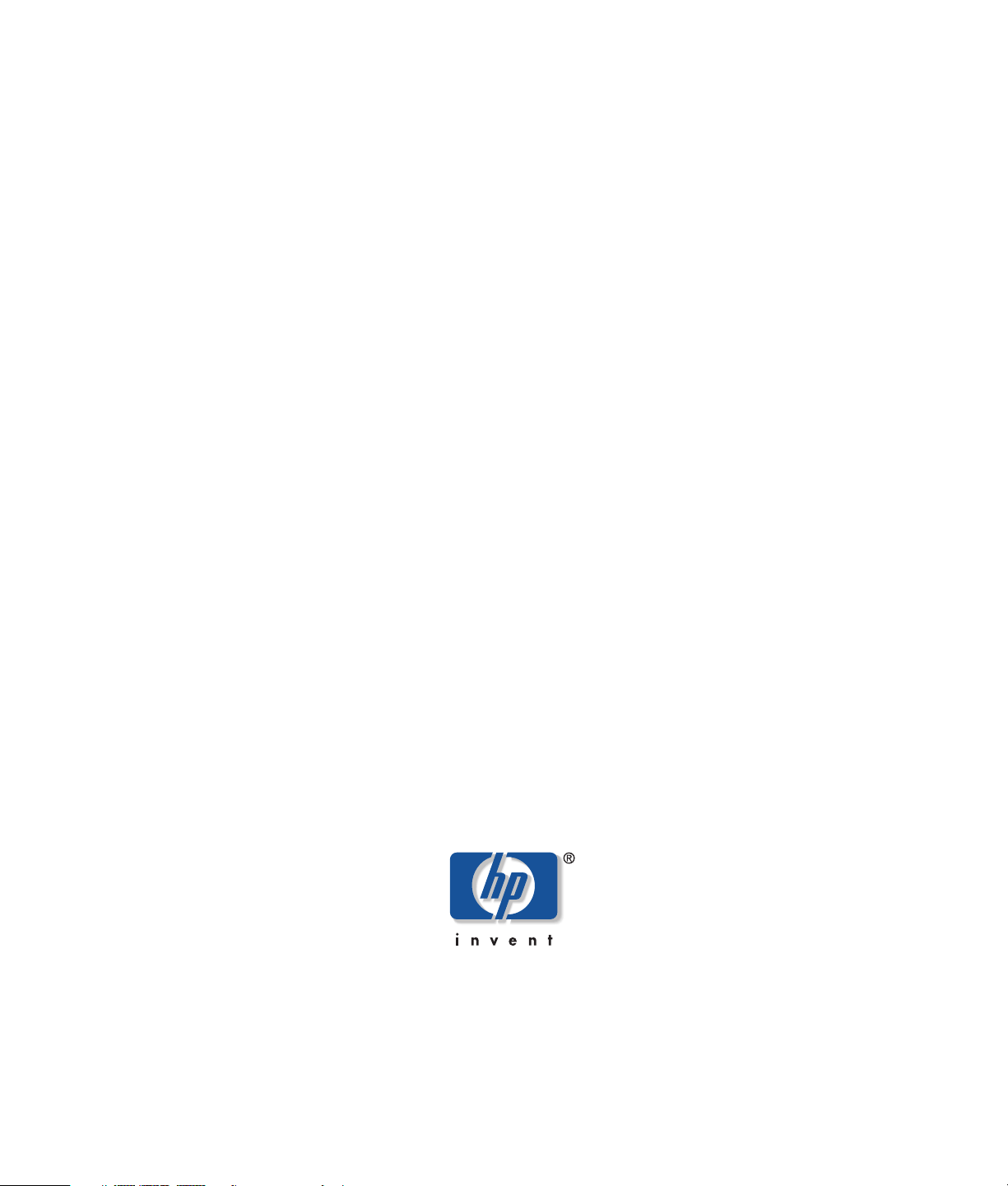
Komme i gang med
HP Media Center-PCen
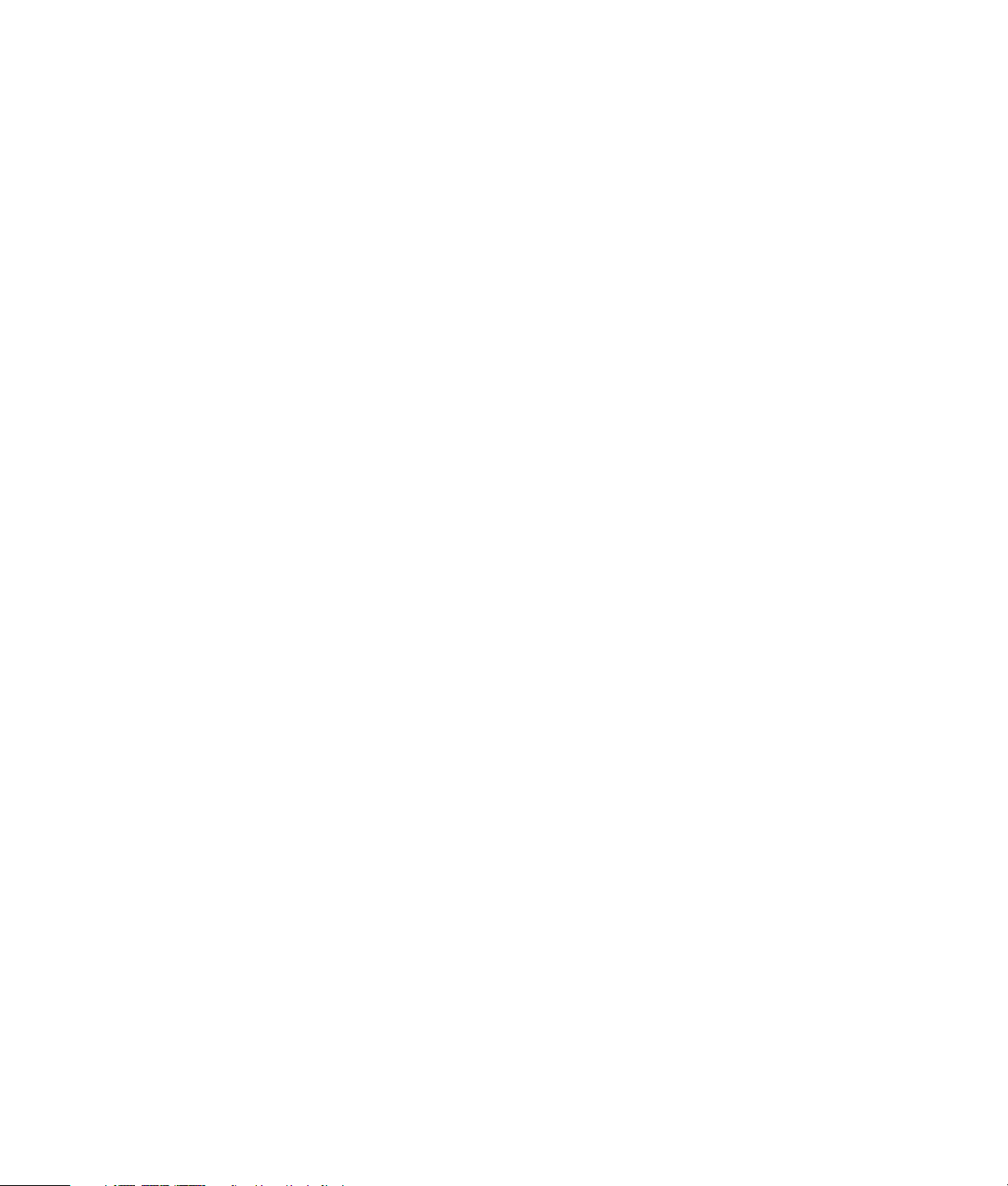
De eneste garantiene for HP-produkter og -tjenester er angitt i de uttrykte
garantierklæringene som følger med slike produkter og tjenester. Ingenting i
dette dokumentet kan tolkes som en tilleggsgaranti. HP er ikke
erstatningsansvarlig for tekniske eller andre typer feil eller utelatelser i dette
dokumentet.
HP er ikke ansvarlig for bruken av eller påliteligheten til HP-programvare på
utstyr som ikke er levert av HP.
Dette dokumentet inneholder informasjon som er beskyttet av opphavsrett.
Ingen deler av dette dokumentet kan kopieres, gjengis eller oversettes til et
annet språk uten skriftlig tillatelse fra HP.
Hewlett-Packard Company
P.O. Box 4010
Cupertino, CA 95015–4010
USA
Copyright © 2000–2006 Hewlett-Packard Development Company, L.P.
Dette produktet omfatter teknologi for opphavsrettsbeskyttelse som er
beskyttet av metoderettigheter for visse amerikanske patenter og andre
immaterielle rettigheter som innehas av Macrovision Corporation og andre
rettighetsinnehavere. Bruk av denne teknologien for opphavsrettsbeskyttelse
må godkjennes av Macrovision Corporation, og er ment for bruk i hjemmet
og andre begrensede visningsområder, med mindre annet er godkjent av
Macrovision Corporation. Omvendt kompilering (ta i fra hverandre
programkoden) eller demontering er ikke tillatt. Apparatkrav for
USA-patentnumre 4,631,603, 4,577,216, 4,819,098 og 4,907,093 er
bare lisensierte for begrensede visningsområder.
Microsoft og Windows er registrerte varemerker for Microsoft Corporation
iUSA.
HP støtter lovlig bruk av teknologi, og godkjenner ikke bruk av våre
produkter for andre formål enn de som er tillatt i henhold til lovgivning for
opphavsrett.
Informasjonen i dette dokumentet kan endres uten varsel.
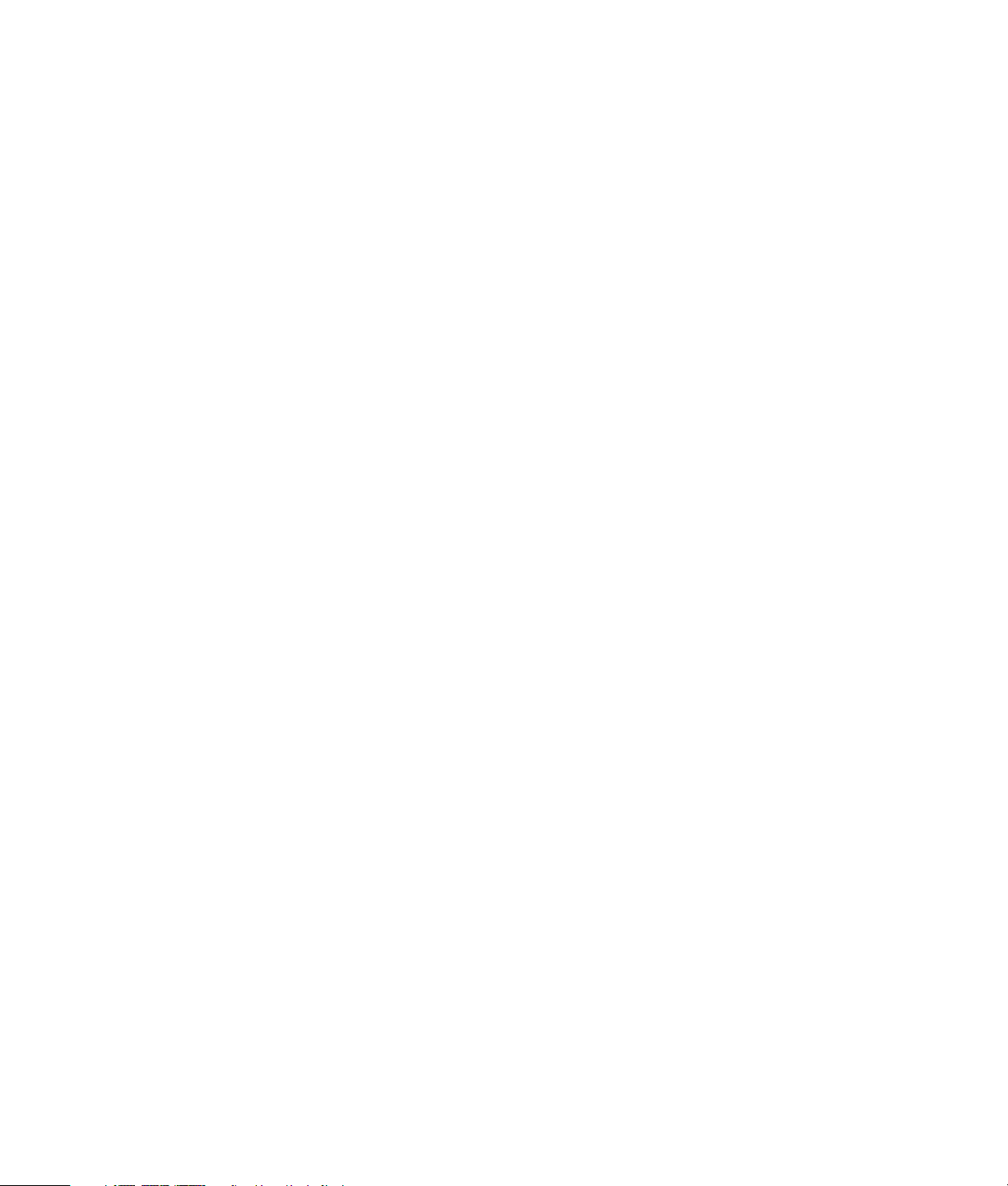
Innhold
Før du kommer i gang ................................. 1
Tips for PC-installering........................................................... 1
Hjelpeprogrammer ...............................................................2
Viktig sikkerhetsinformasjon om HP Media Center-PCen ............2
Sikkerhet og komfort .............................................................2
Elektroniske håndbøker .........................................................2
Koble til Internett ..................................................................3
HP-produkter fungerer bedre sammen .....................................3
Beskytte PCen ......................................................................4
Installere programvare ..........................................................4
Få hjelp............................................................................... 4
Installere PCen ............................................. 5
Kontakter foran på HP Media Center-PCen .............................. 5
Kontakter på baksiden av HP Media Center-PCen ....................6
Koble et digitalt videokamera til PCen..................................... 9
Koble til andre enheter........................................................10
Koble til TV-signalet ................................... 11
Bruke TV-kabler ..................................................................11
Lyd- og videokabler ............................................................11
Koble til TV-signalkilden ......................................................13
Koble til fjernkontrollsensoren............................................... 14
Koble til TV-signalkilden i et eksisterende oppsett....................15
Bruke TVen som en skjerm ...................................................19
Bruke konfigurasjonsveiviseren for Media Center til valgfri
konfigurasjon av TV-skjermen ..........................................21
Endre skjermvisningen for et GeForce-grafikkort .....................22
Endre skjermvisningen for et ATI-grafikkort.............................22
Endre skjermvisningen for et ATI Catalyst Control
Center-grafikkort............................................................ 22
Endre skjermen ved hjelp av Windows XP .............................26
Konfigurere høyttaler- og lydalternativer ... 27
Typer lydkontakter ..............................................................27
Høyttalerkonfigurasjoner......................................................29
Koble til 2/2.1-høyttalere (to høyttalere og en subwoofer) .......31
Koble til 4.1-høyttalere (fire høyttalere og en subwoofer) .........32
Koble til 5.1-høyttalere (fire høyttalere og en subwoofer) .........33
Koble til 7.1-høyttalere (syv høyttalere og en subwoofer) .........34
Koble PCen til et hjemmelydsystem........................................35
Koble til digital lyd..............................................................39
Konfigurere lyden ...............................................................40
Konfigurere lyden med Multi-channel Sound Manager.............40
Konfigurere lyden med Sound Effect Manager........................41
Konfigurere lyden med et lydkort ..........................................44
Konfigurere lyden med Realtek HD Sound Effect Manager .......45
Konfigurere Realtek HD Sound Effect Manager.......................46
Konfigurere multistreaminglyd ..............................................47
Konfigurere lyd for Media Center .........................................50
Konfigurere lyd for InterVideo WinDVD Player .......................51
Bruke hodetelefoner ............................................................51
Løse lydproblemer...............................................................52
Bruke Creative Sound Blaster X-Fi-lydkortet.............................53
Bruke PC-maskinvaren............................... 57
Bruke tastaturet...................................................................57
Spesielle tastaturknapper .....................................................57
Bruke fjernkontrollen............................................................59
Minnekortleser....................................................................60
Veiledning for innsetting av minne ........................................62
Bruke oppbevarings- eller forankringsstasjonen.......................64
Koble til trådløst LAN ..........................................................68
Stikkordregister ......................................... 69
Innhold iii
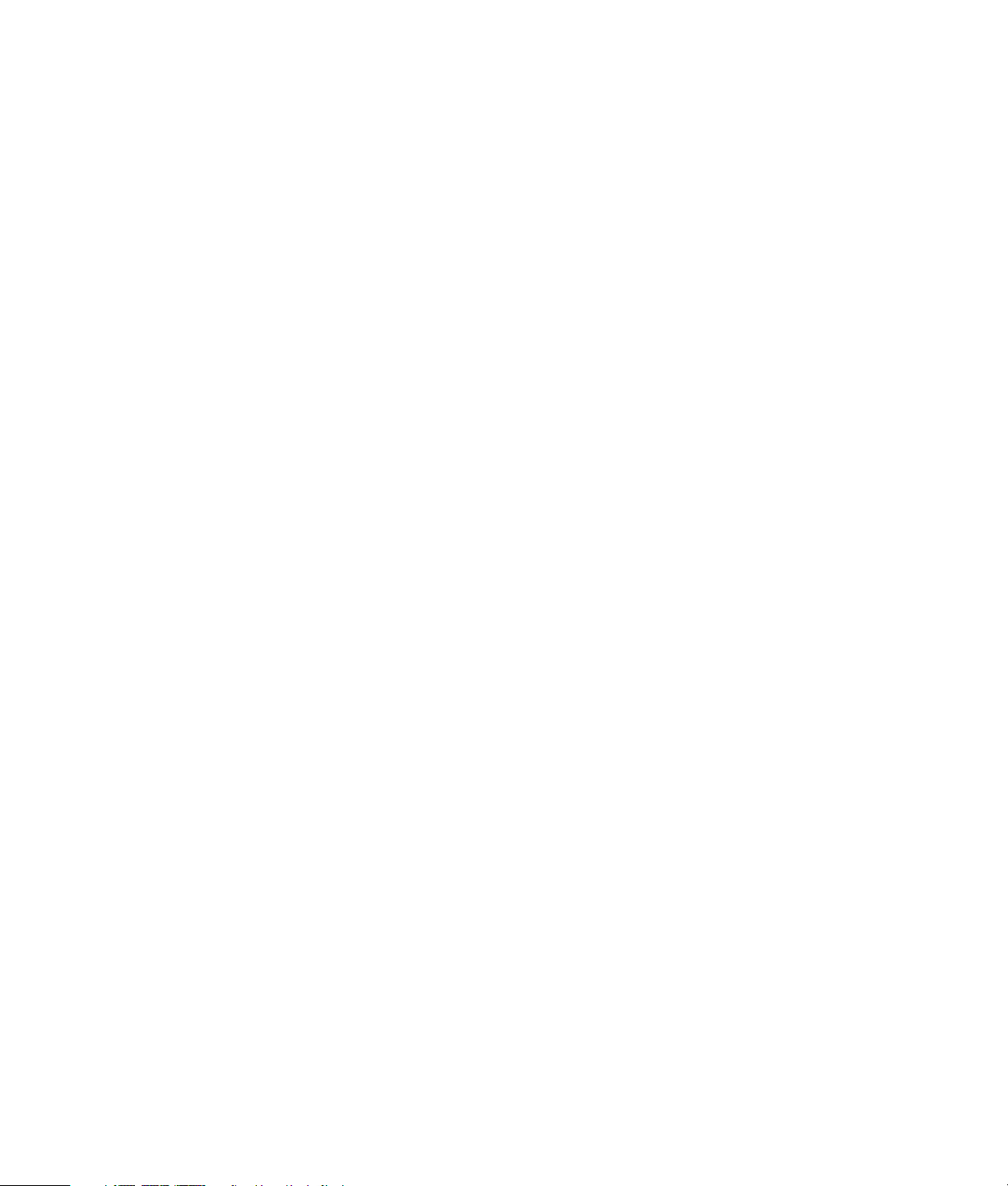
iv Komme i gang med HP Media Center-PCen
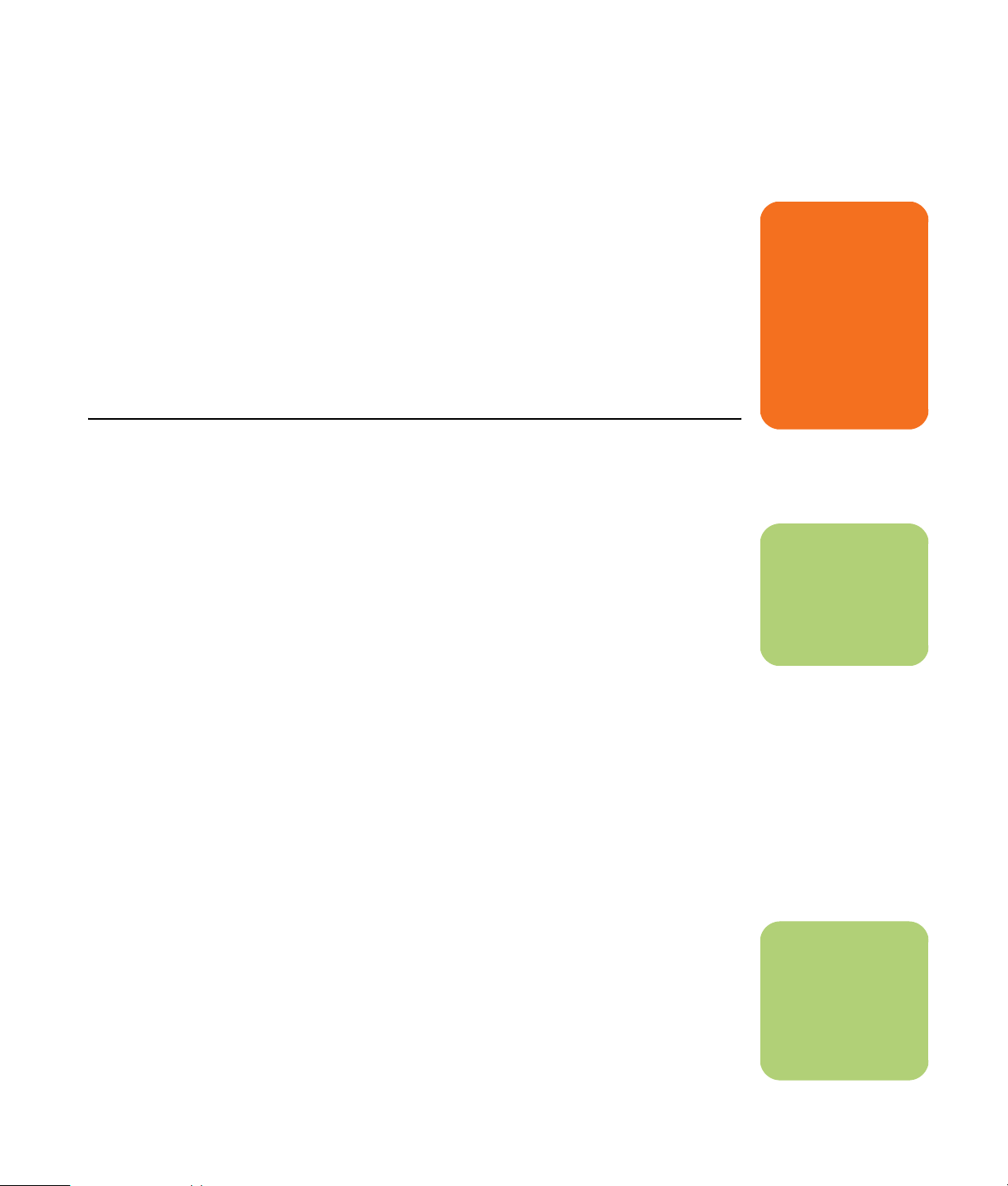
Denne håndboken hjelper deg med å komme i gang
med HP Media Center-PCen. Du kan være lurt å lese
litt i dokumentasjonen som fulgte med HP Media
Center-PCen.
1 Les avsnittet “Sikkerhetsinformasjon” i
dokumentasjonen som fulgte med PCen.
2 Identifiser enhetene som fulgte med HP Media
Center-PCen.
Tips for PC-installering
Før du kommer i gang
w
En advarsel gir deg
3 Følg installeringsinformasjonen som fulgte
med PCen når du skal koble opp skjermen.
4 Les denne håndboken hvis du vil ha
informasjon om hvordan du bruker HP Media
Center-PCen.
informasjon som du
trenger for å unngå
mulige personskader
eller skader på utstyr
eller data.
Les og følg alle
advarsler.
Velge et sted for installering av PCen
Hvis du vil koble PCen til TV-apparatet, en TV-boks
eller et hjemmekinoanlegg, anbefaler HP at du
velger et ledig arbeidsområde hvor du har enkel
tilgang til kontaktene på disse enhetene. Hvis
TV-apparatet er montert på veggen, må du passe på
at du har tilgang til de bakre portene på apparatet
før du forsøker å koble det til PCen.
Velge en skjerm
HP anbefaler at du bruker en PC-skjerm ved den
første installeringen av PCen, fordi det kan være
vanskelig å vise tekst og bilder på en TV-skjerm på
grunn av høyere oppløsning i Microsoft
XP. Enkelte eldre skjermer eller LCD-skjermer støtter
ikke høye oppløsninger. Høye oppløsninger kan
også føre til at skjermen blir svart etter at Windows
XP-skjermbildet har blitt vist under oppstart av PCen
hvis skjermen ikke støtter det.
Bruke ekstra videokabler
Hvis du vil koble TV-apparatet til PCen, kan det være
nødvendig med ekstra kabler som ikke følger med
PCen. HP Media Center-PCene har ulike alternativer
for videoutgang avhengig av PC-modellen.
Tilgjengelige alternativer: S-Video, komposittvideo,
VGA og DVI. For å få best mulig videokvalitet bør
du bruke alternativene i denne rekkefølgen: DVI,
VGA, S-video og til slutt komposittvideo. Se
dokumentasjonen som fulgte med PCen for å
avgjøre hvilke kabler du trenger. HP anbefaler ikke
videokabellengder på over 1,5 meter.
®
Windows®
Bruke ekstra lydkabler
Hvis du vil koble PC-lyden til en forsterker eller et TVapparat, kan det være nødvendig med ekstra
lydkabler som ikke følger med PCen. PCen kan
produsere lyd i flere moduser. PCen har 3,5 mm
stereokontakt (hunn) for hodetelefoner for de fleste
utganger. Mange forsterkere har RCA-innganger.
Du trenger én 3,5 mm hann-til-RCA-stereokabel for
stereolyd. Du trenger tre 3,5 mm hann-til-RCA-kabler
for hjemmekinolyd. Se dokumentasjonen som fulgte
med lydutstyret, for å finne fram til den beste
inngangsmetoden.
Bruke videospillkonsoll
Hvis du bruker en videospillenhet, anbefaler HP at
du kobler den direkte til skjermenheten ved hjelp av
svitsjemaskinvare for videosignal (ikke inkludert),
eller at du kobler den til et separat TV-apparat i
stedet for å koble den direkte til PCen.
n
En merknad gir deg
viktig informasjon
som du kan trenge.
n
Komponentvideoutgang er bare
tilgjengelig på
enkelte modeller.
Før du kommer i gang 1
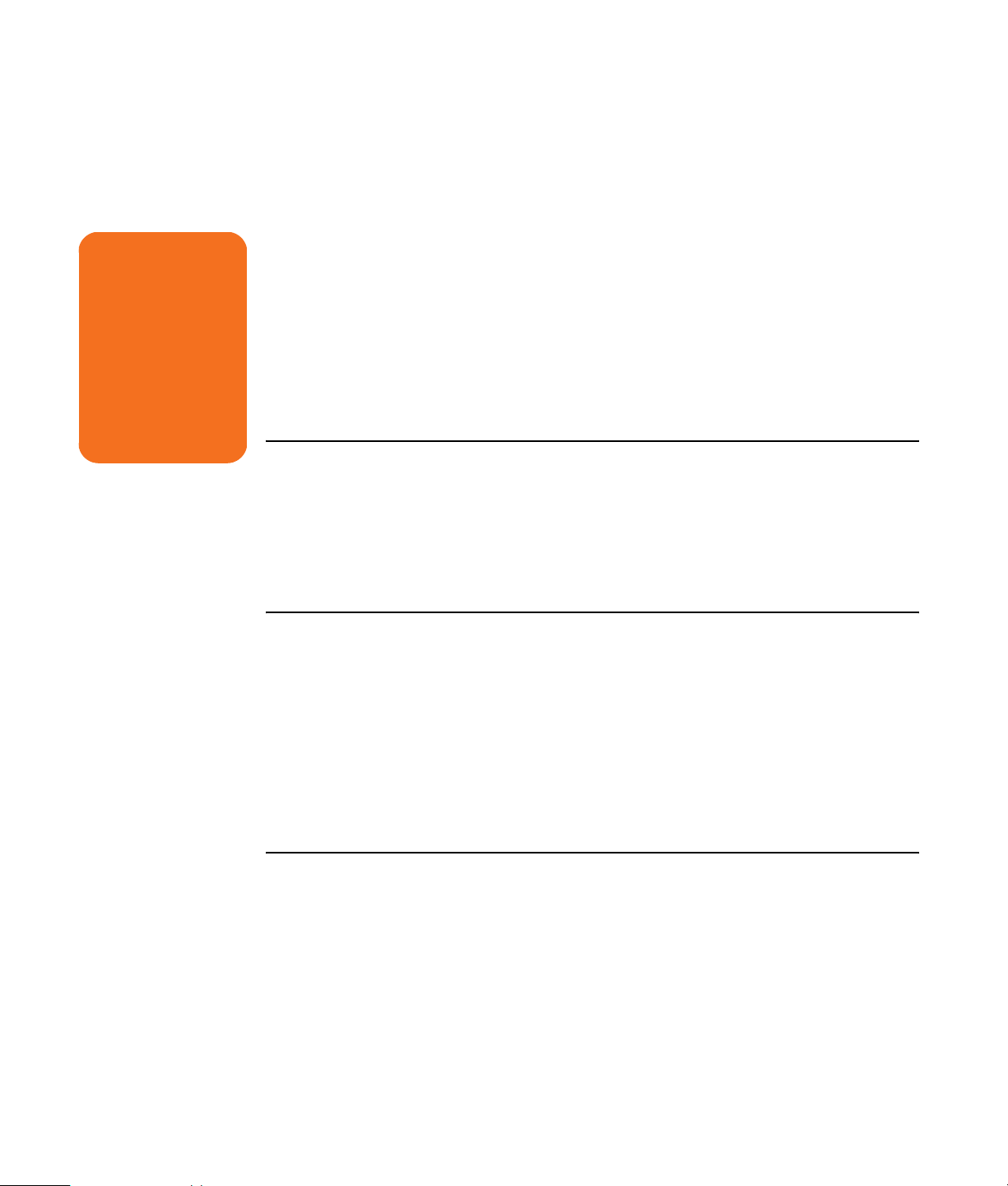
Hjelpeprogrammer
w
Les avsnittet
“Sikkerhetsinformasjon” i den
andre dokumentasjonen som fulgte
med PCen, før du
installerer PCen og
kobler den til
strømsystemet.
Mappen Hjelp og verktøy for PCen, som ligger på
HP-PCen, inneholder støtteinformasjon og
programvare for program- eller
systemgjenoppretting.
Du finner disse programmene ved å klikke på Start,
velge Alle programmer, Hjelp og verktøy
for PCen, og deretter velge et program eller en
mappe.
Oppdateringer fra HP
HP kan sende støtteinformasjon eller spesialtilbud til
arbeidsstasjonen din (ikke tilgjengelig i alle land/
regioner). Maskinen må være tilkoblet Internett for å
kunne motta disse oppdateringene. Hvis du har
deaktivert funksjonen Oppdateringer fra HP, vil du
ikke motta disse oppdateringene. Hvis du vil
aktivere den igjen, klikker du på Start, velger
Alle programmer, Hjelp og verktøy for
PCen, Oppdateringer fra HP.
Viktig sikkerhetsinformasjon om HP Media Center-PCen
Dette produktet er ikke evaluert for tilkobling til
“IT”-strømsystemer (distribusjonssystemer med
vekselstrøm uten direkte kobling til jord, i henhold til
IEC 60950).
Sikkerhet og komfort
Etter at du har satt sammen PCen, men før du
begynner å bruke den, bør du kontrollere at
datamaskinen og arbeidsområdet er satt opp riktig,
slik at du sitter komfortabelt og kan arbeide
produktivt. Du finner viktig ergonomisk informasjon i
Sikkerhet og komfort. Klikk på Start, velg Alle
programmer, Hjelp og verktøy for PCen, og
klikk deretter på Sikkerhet og komfort.
Du kan også finne viktig ergonomisk informasjon på
Internett. Skriv inn http://www.hp.com/ergo i
adressefeltet i nettleseren, og trykk deretter på
Enter-tasten på tastaturet.
Elektroniske håndbøker
Det finnes elektroniske håndbøker og informasjon
for PCen. Hvis du vil vise elektroniske håndbøker for
PCen, kan du gå til Web-adressen for kundestøtte
som er oppgitt i den andre dokumentasjonen som
fulgte med PCen, og deretter søke etter produktnavn
og -nummer.
2 Komme i gang med HP Media Center-PCen
Elektroniske håndbøker er tilknyttet bestemte PCmodellnumre. Ikke alle modeller har elektroniske
håndbøker.
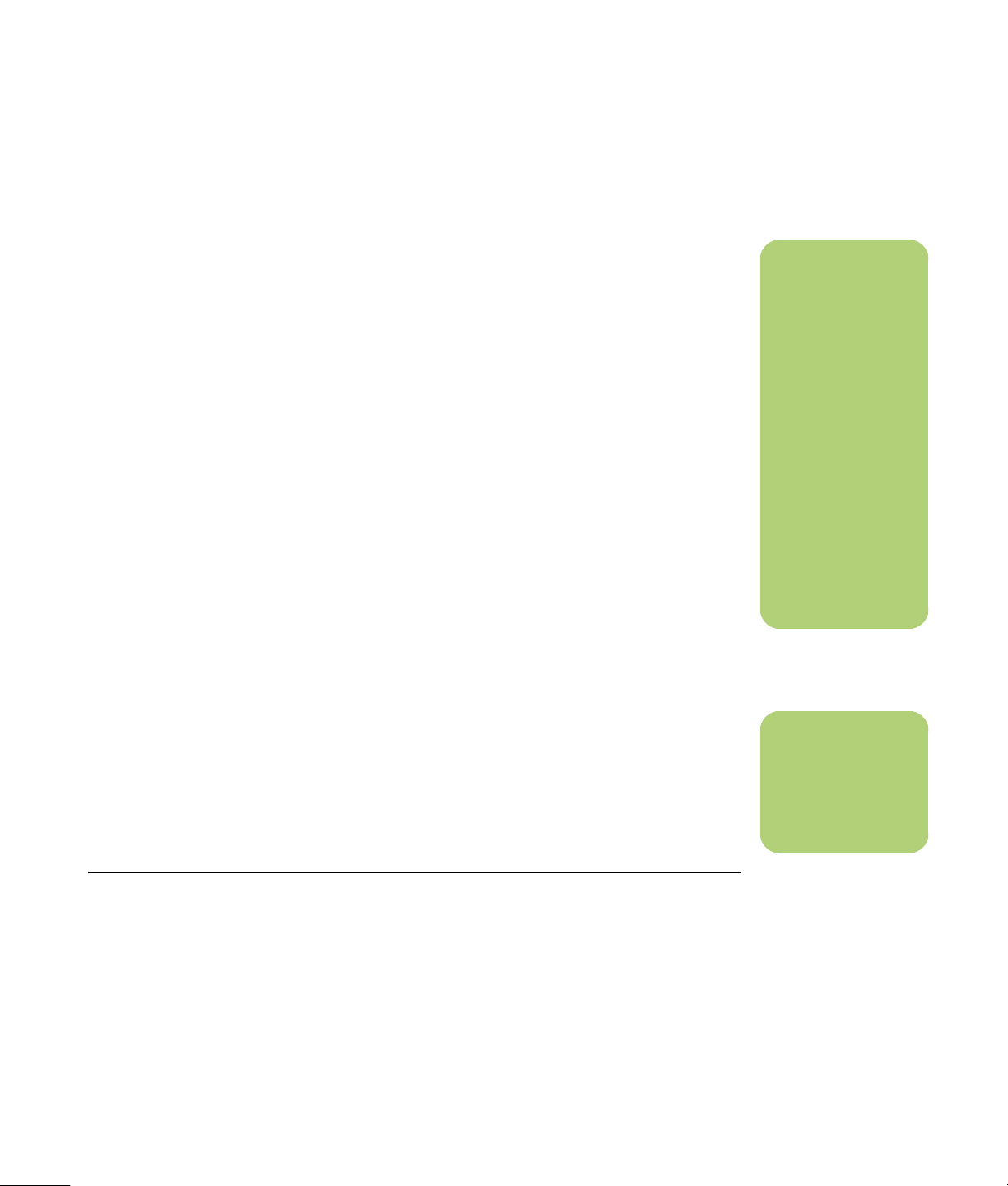
Koble til Internett
Som en del av oppstartsprosedyren kan du velge
Internett-leverandør. Før du kan koble deg til
Internett, må du tegne abonnement hos en Internettleverandør. Du må ha Internett-tilgang for å kunne
bruke enkelte av Media Center-funksjonene.
Med Enkelt Internett-abonnement kan du få et nytt
Internett-abonnement, tilpasse et eksisterende
abonnement eller konfigurere Internett-tilgang ved
hjelp av LAN (Local Area Network), kabelmodem
eller DSL (Digital Subscriber Line).
Krav
■ En PC.
■ Et modem for ekstern tilkobling, en kabel eller
et DSL-modem for bredbåndstilkoblinger med
høy hastighet. Ta kontakt med din Internettleverandør hvis du trenger spesiell
programvare eller maskinvare.
■ Internett-abonnement hos en Internett-
leverandør.
■ En nettleser.
1 Kontroller at modemet eller en annen kabel for
Internett-tilgang er koblet til.
2 Tegn abonnement hos en Internett-leverandør.
Hvis du allerede har et Internett-abonnement,
hopper du over dette trinnet og følger
instruksjonene fra Internett-leverandøren. Hvis
du ikke opprettet et Internett-abonnement
under den innledende installeringen av PCen,
kan du opprette det nå ved hjelp av veiviseren
for Enkelt Internett-abonnement eller Internetttjenester (bare på enkelte modeller).
n
Enkelt Internettabonnement eller
Internett-tjenester
inneholder en liste
over Internettleverandører. Du kan
imidlertid velge en
annen Internettleverandør eller
overføre en
eksisterende konto til
denne PCen. Hvis du
vil overføre en
eksisterende konto,
følger du
instruksjonene fra
Internettleverandøren.
3 Klikk på Start på oppgavelinjen, og velg
Alle programmer, Elektroniske
tjenester og deretter Enkelt Internettabonnement eller Internett-tjenester.
4 Følg instruksjonene på skjermen for å velge en
Internett-leverandør og opprette et Internettabonnement.
HP-produkter fungerer bedre sammen
HPs datamaskiner inneholder forhåndslastede
programmer for utvalgt tilleggsutstyr, blant annet HP
All-In-One, kamera, skanner og skriver. Med
forhåndslastet programvare er det enklere og
raskere å installere tilleggsutstyr fra HP.
Du bare kobler til tilleggsutstyret fra HP og slår det
på, og HP-PCen vil automatisk konfigurere enheten
slik at den er klar til bruk.
n
Modemkontakten
følger bare med
enkelte modeller.
Før du kommer i gang 3
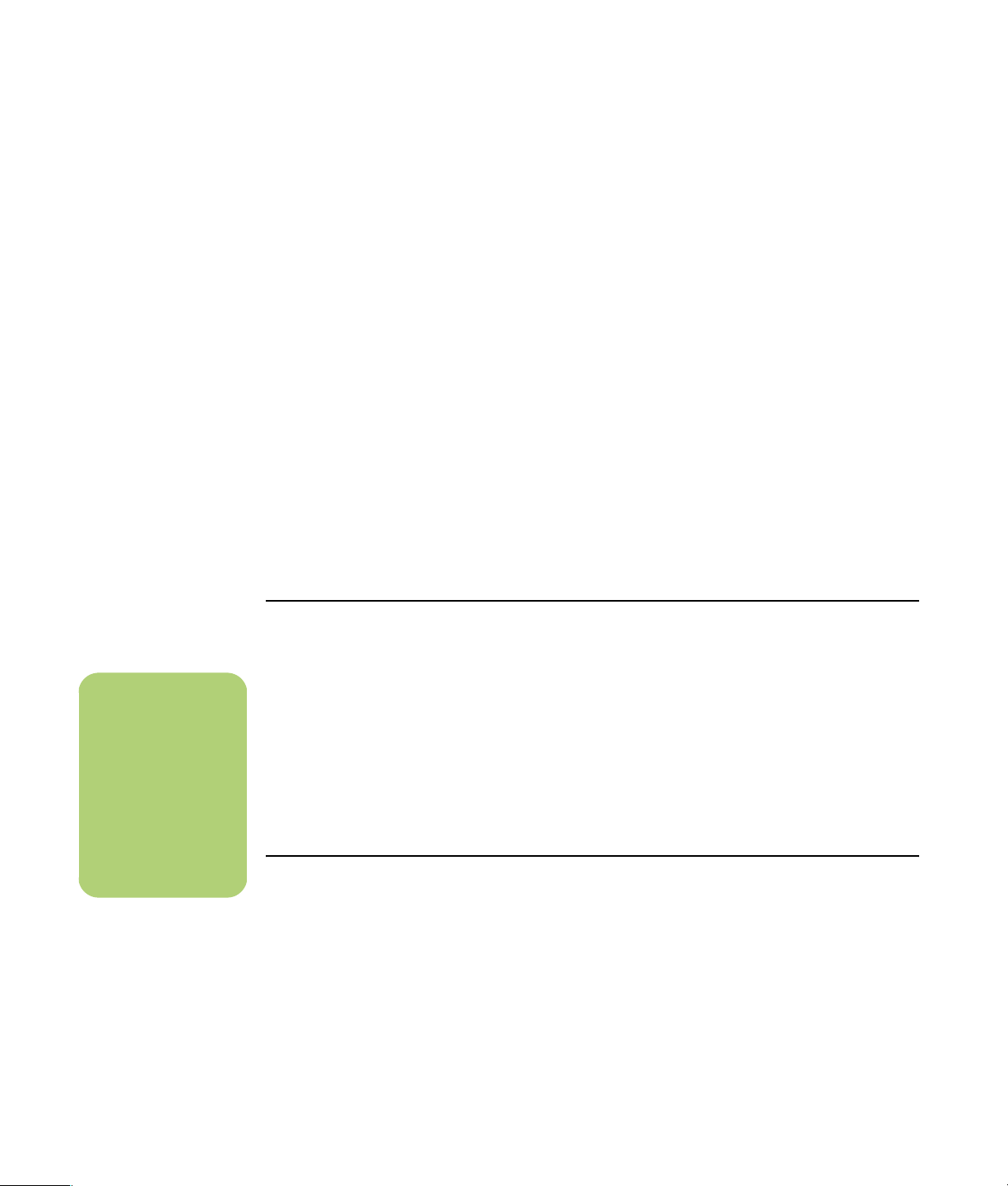
Beskytte PCen
n
Etter at du har fullført
registreringen, kan
du installere eventuell
programvare som
fulgte med på CDer
eller DVDer i PCesken, som ikke er
forhåndsinstallert.
HP tilbyr et antivirusprogram for å beskytte PCen din
(bare på enkelte modeller).
Produsenten av antivirusprogrammet tilbyr gratis
oppdateringer for viruskontroll via Internetttilkoblingen din i en periode etter kjøpet av PCen.
Du kan kjøpe en abonnementstjeneste for
oppdateringer når den innledende gratisperioden
er utløpt.
Det utvikles hele tiden nye typer virus og spionvare.
Beskytt PCen gjennom jevnlige oppdateringer av
antivirusprogramvaren fra
programvareprodusenten.
Hvis et program eller operativsystemet skades,
installerer du programvaren på nytt. Se
Brukerveiledning for feilsøking og vedlikehold for
PC, som fulgte med PCen, hvis du vil ha informasjon
om system- og programgjenoppretting og
Installere programvare
Når du har slått på PCen for første gang og startet
den på nytt, kan du installere eventuell programvare
som fulgte med på CDer eller DVDer i esken med
PCen, og som ikke var forhåndsinstallert, (bare på
enkelte modeller).
Det kan hende du vil installere flere programmer
eller maskinvareenheter på PCen. Start PCen på nytt
etter hver installasjon.
programmet Systemgjenoppretting.
Systemgjenoppretting er et program som oppretter
gjenopprettingspunkter, et minne av
systemfilinnstillingene på PCen på et bestemt
tidspunkt.
Hvis du har hatt problemer med programvaren på
PCen, er det mulig at det har vært strømbrudd,
spenningsøkning eller annen spenningsvariasjon.
Symptomer på spenningsvariasjon er flimrende
skjermbilde, uventet oppstart av PCen og at PCen
ikke svarer på kommandoer. Spenningsvariasjon
kan av og til ødelegge filer, og derfor er det
fornuftig å ha konsekvente rutiner for
sikkerhetskopiering av datafilene. Du kan unngå
spenningsvariasjoner ved å installere et
overspenningsvern mellom strømuttaket og
strømledningen til PCen.
Velg programvare som er kompatibel med PCen.
Kontroller operativsystemet, minnet og andre krav
som er angitt for den nye programvaren for
kompatibilitet med PCen.
Installer den nye programvaren i henhold til
instruksjonene fra programvareprodusenten. Se i
dokumentasjonen fra produsenten eller ta kontakt
med kundestøtten hvis du trenger hjelp.
Få hjelp
Hvis du trenger mer informasjon om bruk av eller
problemløsing knyttet til Media Center, kan du lese
mer i den elektroniske hjelpen for Media Center
eller Hjelp og støtte på Start-menyen.
Hvis du ønsker hjelp til problemer du måtte ha med
PCen, kan du se følgende:
4 Komme i gang med HP Media Center-PCen
■ Annen problemløsingsdokumentasjon som
fulgte med PCen.
■ Resten av sidene i denne delen.
■ Emnene under Hjelp og støtte. Trykk på Hjelp-
knappen på tastaturet, eller klikk på Start på
oppgavelinjen og velg Hjelp og støtte.
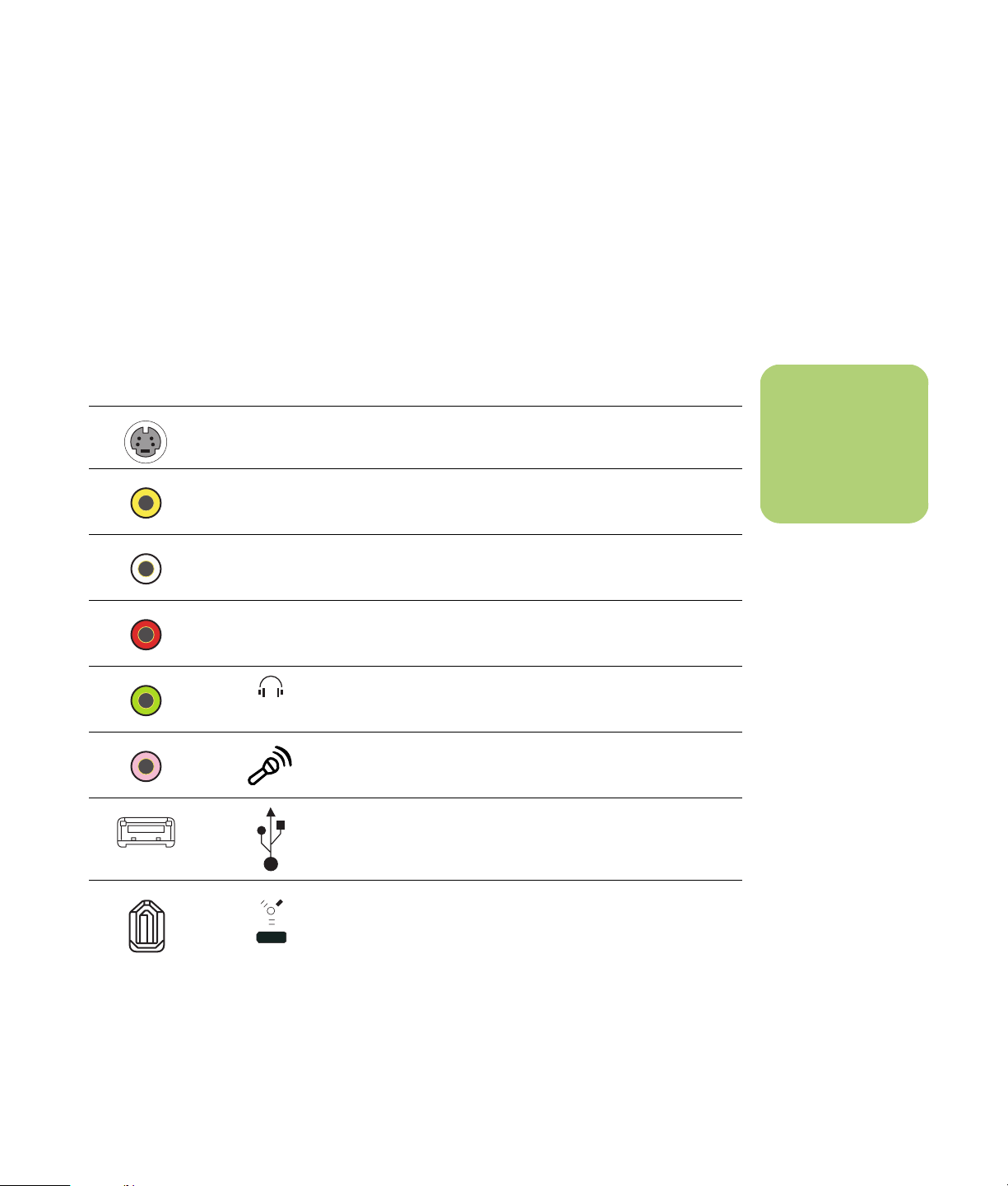
Installere PCen
Følg trinnene i installeringsoversikten for å installere
PCen, og les deretter emnene i dette avsnittet for å
finne ut mer om hvor komponenter og kontakter er
plassert på PCen, og for å finne ut mer om
installeringsalternativene.
De fleste maskinvareenhetene som skjerm, tastatur,
skriver og mus, kan kobles til på baksiden av PCen.
Enkelte eksterne enheter, for eksempelt digitale
videokameraer, kan kobles til kontaktene på
baksiden eller på framsiden av PCen.
Kontakter foran på HP Media Center-PCen
Ikon/
Kontakt
merking Beskrivelse og funksjon
S-Video 2
Composite
Video 2
L Audio 2
R Audio 2
Sekundær S-videokontakt for tilkobling av videospiller,
videokamera eller annen analog kilde til PCen
Sekundær komposittvideokontakt for tilkobling av videospiller,
videokamera eller annen analog kilde til PCen
Sekundær inngang for venstre lyd
Sekundær inngang for høyre lyd
n
Plassering,
tilgjengelighet og
antall kontakter kan
variere.
1394
Hodetelefoner ut
Mikrofoninngang
Universal Serial Bus (USB 2.0) for mus, tastatur, digitale
kameraer eller andre enheter med USB-kontakter
®
FireWire
enheter med høy hastighet
(IEEE 1394)-kontakt for videokameraer og andre
Installere PCen 5
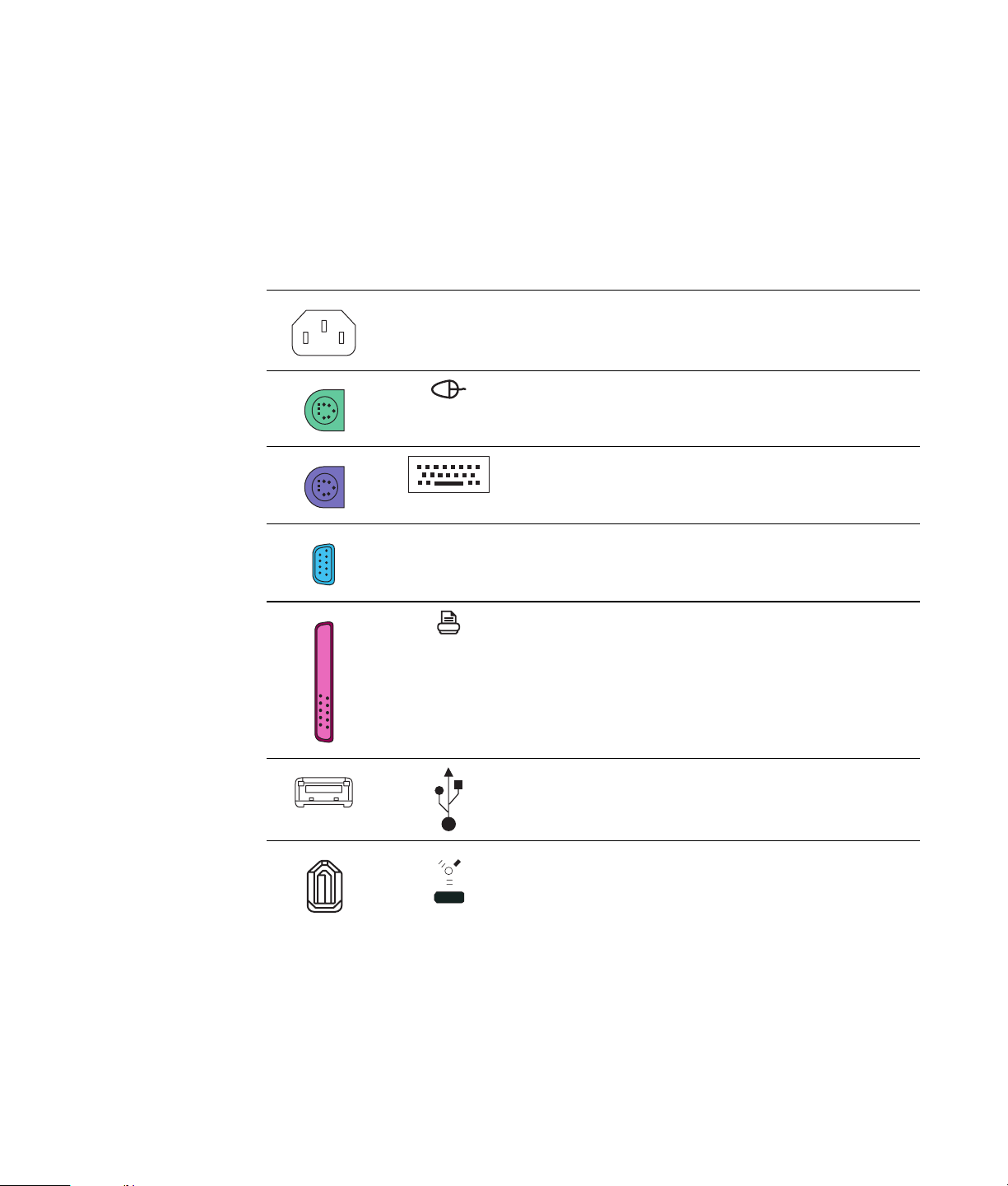
Kontakter på baksiden av HP Media Center-PCen
Ikon/
Kontakt
merking Beskrivelse og funksjon
Strømkontakt
Mus
Tastat ur
SERIAL
1394
Seriell port for digitale kameraer eller andre serielle enheter
(Bare på enkelte modeller)
Skriver (parallell)
(bare på enkelte modeller)
Universal Serial Bus (USB 2.0) for mus, tastatur, digitale
kameraer eller andre enheter med USB-kontakter
FireWire (IEEE 1394)-kontakt for videokameraer og andre
enheter med høy hastighet
6 Komme i gang med HP Media Center-PCen
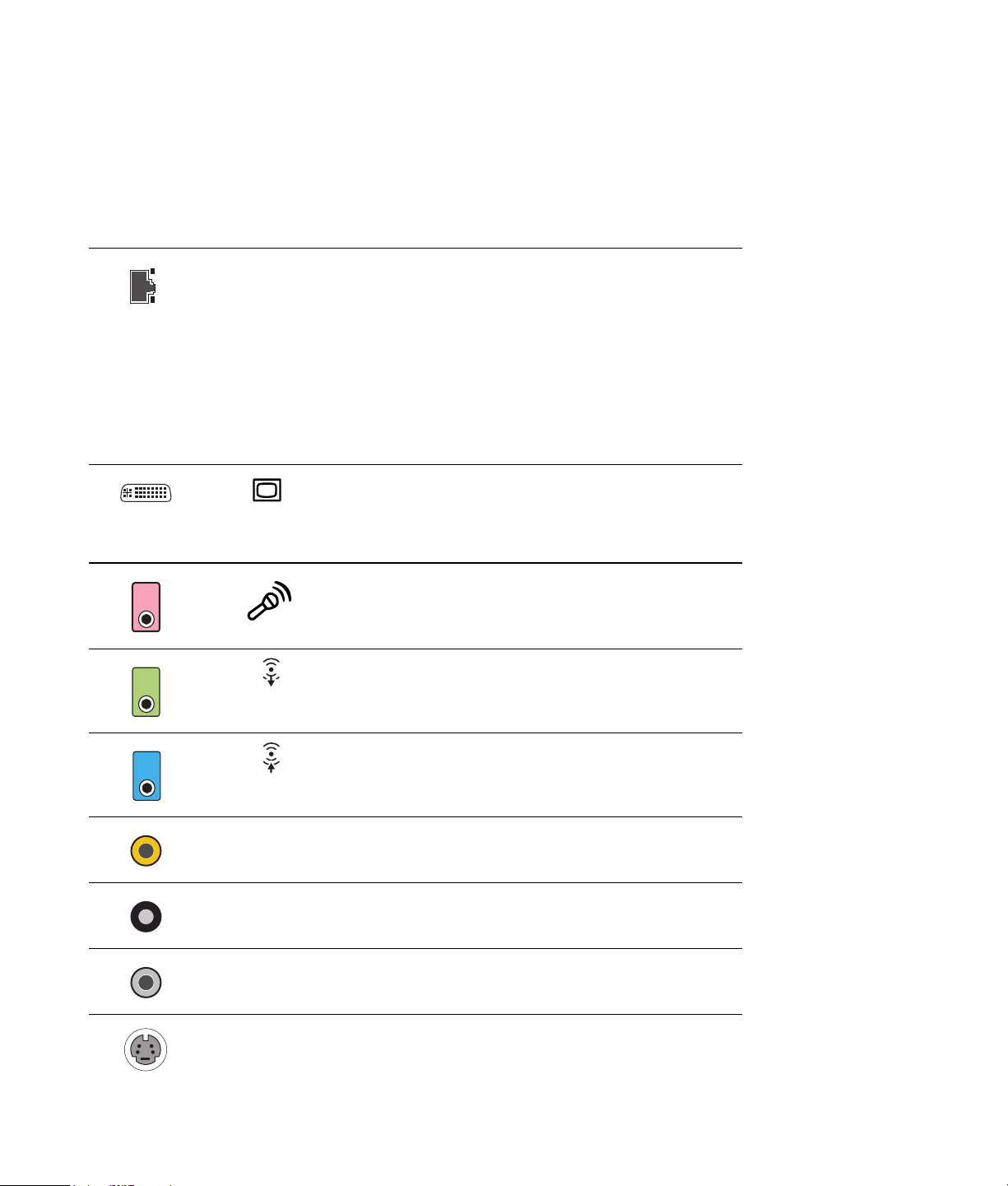
Kontakt
Ikon/
merking Beskrivelse og funksjon
ETHERNET
ETHERNET
OUT
Ethernet LAN-kontakt
Nettverkskortet (også kalt NIC) kobles til en Ethernet (10
BaseT)- eller Fast Ethernet (100 BaseT)-nettverkshub. Koble
denne adapteren i PCen til LAN-huben eller en eventuell
bredbåndsforbindelse.
Sett nettverkskabelen inn i Ethernet-porten (RJ-45) på baksiden
av PCen. Sett den andre enden av nettverkskabelen inn
i en 10BaseT- eller 100BaseT-port på nettverkshuben.
Den grønne lampen angir gyldig forbindelse.
Digital videoutgang for TV/skjerm
(bare på enkelte modeller)
Se dokumentasjonen som fulgte med skjermenheten.
Mikrofoninngang (rosa)
Lydutgang (strømførende høyttalere, grønn)
Lydinngang (blå)
IN
Center Senter-/subwooferlyd (gull)
Rear Lyd V – H bakre (svart)
Side Lyd V – H side (grå)
S-video
S-videoinngang fra utgang på TV-boks
Installere PCen 7
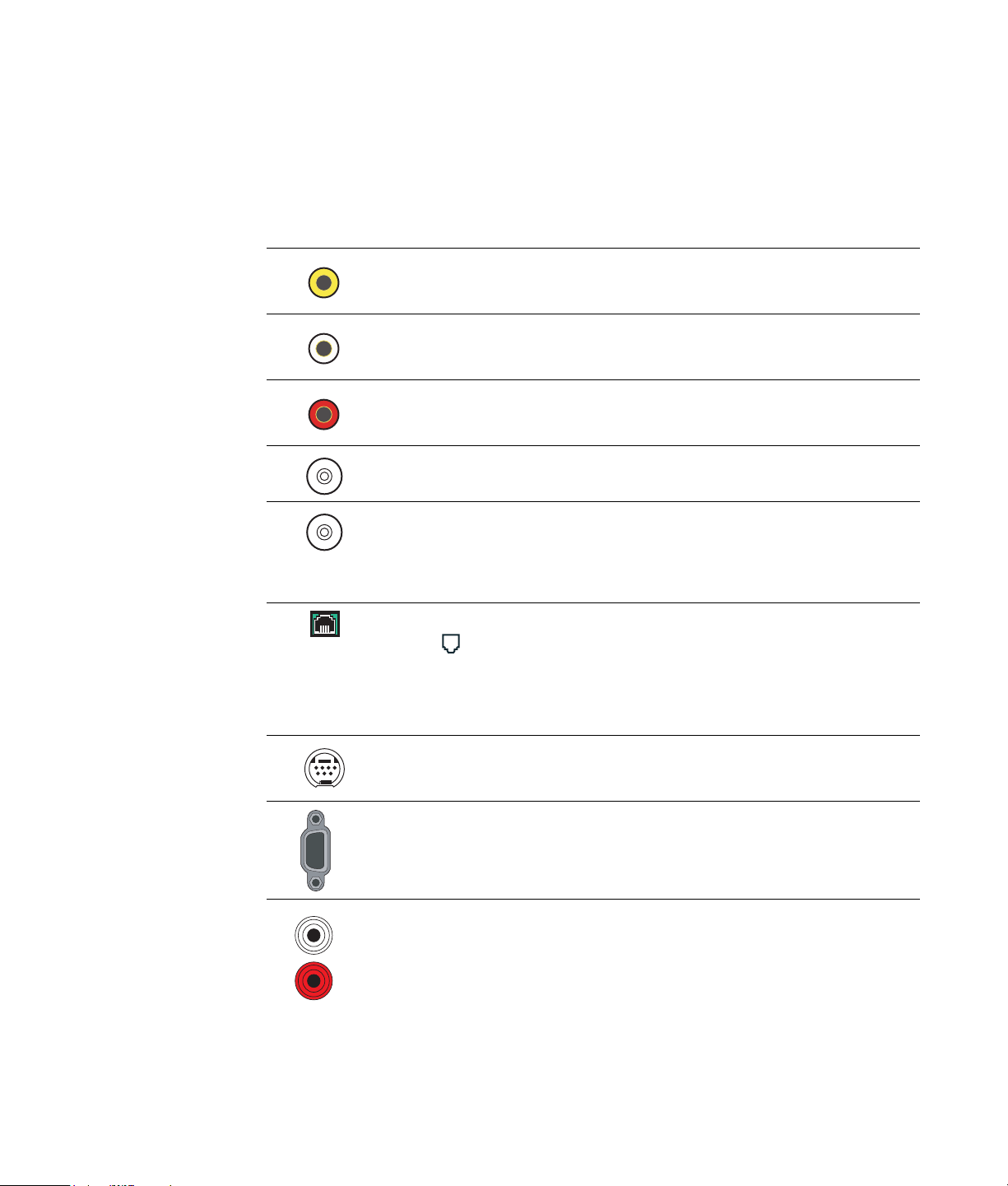
Kontakt
Ikon/
merking Beskrivelse og funksjon
Composite
Video
L audio
R audio
TV/Cable
Ant
FM Ant
LINE
Komposittvideoinngang fra kontakt på TV-boks (gul)
Venstre lydinngang fra kontakt på TV-boks (hvit)
Høyre lydinngang fra kontakt på TV-boks (rød)
TV-inngang (inngang for TV-antenne eller kabel fra vegguttak
uten TV-boks)
FM-inngang (inngang for radioantenne)
Sett kabelen for FM-radioantennen inn i FM-inngangen på
baksiden av PCen på TV-tunerkortet. Du kan forlenge endene
på kabelen for å forbedre mottaket av FM-radiosignalene.
Modem (linje inn RJ-11)
(bare på enkelte modeller)
Sett modemkabelen (som fulgte med i PC-esken) inn i
kontakten for datamaskinmodemet bak på PCen. Sett den
andre enden inn i veggkontakten for telefonuttaket.
in out
digital audio
8 Komme i gang med HP Media Center-PCen
Analog video Analog videoutgang: S-video eller komposittvideo
(bare på enkelte modeller)
VGA Utgang for VGA-skjerm
Digital lyd
In og Out
Digital lydinngang (hvit)
Digital lydutgang (rød)
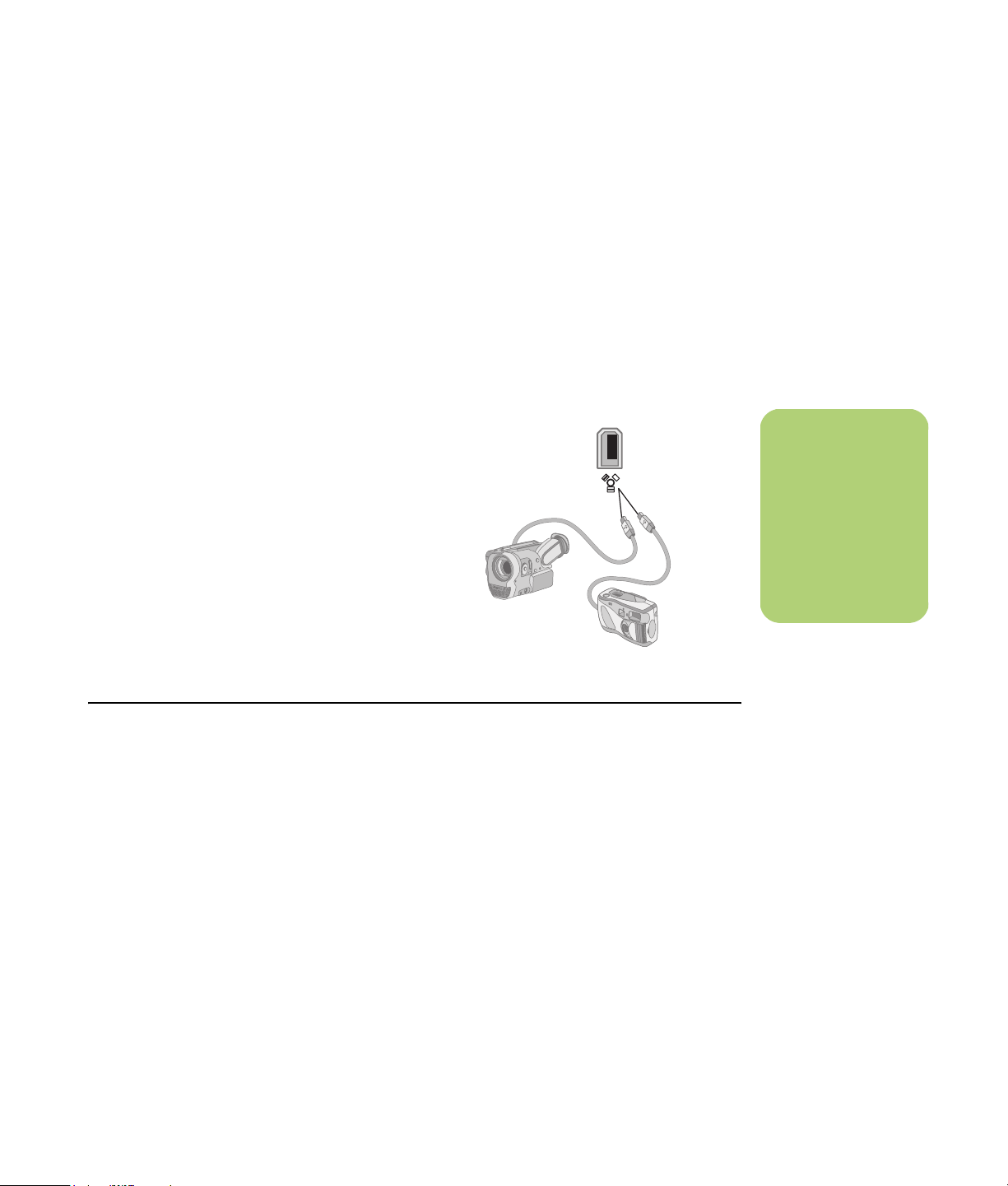
Koble et digitalt videokamera til PCen
Når du kobler et analogt kamera til PCen, kan du
bruke inngangene for video og lyd foran på PCen.
Instruksjonene nedenfor gjelder bare for digitale
kameraer.
Se dokumentasjonen som fulgte med det digitale
kameraet eller det digitale videokameraet.
Slik kobler du til et digitalt kamera eller et digitalt
videokamera:
1 Slå på PCen, og vent til Windows XP starter.
2 Koble den ene enden av overføringskabelen
for videokameraet til kameraet, og sett
deretter den andre enden inn i en ledig port
foran på PCen. De fleste digitale
videokameraer bruker enten FireWire
(IEEE 1394)- eller USB-porten.
3 Det vises en melding om at ny maskinvare er
oppdaget. Vent i 2–3 minutter for at Windows
skal få foretatt de nødvendige innstillingene
for den nye enheten. Når installeringen er
fullført, vises det en melding som forteller deg
at kameraet er klart til bruk.
Hvis PCen ikke gjenkjenner det digitale kameraet
eller det digitale videokameraet:
1 Klikk på Start på oppgavelinjen, og klikk
deretter på Kontrollpanel.
2 Klikk på Ytelse og vedlikehold, hvis det
vises), og dobbeltklikk deretter på
System-ikonet.
3 Klikk på kategorien Maskinvare, og klikk
deretter på knappen Enhetsbehandling.
.
■ Klikk på Handling, og deretter på Søk
etter maskinvareendringer. Se etter
et nytt tillegg under bildeenheter i
Enhetsbehandling.
■ Koble overføringskabelen for
videokameraet fra PCen, og sett den inn i
en annen port. Se etter et nytt tillegg under
bildeenheter i Enhetsbehandling.
n
Hvis et vindu for
automatisk
avspilling for digital
videoenhet vises når
du kobler til
kameraet, klikker
Avbryt.
du på
4 Klikk på plusstegnet (+) ved siden av
bildeenheter. Hvis navnet på kameraet vises
under bildeenheter, er enheten klar. Hvis
navnet ikke står der, kan du prøve følgende:
Installere PCen 9
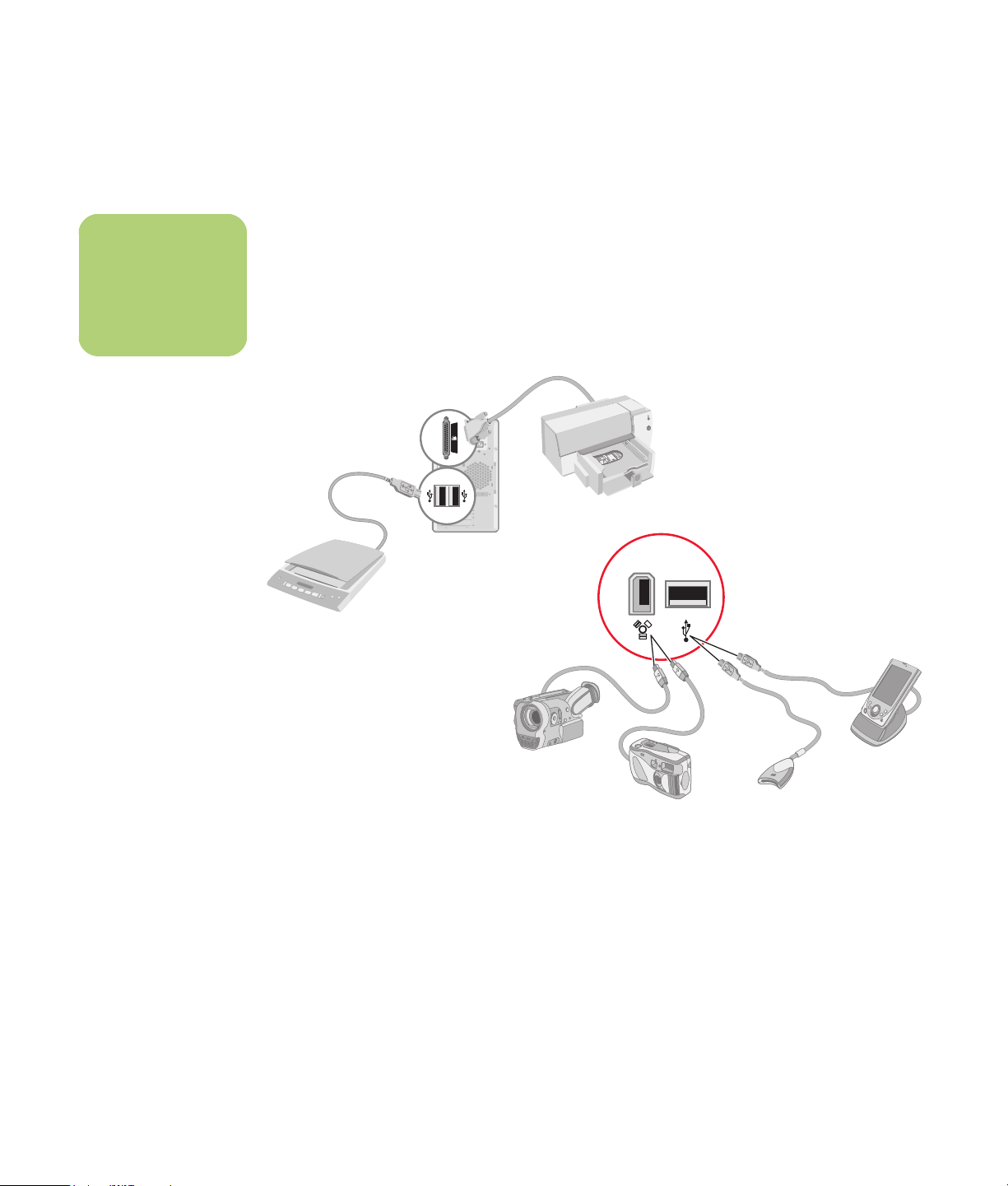
n
Enkelte eksterne
enheter følger ikke
med PCen.
Koble til andre enheter
Andre eksterne enheter kan kobles til foran eller bak
på HP Media Center-PCen via USB- eller
FireWire-portene. Du kan koble til eksterne enheter
som skriver, skanner, videokamera, digitalt kamera,
minnekortleser og PDA (personal digital assistant)
eller håndholdt datamaskin til PCen. Se
dokumentasjonen som fulgte med enheten.
10 Komme i gang med HP Media Center-PCen
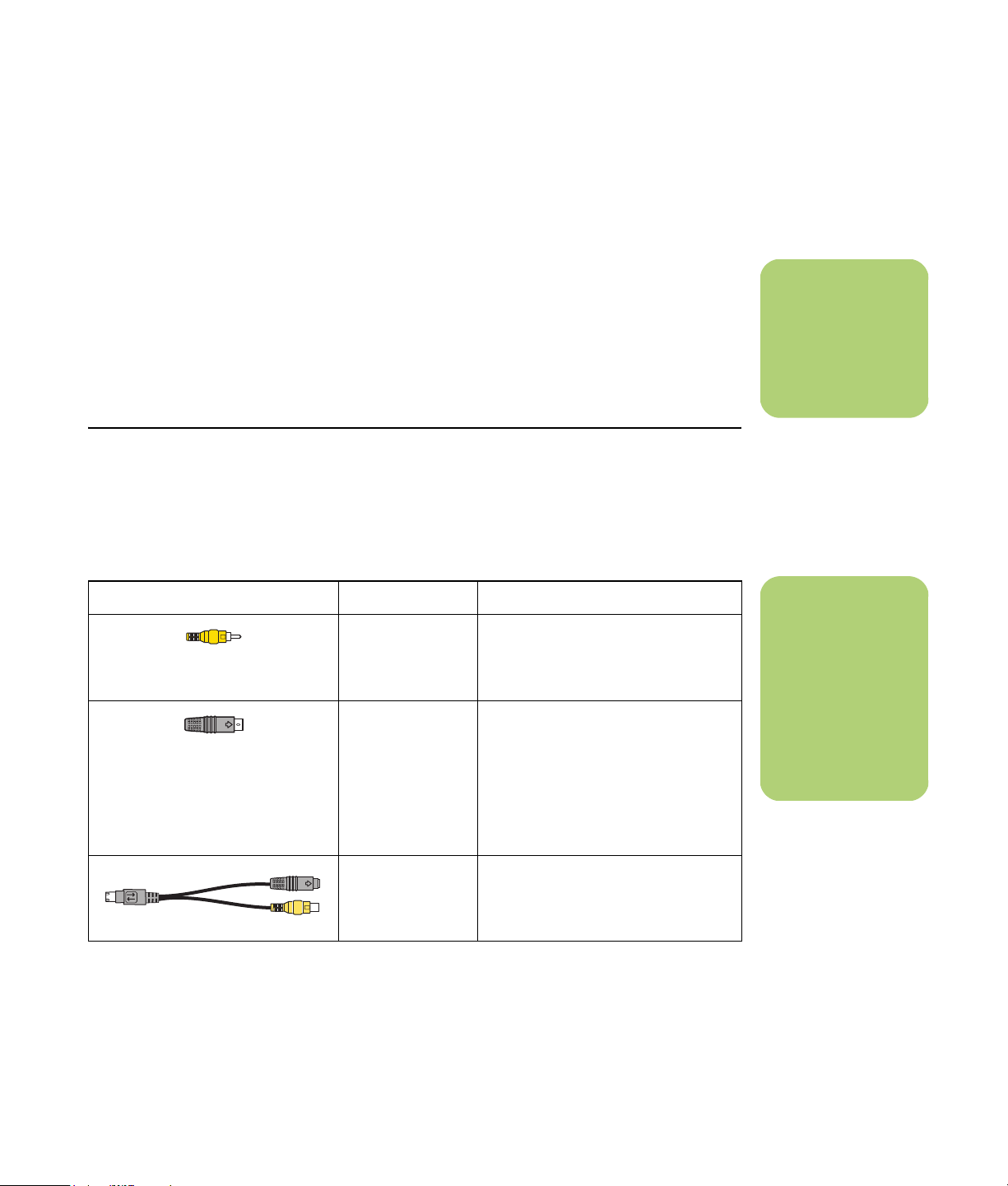
Bruke TV-kabler
HP Media Center-PCen leveres med video- og
lydkabler for tilkobling av TV-signaler.
Bruk video- og lydkabler for tilkobling av følgende:
Koble til TV-signalet
■ Videoutgang fra HP Media Center-PCen
til TVen
■ Videoinngang for TV-signalkilde til HP Media
Center-PCen
Lyd- og videokabler
Tabellen nedenfor viser kabeltyper som kan være
nødvendig for å koble HP Media Center-PCen til
TV-systemet. Hvor mange og hvilken type kabler som
følger med PCen, kan variere fra modell til modell.
Kabel Navn Beskrivelse
Komposittvideo RCA, gul ende. Sett kabelen inn i en
S-video (gir
skarpere bilde
enn
komposittvideo
gjennom separate
bildesignaler for
farge og svart/
hvitt.)
■ Lydutgang fra HP Media Center-PC til TVen
■ Lydinngang for TV-signalkilde til HP Media
Center-PCen
RCA-kontakt, for eksempel
komposittvideoutgang eller
TV-kildeinngang.
Y/C, 4-pinners. Sett kabelen inn i en
S-videokontakt, for eksempel Svideoutgang eller TV-kildeinngang.
n
Plassering og antall
kontakter kan
variere fra modell til
modell.
n
Hvor mange og
hvilken type kabler
som kreves for å
koble opp PCen, kan
variere fra modell til
modell. Noen kabler
følger bare med
enkelte modeller.
Analog
videokabel
(bare på utvalgte
modeller)
Kobles til analog videoutgang. Gir
S-video- og komposittvideoutdata.
Koble til TV-signalet 11
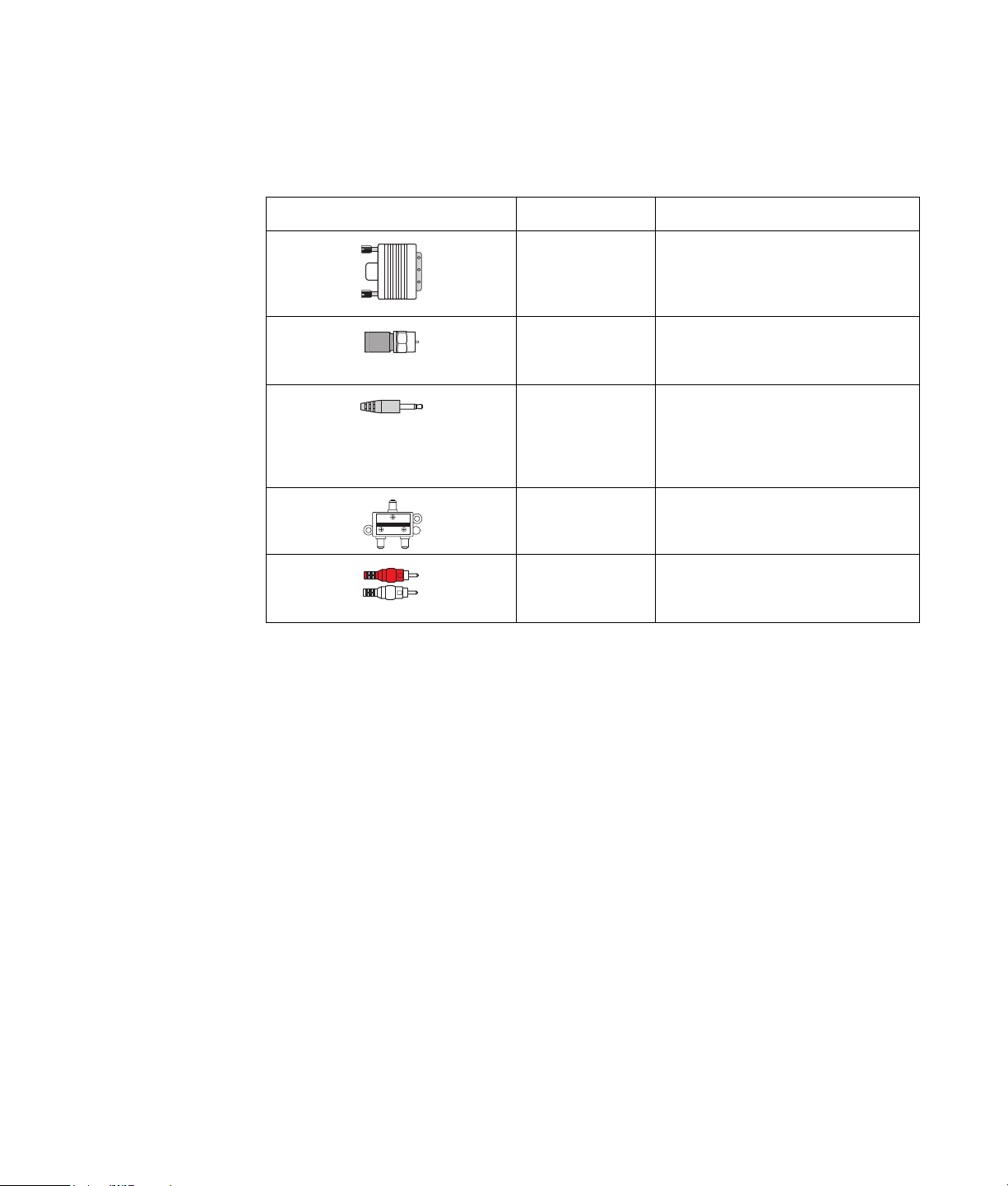
Kabel Navn Beskrivelse
DVI-I eller DVI-D Utgang for digital video. Koble
kabelen til en DVI-I- eller DVI-Dinngang på en HDTV-kompatibel TV
eller skjerm.
Koaksialkabel
for TV
Infrarød sender
(1 med enkel TVtuner eller 2 med
dobbelttuneralternativ)
Splitter Brukes til å koble én signalkilde til to
2 Way Splitter
RCA-stereo RCA, røde og hvite ender. Brukes som
Det kan hende du må kjøpe ekstra kabler separat.
Det er ikke sikkert at esken med HP Media
Center-PCen inneholder alle kablene du trenger for
å fullføre PC-installeringen, og dette kan variere fra
modell til modell.
Eksempelvis kan du bruke en S-videokabel for
å koble TV-utgangen på PCen til TVen hvis TVen har
en S-videoinngang.
Koble kabelen til en inngang for TVsignalkilde fra TV-bokser eller
antenner.
IR-kabel. Brukes til å kontrollere TVsignalkilde fra TV-boks.
RF-innganger på PCen.
lydinngang og lydutgang for TVsignalkilde.
12 Komme i gang med HP Media Center-PCen
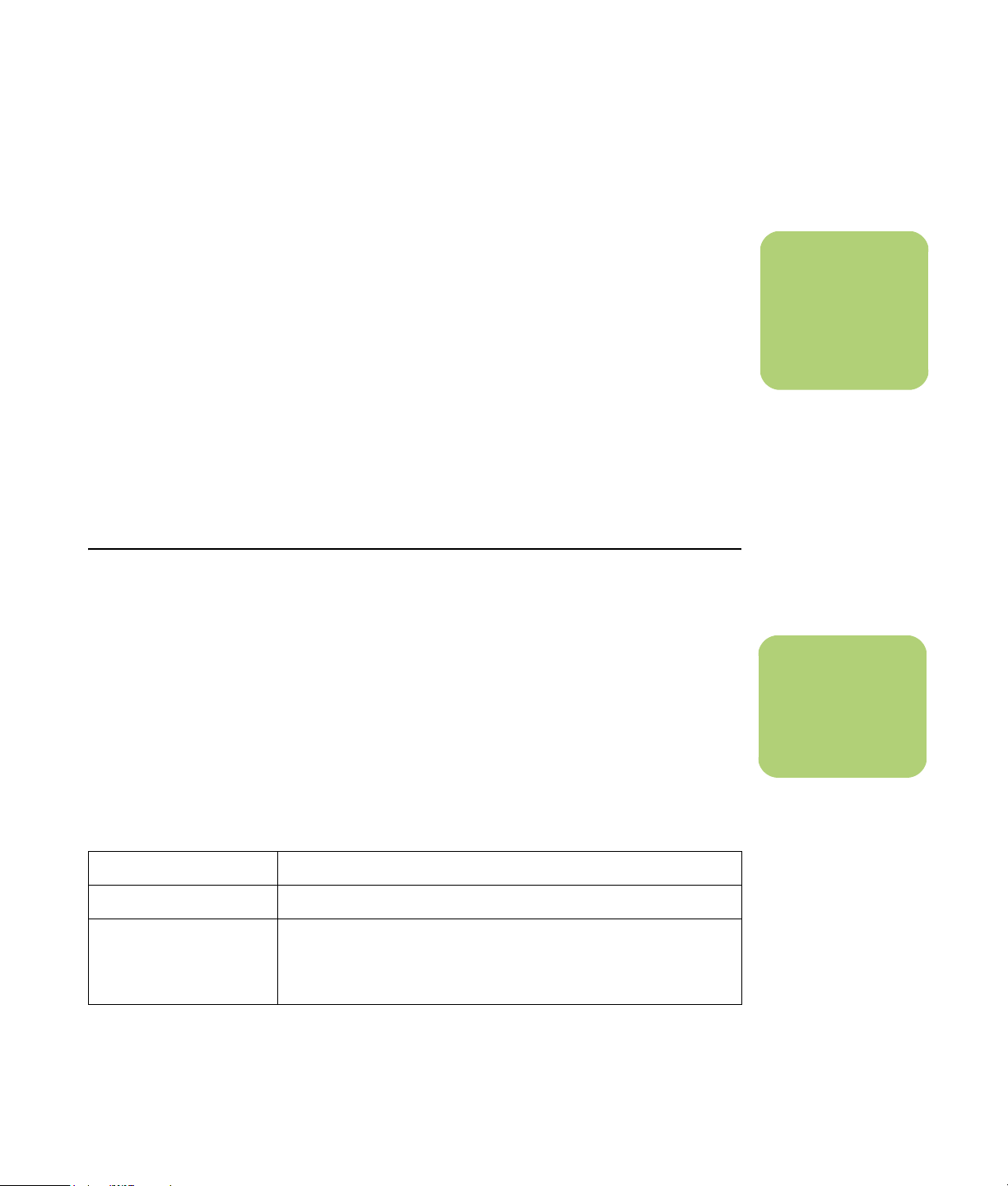
Koble til TV-signalkilden
Koble til signalkilden for TVen ved å bruke
koaksialkontakten for TV-inngang eller kompositt-/Svideoinngangen.
Koble kontakten på en koaksialkabel fra TVen eller
fra TV-kabelen til TV/Cable Ant-kontakten på
baksiden av PCen, og drei deretter på kontakten for
å feste den.
Eller:
Koble en kabel til S-video- eller
komposittvideoinngangen på baksiden av PCen.
Bruk en S-videokabel (følger ikke med) eller
komposittvideokabelen. Koble den andre enden av
kabelen til TV-boksen eller en annen enhet som
fungerer som signalkilde for TVen.
Koble til en dobbelttuner
(Bare på enkelte modeller)
Hvis HP Media Center-PCen har et
dobbelttuneralternativ, må du koble til et annet sett
med innganger hvis du bruker en kabel- eller
satellitt-TV-boks. Hvis du bruker en kontakt for TVantenne eller standard kabel, sendes signalet til
begge tunerne internt. Hvis ikke, må du koble en
annen TV-boks til det andre settet med kontakter på
bakpanelet.
Ved dobbelttunerkonfigurasjoner må begge TVkildene være av samme type. Det gjelder både
kabel-TV, digital kabel-TV, satellitt-TV eller antenne.
Du må også koble til lydkabler (følger ikke med) fra
TV-boksen og til høyre lydinngang (rød) og venstre
lydinngang (hvit) på baksiden av PCen hvis du
bruker en TV-boks med S-video- eller
komposittvideoutgang.
Se under “Kontakter foran på HP Media CenterPCen” på side 5.
Du må også koble til fjernkontrollsenderkabelen hvis
du bruker en TV-boks. Se “Koble til
fjernkontrollsensoren” på side 14.
TV-kildene må også ha samme, identiske
kanaloppsett. Hvis du for eksempel bruker to satellittTV-kilder, må begge inneholde nøyaktig de samme
kanalene. Siden all TV-visning og -planlegging
utføres gjennom TV-guiden i Media Center, må
begge TV-kildene ha identiske TV-guider.
Med HP Media Center-PCen kan du ta opp TVprogrammer og kontrollere TV-kanalene. Du kan
velge mellom to tunerkonfigurasjoner på HP Media
Center-PCen:
n
Plassering og antall
kontakter kan
variere fra modell til
modell.
n
TV-guiden er ikke
tilgjengelig i alle
land/regioner.
Type TV-tuner Beskrivelse
TV-kilde med enkelttuner Med en enkelttuner kan du se på eller ta opp bare ett program i NTSC.
Alternativ med
dobbelttuner
Du kan ha doble TV-innganger hvis PCen har alternativet for to TVtunere. Du kan se på én kanal mens Media Center tar opp et annet
program på en annen kanal. Du kan også ta opp to programmer
samtidig.
Koble til TV-signalet 13
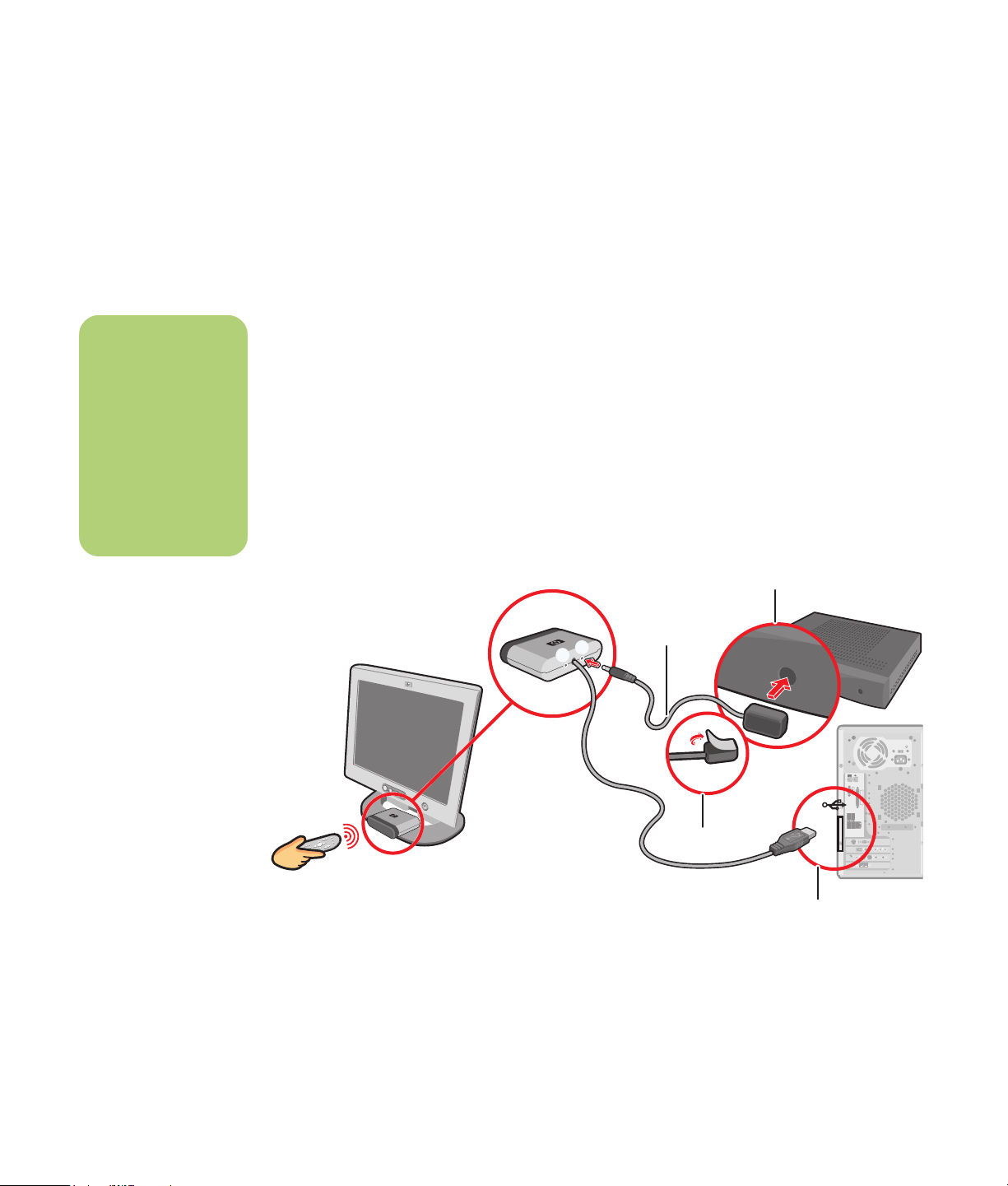
Koble til fjernkontrollsensoren
Fjernkontrollsensoren er en liten enhet som kobles til
PCen for at fjernkontrollen skal fungere sammen
med Media Center-programmet.
n
Du kan finne
mottakervinduet for
infrarøde signaler på
TV-boksen for kabelTV ved å bruke en
lommelykt til å lyse
gjennom plasten på
forsiden av de fleste
enheter.
1 Hvis du har en TV-boks for kabel, satellitt eller
annet som styrer TV-signalet, skal kabelen for
fjernkontrollsensoren (sender) (A) kobles til
kontakt (1) på baksiden av
fjernkontrollsensoren. Hvis ikke, går du til trinn
tre. Kontakt (2) kan også brukes hvis du har
en ekstra TV-boks.
2 Ta av papiret på teipbiten på enden av
kabelen (B), og trykk deretter enden av
kabelen over mottakervinduet for infrarøde
(IR) signaler kabel-TV-boksen (C). Du kan finne
mottakervinduet for infrarøde signaler ved å
bruke en lommelykt til å lyse gjennom plasten
på forsiden av de fleste enheter.
2
3 Koble kabelen for fjernkontrollsensoren til en
USB-kontakt (D) på baksiden av PCen.
4 Plasser fjernkontrollsensoren slik at du lett kan
peke på den med fjernkontrollen. (Det beste
stedet er kanskje oppå skjermen eller
bordplaten der skjermen står.)
P
C
1
A
14 Komme i gang med HP Media Center-PCen
B
D
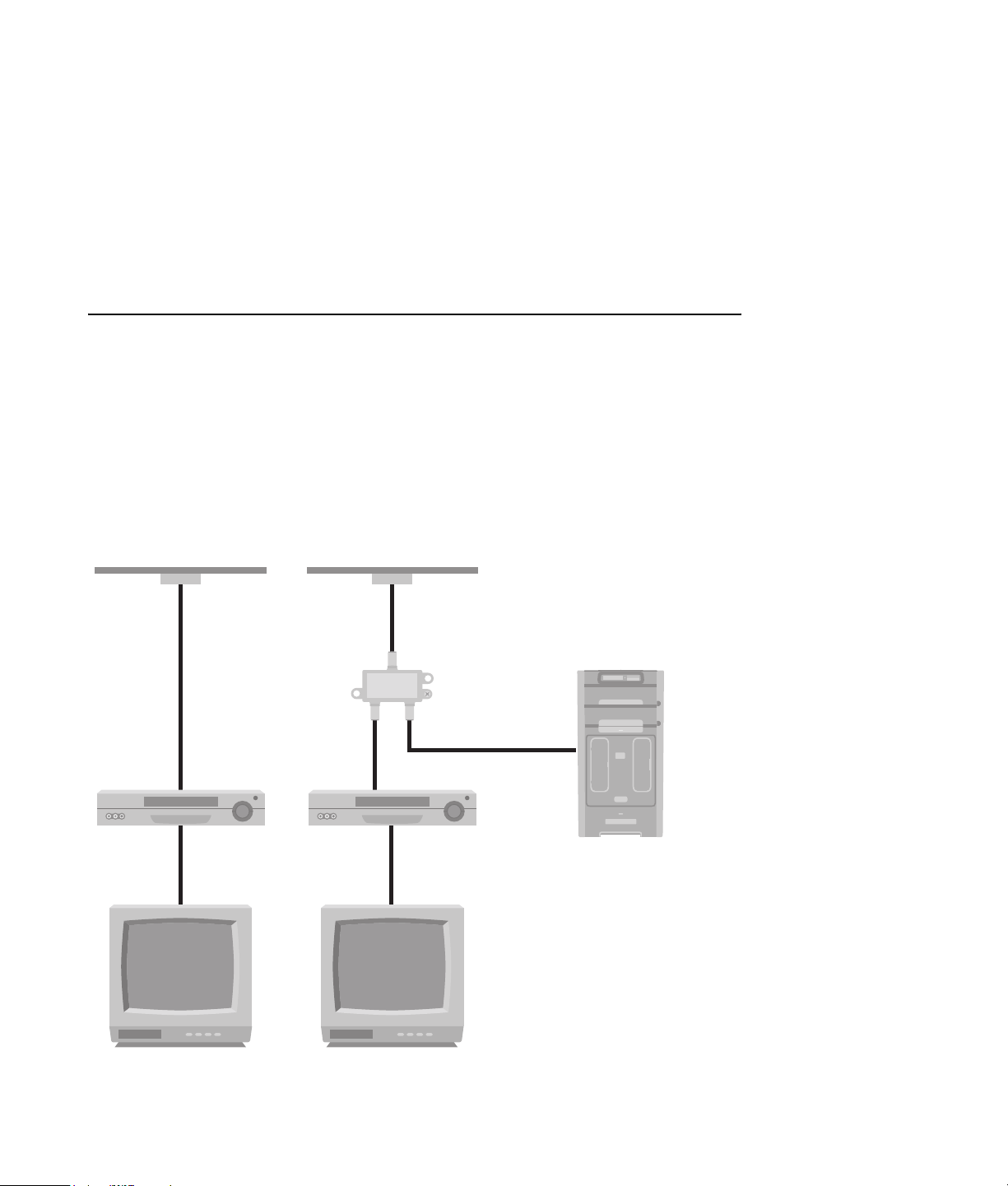
Koble til TV-signalkilden i et eksisterende oppsett
I dette avsnittet finner du en beskrivelse av hvordan
du kan koble PCen til et eksisterende oppsett for
TV-signalkilden.
Vegg til videospiller til TV med koaksialkabel
Ta koaksialkabelen ut av inngangen på
videospilleren, og koble den til inngangen på en
signalsplitter for koaksialkabel (følger ikke med, kan
kjøpes i elektronikkforretninger). Koble to
koaksialkabler til splitterutgangene. Koble den ene
av disse kablene til inngangen på videospilleren, og
den andre til TV-kontakten bak på PCen.
Eksisterende oppsett Legg til PCen med en splitter
A
B
C
D
E
C
F
A
B
C
G
H
C
D
H
C
J
E
C
F
AVegg
BKabeluttak
C Koaksialkabel
D Videospillerinngang
E Videospillerutgang
F TV-inngang
G Splitterinngang
H Splitterutgang
J TV-inngang bak
på PCen
Koble til TV-signalet 15
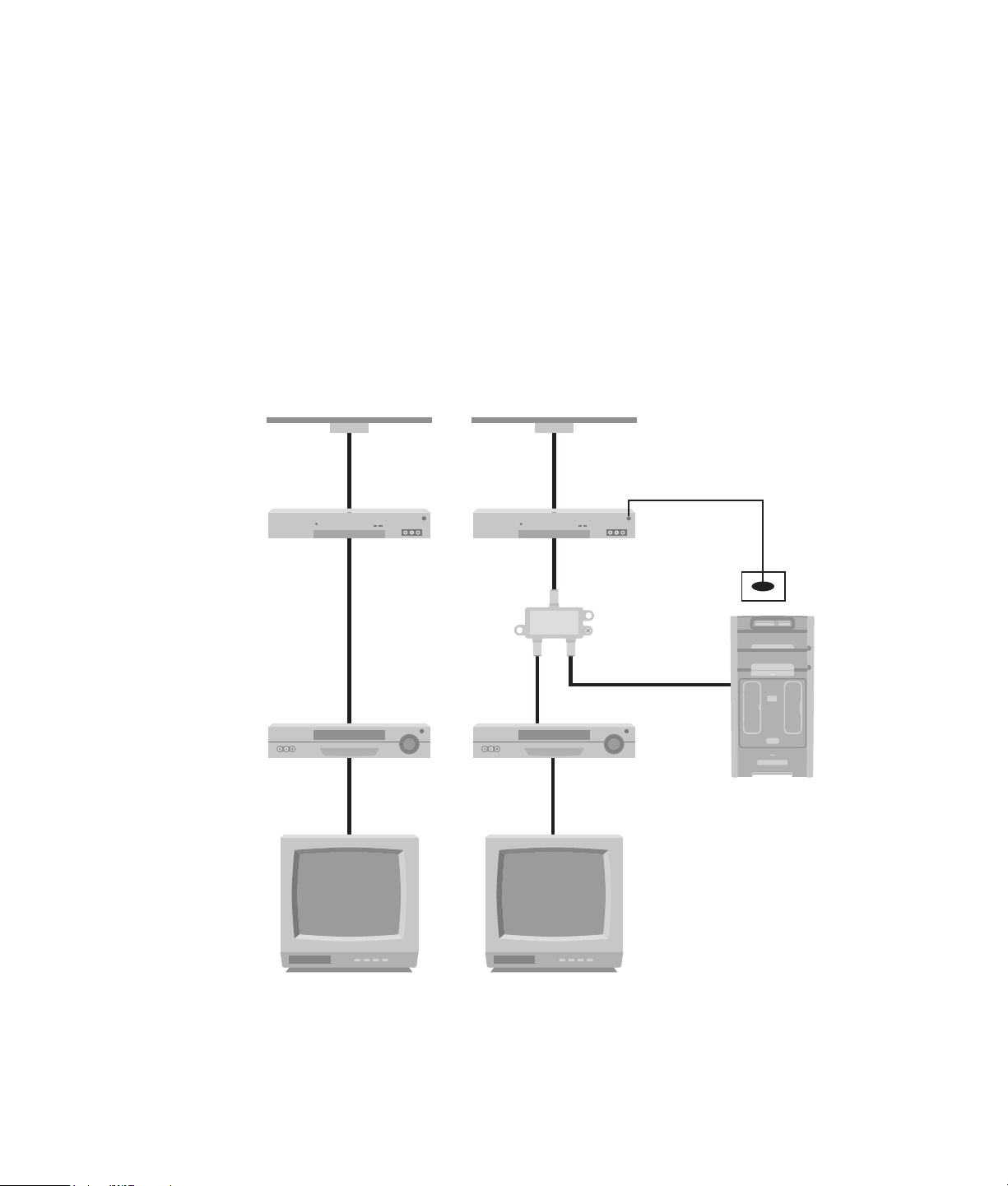
AVegg
B Kabeluttak
C Koaksialkabel
DTV-boks-/
satellittinngang
ETV-boks-/
satellittutgang
F Videospillerinngang
G Videospillerutgang
HTV-inngang
J Splitterinngang
K Splitterutgang
LTV-inngang bak
på PCen
MKabel for
fjernkontrollsensor
N Fjernkontrollsensor
Vegg til kabel-TV-boks eller satellittboks til videospiller til TV med koaksialkabel
Ta koaksialkabelen ut av inngangen på
videospilleren, og koble den til inngangen på en
signalsplitter for koaksialkabel (følger ikke med, kan
kjøpes i elektronikkforretninger). Koble to
koaksialkabler til splitterutgangene.
Koble den ene av disse kablene til inngangen på
videospilleren, og den andre til TV-kontakten bak på
PCen. Pass på at du kobler til kabelen for
fjernkontrollsensoren (sender) og plasserer den på
TV-boksen eller satellittboksen. På denne måten kan
PCen endre kanalen på boksen. Se “Koble til
fjernkontrollsensoren” på side 14.
Legg til PCen med en splitterEksisterende oppsett
A
B
C
D
E
C
F
G
C
A
B
C
D
E
C
J
K
F
K
C
G
C
M
N
C
L
H
16 Komme i gang med HP Media Center-PCen
H
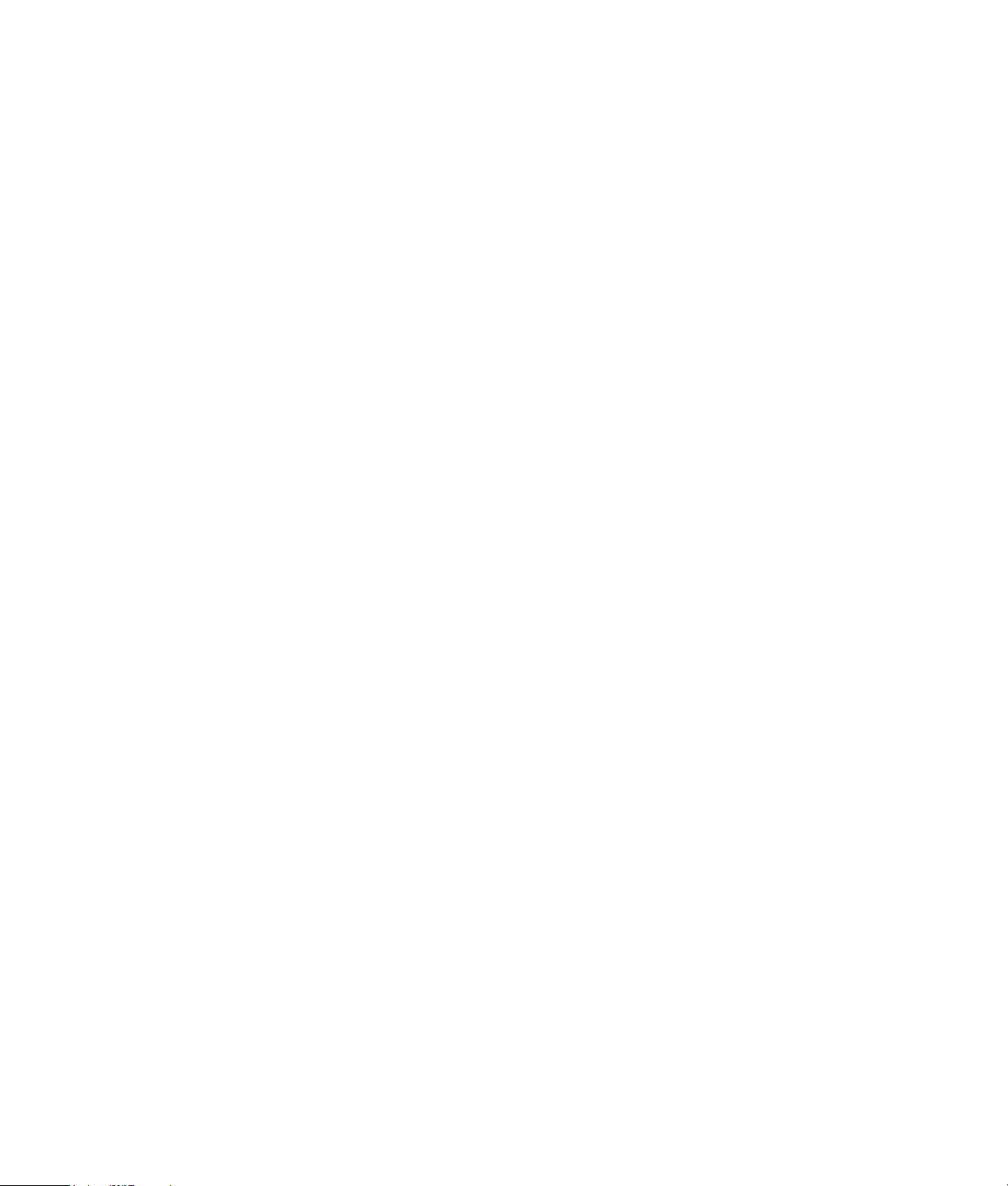
Vegg til kabel-TV-boks eller satellittboks til videospilleren og TVen med S-videokabel eller komposittvideokabel mellom boksen og videospilleren eller TVen
1 Ikke koble fra noen kabler i det eksisterende
oppsettet.
2 Koble til en ekstra kabel:
■ Med S-videokabel (følger ikke med): Koble
en ekstra S-videokabel til en annen utgang
på TV-boksen eller satellittboksen. Koble
den andre enden av kabelen til
S-videoinngangen på baksiden av PCen.
Eller:
■ Med komposittvideokabel: Koble en ekstra
komposittvideokabel til en annen utgang
på TV-boksen eller satellittboksen. Koble
den andre enden av kabelen til
adapterkabelen for S-video til
komposittvideo. Koble adapteren til
S-videoinngangen på baksiden av PCen.
3 Når du bruker en komposittvideo- eller
S-videokabel, må du også koble lydkabler
(følger ikke med) fra satellitt- eller TV-boksen til
høyre lydinngang (rød) og venstre lydinngang
(hvit) på baksiden av PCen.
4 Pass på at du kobler til kabelen for
fjernkontrollsensoren og plasserer den på
TV-boksen eller satellittboksen. På denne
måten kan PCen endre kanalen på boksen. Se
“Koble til fjernkontrollsensoren” på side 14.
Koble til TV-signalet 17
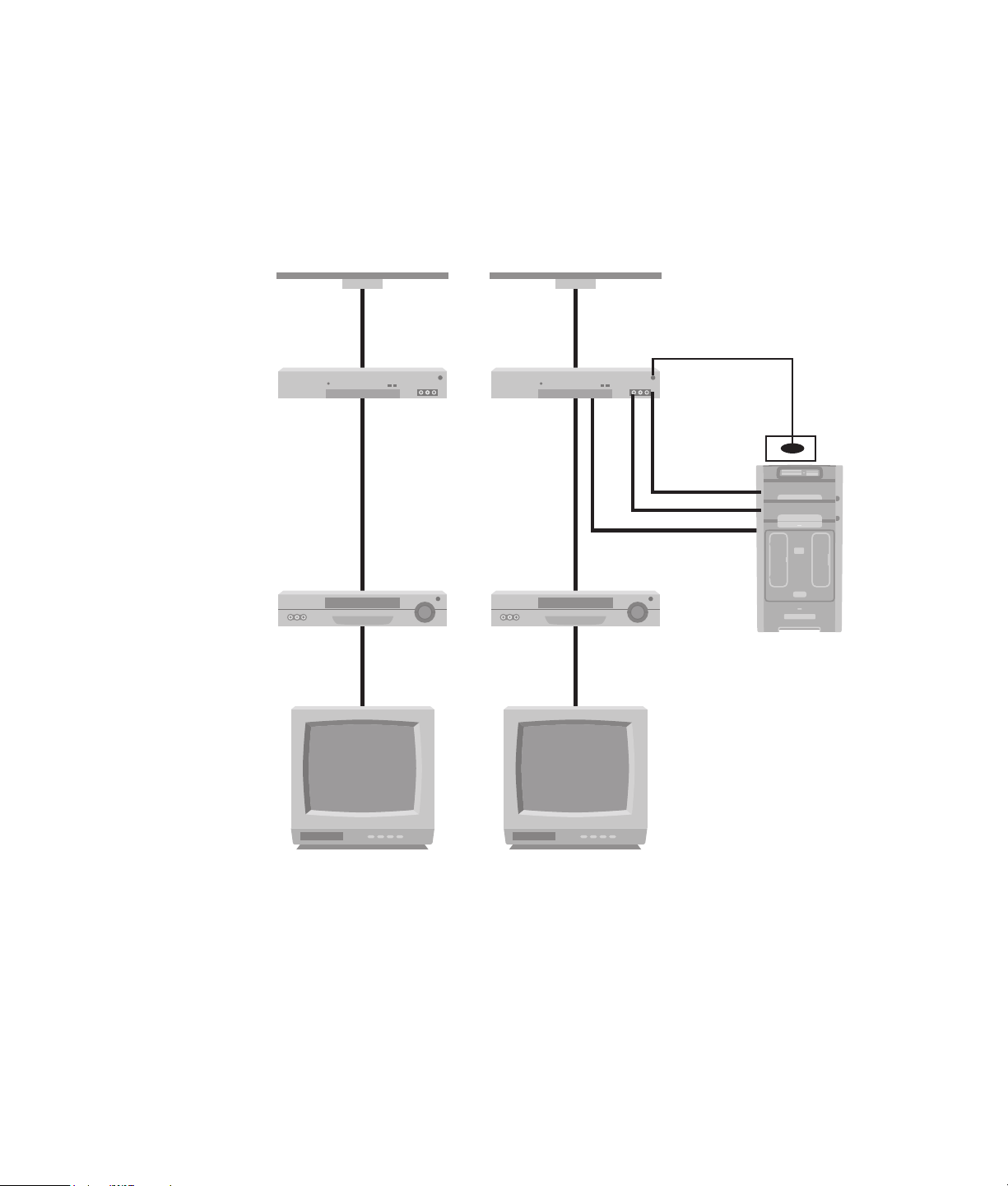
AVegg
B Kabeluttak
CTV-boks-/
satellittinngang
DTV-boks-/
satellittutgang
E S-video- eller
komposittkabel
F Videospillerinngang
G Videospillerutgang
HTV-inngang
J Legg til en S-video-
eller komposittkabel
med adapter
KS-videoinngang bak
på PCen
LKabel for
fjernkontrollsensor
M Fjernkontrollsensor
NTV-boks / ekstra
uttak
OR-Audio
PL-Audio
.
Legg til PCenEksisterende oppsett
A
B
C
A
B
C
L
N
D
E
D
J
E
O
P
M
K
F
G
E
H
F
G
E
H
18 Komme i gang med HP Media Center-PCen
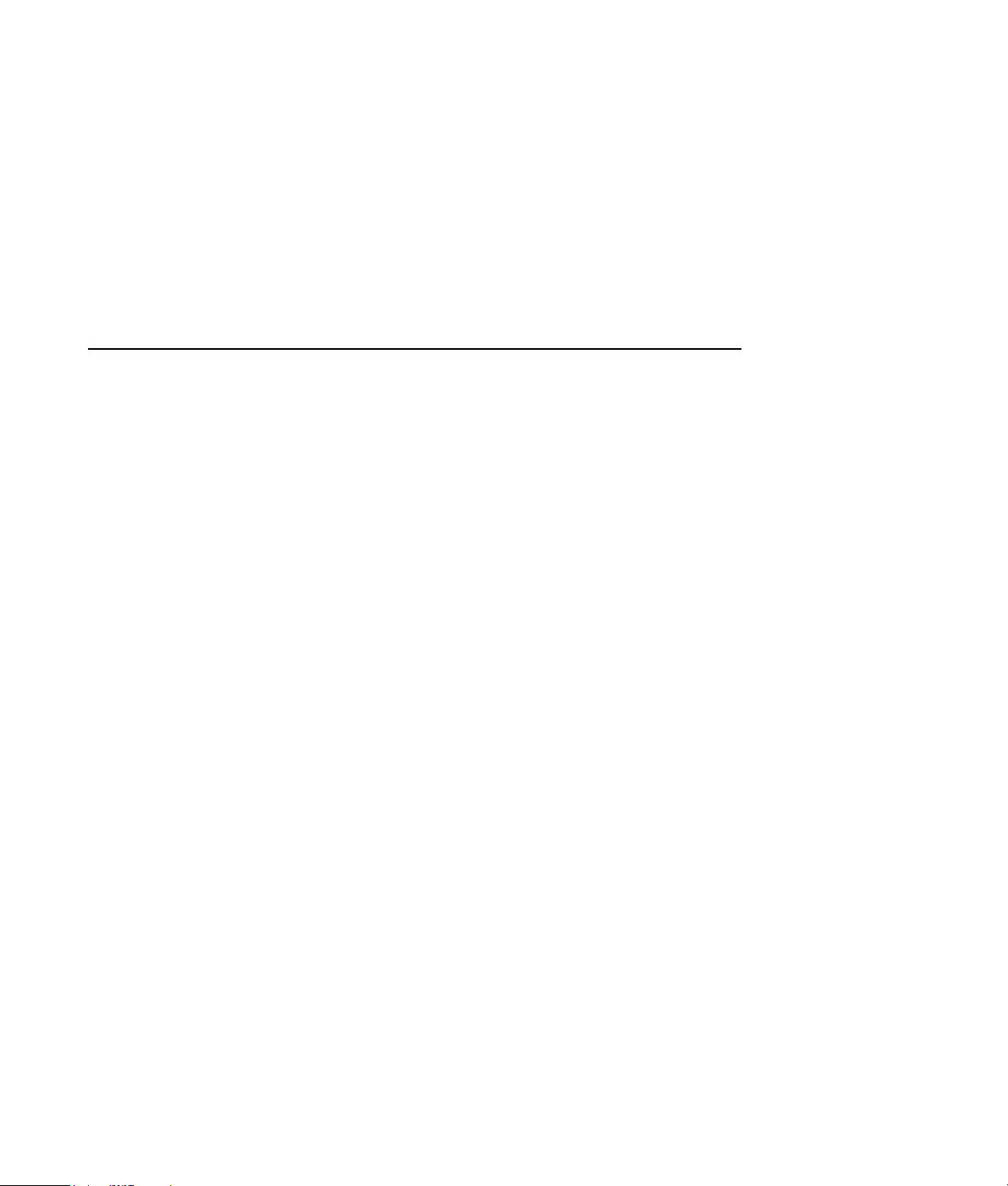
Bruke TVen som en skjerm
Hvis Media Center-PCen din har en TV-utgang (bare
på enkelte modeller), kan du koble den til en TV og
vise PC-bildet på TV-skjermen. Hvis du har en TVutgang, kan du se PC-bildet, se DVD-filmer eller
spille PC-spill på TVen. Dette er en valgfri funksjon.
Kabler for tilkobling til en TV
Du vil trenge en videokabel og en lydkabel når du
skal koble en TV til PCen. Hvilken type videokabel
du trenger, er avhengig av TVen din.
Hvis TVen har en S-videoinngang, trenger du en
S-videokabel.
Hvis TVen har en komposittvideokontakt, trenger du
en komposittvideokabel, og avhengig av kontaktene
på baksiden av PCen vil du kanskje også trenge en
S-videoadapterkabel.
Koble til TV-signalet 19

Koble til en TV
n
Det er mulig det er to
S-videokontakter på
baksiden av PCen:
S-videoutgang på
videokortet (bare på
enkelte modeller) og
videoinngang på TVtunerkortet.
1 Slå av PCen.
2 Koble til TV-kabelen på én av måtene som er
beskrevet nedenfor, avhengig av hvilken type
kontakter som finnes på TV-apparatet ditt.
4 Hvis TV-apparatet ditt har en
komposittvideoinngang og PCen har et
komposittvideouttak, kobler du en
komposittvideokabel (C) til
videoinngangen på TVen og
komposittvideoutgangen (D) på baksiden av
PCen (kun på enkelte modeller).
.
3 Hvis TVen har en S-videokontakt, må du koble
en S-videokabel (A) (følger ikke med) fra Svideoinngangen på TVen til S-videoutgangen
(B) på baksiden av PCen (bare på enkelte
modeller).
A
B
5 Slå på TVen, og velg videokilde for TV-
inngangen (se dokumentasjonen for TVen).
20 Komme i gang med HP Media Center-PCen
C
D
6 Aktiver bildet for TVen. Hvis du vil ha mer
informasjon om dette trinnet, kan du gå til
“Vise PC-bildet på TV-skjermen” på side 23.

Bruke konfigurasjonsveiviseren for Media Center til valgfri konfigurasjon av TV-skjermen
Hvis TVen er koblet til systemet via en kompositteller S-videokontakt, kan ikke
konfigurasjonsveiviseren for Media Center foreta
automatiske justeringer av innstillinger for TVskjermen.
Du kan foreta automatisk justering ved å velge
alternativet “Optimaliser hvordan Media Center ser
ut på skjermen” under Valgfri konfigurasjon. I stedet
for å bruke veiviseren til automatisk justering, kan
du stille inn TV-skjermen ved å bruke
egenskapsfunksjonen på skrivebordet i Windows.
Prosedyren nedenfor beskriver hva du kan gjøre i
konfigurasjonsveiviseren for Media Center, og
hvordan du kan bruke egenskapsfunksjonen på
skrivebordet i Windows til å justere innstillingene for
TV-skjermen:
1 Når du har valgt Optimaliser hvordan
Media Center vises på skjermen under
Valgfri konfigurasjon i konfigurasjonsveiviseren for Media Center, klikker du på
Neste.
6 Høyreklikk på et ledig område på
skrivebordet i Windows, og velg
Egenskaper.
7 Klikk på kategorien Innstillinger, og klikk
deretter på Avansert.
2 Når Skjermkonfigurasjon-vinduet vises, klikker
du på Neste.
3 Velg skjermtype og deretter tilkoblingstype for
TV-skjermen ved å følge prosedyrene som er
beskrevet nedenfor:
■ Hvis du velger alternativet Kompositt
eller S-video, klikker du på Neste, og
fortsetter deretter med trinn 4 nedenfor.
■ Hvis du velger DVI eller VGA eller
Komponent (YPbPr), trenger du ikke å
fortsette med denne prosedyren. Følg
veiviseren for å justere TV-skjermen.
4 På det neste skjermbildet velger du Beholde
gjeldende innstillinger og fortsette, og
klikker deretter på Neste. Ikke velg
alternativet Forhåndsvise automatiske
justeringer.
8 Velg kategorien GeForce. Hvis du har
kategorien GeForce, går du til “Endre
skjermvisningen for et GeForce-grafikkort” på
side 22.
Eller:
Velg kategorien ATI Displays (ATIskjermer). Hvis du har kategorien ATI
Displays (ATI-skjermer), går du til “Endre
skjermvisningen for et ATI-grafikkort” på
side 22.
Eller:
Hvis du har grafikkortet ATI Catalyst Control
Center, går du til “Endre skjermvisningen for
et ATI Catalyst Control Center-grafikkort” på
side 22.
5 Fullfør veiviseren og lukk eller minimer deretter
Media Center.
n
Hvis du velger
Forhåndsvise
automatiske
justeringer, kan
skjermen bli svart
eller fryse i omkring
20 sekunder. Vent til
veiviserskjermbildet
vises på nytt, velg
Ikke justere noen
innstillinger, klikk på
Neste, og fortsett
deretter med neste
trinn i denne
prosedyren.
n
Skjermkorttypen som
er installert på PCen,
er avgjørende for
hvordan PCen vil
velge alternativet for
TV-utgang. Enkelte
alternativer og
menyer i denne
prosedyren kan være
forskjellige fra dem
som gjelder for PCen.
Koble til TV-signalet 21

Endre skjermvisningen for et GeForce-grafikkort
n
Det kan hende du må
klikke på Påknappen (i venstre
hjørne på TVknapplinjen) for at
På-knappen skal bli
grønn. Klikk deretter
på Apply (bruk).
1 Følg “Bruke konfigurasjonsveiviseren for
Media Center til valgfri konfigurasjon av TVskjermen” på side 21.
2 Klikk på kategorien GeForce.
4 Velg Device Adjustment
(enhetsjustering), og velg deretter
innstillinger for å justere skjermen.
5 Klikk på Apply (bruk), og klikk deretter
på OK.
3 Klikk på TV Settings (TV-innstillinger).
6 Klikk på OK en gang til for å lukke vinduet.
Endre skjermvisningen for et ATI-grafikkort
1 Følg “Bruke konfigurasjonsveiviseren for
Media Center til valgfri konfigurasjon av TVskjermen” på side 21.
4 Klikk på kategorien Adjustments
(justeringer).
5 Juster skjermplasseringen eller
2 Klikk på kategorien ATI Displays (ATI-
skjermer).
3 Klikk på TV-knappen (den lille linjen over TV-
ikonet). Vinduet TV Properties (TV-egenskaper)
åpnes. (TVen må være tilkoblet systemet.)
.
Endre skjermvisningen for et ATI Catalyst Control Centergrafikkort
skjermstørrelsen, og klikk deretter på
Apply (bruk).
6 Klikk på OK for å lukke vinduet.
1 Følg “Bruke konfigurasjonsveiviseren for
Media Center til valgfri konfigurasjon av TVskjermen” på side 21.
2 Høyreklikk på skrivebordet, og velg deretter
ATI Catalyst Control Center.
3 Klikk på knappen ATI Catalyst Control
Center for å åpne skjermjusteringsvinduet.
4 Klikk på knappen Displays Manager
(skjermbehandling). Vinduet Desktop and
Display Setup (konfigurasjon av skrivebord og
skjerm) åpnes på høyre side i vinduet.
5 Velg knappen Wizard (veiviser).
6 Velg skjermtype.
22 Komme i gang med HP Media Center-PCen
7 Velg typen innhold du vil vise:
Windows Desktop (Windows-
skrivebord)
Eller:
Full screen video (fullskjermsvideo)
8 Klikk på Next (neste).
9 Velg Apply (bruk) for å aktivere de
anbefalte innstillingene.
10 Velg Yes (ja) eller No (nei) for å beholde
innstillingene.
11 Klikk på Finish (fullfør).

Vise PC-bildet på TV-skjermen
Slik viser du PC-bildet på TVen:
1 Forsikre deg om at video- og lydkablene er
riktig tilkoblet før du slår på TVen og PCen.
6 Klikk på knappen Avansert.
7 Se på kategoriene, og følg trinnene som
2 Slå på TVen. Kontroller at innstillingen for
videoinngang er valgt, ikke TV-innstillingen.
3 Slå på datamaskinen.
4 Høyreklikk på et tomt område på skrivebordet
når Windows-skrivebordet vises, og velg
Egenskaper. Vinduet Egenskaper for Skjerm
åpnes.
5 Klikk på kategorien Innstillinger.
Vise PC-bildet på TVen med GeForce-grafikkortet
1 Klikk på kategorien GeForce.
2 Hvis du vil vise PC-bildet på PC-skjermen og
TV-apparatet samtidig, velger du Clone
(kloning) fra nedtrekkslisten i området nView
Modes (nView-moduser).
Eller:
3 Klikk på Apply (bruk).
4 Når PC-bildet vises på TV-skjermen, klikker du
5 Klikk på OK for å lagre endringer, og klikk
Hvis du vil vise PC-bildet bare på TVapparatet, velger du Single display (Enkel
skjerm) fra nedtrekkslisten i området nView
Modes (nView-moduser) og deretter velger du
om nødvendig TV fra nedtrekkslisten i
området Current display (gjeldende skjerm).
gjelder for PCen:
■ Hvis du har kategorien GeForce , går du til
“Vise PC-bildet på TVen med GeForcegrafikkortet” på side 23.
■ Hvis du ser kategorien ATI Displays
(ATI-skjermer), går du til “Vise PC-bildet på
TVen med ATI-grafikkortet” på side 24.
på Yes (ja) for å godta innstillingen. Du har
15 sekunder på deg til å godta den nye
innstillingen før PCen går tilbake til den
forrige innstillingen.
deretter på OK på nytt for å lukke vinduet
Egenskaper for Skjerm.
n
Skjermkorttypen som
er installert på PCen,
er avgjørende for
hvordan PCen vil
velge alternativet for
TV-utgang. Enkelte
alternativer og
menyer i denne
prosedyren kan være
forskjellige fra dem
som gjelder for PCen.
Koble til TV-signalet 23

Vise PC-bildet på TVen med ATI-grafikkortet
n
TV-apparatet må
være koblet til PCen
for at du skal kunne
endre
skjermvisningen.
n
TV-apparatet må
være koblet til PCen
for at du skal kunne
endre
skjermvisningen.
1 Klikk på kategorien ATI Displays (ATI-
skjermer). Denne kategorien viser en skjerm
og et TV-apparat. Øverste venstre hjørne av
hvert skjermikon er en knapp og en
statusindikator. Et rødt hjørne angir en inaktiv
skjerm, og et grønt hjørne angir en aktiv
skjerm.
2 Hvis du vil vise PC-bildet på PC-skjermen og
TV-apparatet samtidig, klikker du i øverste
venstre hjørne av TV-ikonet slik at det blir
grønt. Klikk på Apply (bruk).
Eller:
Hvis du vil vise PC-bildet på bare TVapparatet, klikker du på TV-hjørnet slik at det
blir grønt, og deretter klikker du på
skjermhjørnet slik at det blir rødt. Klikk på
Apply (bruk).
Aktivere og deaktivere TV-alternativet med GeForce-grafikkortet
Når du vil koble TVen fra PCen, kan det hende du
må deaktivere TV-alternativet for at PC-skjermen skal
gå tilbake til den opprinnelige oppløsningen.
Slik aktiverer eller deaktiverer du TV-alternativet for
å vise PC-bildet på den opprinnelige skjermen:
1 Høyreklikk på et ledig område på skjermen,
og velg Egenskaper.
3 Når PC-bildet vises på TV-skjermen, klikker du
på Yes (ja) for å godta innstillingen. Du har
15 sekunder på deg til å godta den nye
innstillingen før PCen går tilbake til den
forrige innstillingen.
4 Klikk på OK for å lagre endringer, og klikk
deretter på OK på nytt for å lukke vinduet
Egenskaper for Skjerm.
6 Klikk på Apply (bruk).
7 Når PC-bildet vises på TV-skjermen, klikker du
2 Klikk på kategorien Innstillinger.
3 Klikk på knappen Avansert.
4 Klikk på kategorien GeForce.
5 Klikk på Current Display (gjeldende
skjerm) på nedtrekkslisten og velg deretter
Analog Display (analog skjerm) eller
Digital Display (digital skjerm).
på Yes (ja) for å godta innstillingen. Du har
15 sekunder på deg til å godta den nye
innstillingen før PCen går tilbake til den
forrige innstillingen.
8 Klikk på OK for å lagre endringer, og klikk
deretter på OK på nytt for å lukke vinduet
Egenskaper for Skjerm.
24 Komme i gang med HP Media Center-PCen

Aktivere og deaktivere TV-alternativet med ATI Displays-grafikkortet
Når du vil koble TVen fra PCen, kan det hende du
må deaktivere TV-alternativet for at PC-skjermen skal
gå tilbake til den opprinnelige oppløsningen.
Slik aktiverer eller deaktiverer du TV-alternativet for
å vise PC-bildet på den opprinnelige skjermen:
1 Høyreklikk på et ledig område på skjermen,
og velg Egenskaper.
2 Klikk på kategorien Innstillinger.
3 Klikk på knappen Avansert.
4 Klikk på kategorien ATI Displays (ATI-
skjermer). Denne kategorien viser en skjerm
og et TV-apparat. Øverste venstre hjørne av
hvert skjermikon er en knapp og en
statusindikator. Et rødt hjørne angir en inaktiv
skjerm, og et grønt hjørne angir en aktiv
skjerm.
Aktivere og deaktivere TV-alternativet med ATI Catalyst Control Center
Når du vil koble TVen fra PCen, kan det hende du
må deaktivere TV-alternativet for at PC-skjermen skal
gå tilbake til den opprinnelige oppløsningen.
Slik deaktiverer du TV-alternativet for å vise PC-bildet
på den opprinnelige skjermen:
1 Høyreklikk på et ledig område på skjermen,
og velg ATI Catalyst Control Center.
5 Klikk i øverste venstre hjørne av TV-ikonet slik
at det blir rødt, og klikk deretter i øverste
venstre hjørne av skjermikonet slik at det blir
grønt. Klikk på Apply (bruk).
6 Når PC-bildet vises på TV-skjermen, klikker du
på Yes (ja) for å godta innstillingen. Du har
15 sekunder på deg til å godta den nye
innstillingen før PCen går tilbake til den
forrige innstillingen.
7 Klikk på OK for å lagre endringer, og klikk
deretter på OK på nytt for å lukke vinduet
Egenskaper for Skjerm.
.
n
TV-apparatet må
være koblet til PCen
for at du skal kunne
endre
skjermvisningen.
2 Klikk på knappen ATI Catalyst Control
Center.
3 Klikk på knappen Displays Manager
(skjermbehandling). Vinduet Desktop and
Display Setup (konfigurasjon av
arbeidsområde og skjerm) vises.
4 Høyreklikk på ikonet som representerer TV-
skjermen, og velg Enable (aktiver).
5 Velg Yes (ja) eller No (nei) for å beholde
innstillingene.
6 Klikk på Finish (fullfør).
Koble til TV-signalet 25

Koble fra TV-apparatet
1 Deaktiver TV-alternativet. Følg foregående
prosedyre, “Vise PC-bildet på TV-skjermen” på
side 23.
2 Slå av TVen og PCen.
3 Koble videokabelen fra TVen og PCen.
Endre skjermen ved hjelp av Windows XP
1 Høyreklikk på et ledig område på
skrivebordet i Windows, og velg
Egenskaper.
2 Klikk på kategorien Innstillinger.
3 Velg skjermen du vil se på, ved å klikke på 1
eller 2 i vinduet, eller ved å velge riktig skjerm
fra nedtrekkslisten under Vis.
4 Velg skjerminnstillinger og klikk deretter på
Bruk for å lagre endringene.
26 Komme i gang med HP Media Center-PCen

Konfigurere høyttaler- og lydalternativer
HP Media Center-PCene støtter mange ulike
lydalternativer, lydtilkoblinger og
høyttalerkonfigurasjoner. Du kan konfigurere PCen
for to stereohøyttalere eller for flerkanalssystemer.
Koble høyttalersystemet til PCen, og konfigurer
deretter lydprogrammet for lydutgang. I
installeringsoversikten finner du mer informasjon om
hvordan du kobler stereohøyttalerne til PCen.
Dette kapitlet beskriver de vanligste alternativene.
Det kan hende ditt system har andre komponenter.
Høyttalere følger med skjermen (bare på enkelte
modeller), eller selges separat.
Typer lydkontakter
Din modell kan ha én av tre typer analoge
lydkontakter på baksiden av PCen:
■ Tre kontakter
■ Seks kontakter
■ Lydkort
Kontakt Beskrivelse Illustrasjon Type
Tre kontakter PC-modellen kan ha tre lydkontakter. Du
kan koble et 5.1-lydsystem til PCen. Hvis du
vil koble til et flerkanalssystem, må du følge
instruksjonene nøye.
Seks kontakter PC-modellen kan ha seks lydkontakter på
baksiden. Du kan koble et 7.1-lydsystem
til PCen.
Kontaktene er 3,5 mm stereominikontakter på
baksiden av PCen som kobles til høyttalere og
mikrofoner.
Det er også mulig at systemet har en egen digital
utgangskontakt (bare på enkelte modeller).
Programvarekonfigurasjonen er forskjellig for de
ulike kontakttypene, slik det er beskrevet i
instruksjonene.
OUT
IN
n
Du finner mer
informasjon om
tilkobling av
høyttalerne
i installeringsoversikten som fulgte
med PCen, og i
dokumentasjonen
som fulgte med
høyttalerne.
3
Type 3 er tre
kontakter
6
Typ e 6 er se ks
kontakter
Type S er lydkort
n
Konfigurere høyttaler- og lydalternativer 27

Kontakt Beskrivelse Illustrasjon Type
n
Typ e 3 er tr e
kontakter
Lydkortkontakt PCen kan ha et lydkort. Du kan koble et
5.1-lydsystem (7.1-lydsystem på enkelte
modeller) eller digitale høyttalere til
lydkortet på PCen.
Bruk lydkontaktene som tilsvarer din PC-modell, når
du installerer kabler, slik det er vist i de ulike
trinnene av installasjonsprosedyren.
Tabellen nedenfor viser lydkontaktene bak på
PC-systemene.
Lydkontakt
BeskrivelseType 3 Type 6 Type S
Kanal Side (grå) for sidehøyttalere i et system med åtte
høyttalere (7.1).
Se nedenfor. S
Type 6 er seks
kontakter
Type S er lydkort
OUT
28 Komme i gang med HP Media Center-PCen
A Kanal C/Sub (gull) for senter-/subwoofer-høyttalere i en
flerkanalskonfigurasjon.
B Kanal Rear (svart) for bakhøyttalere i en
flerkanalskonfigurasjon.
C Kanal Out (lysegrønn) for fronthøyttalere.
DMic (rosa) for tilkobling av mikrofon.
(Type 3 : Fungerer også som kanalutgang for senter/
subwoofer når en flerkanalskonfigurasjon er aktivert.)

Lydkontakt
BeskrivelseType 3 Type 6 Type S
IN
E Kanal In (lyseblå) kobles til en analog lydenhet, for eksempel
CD-spiller, som inngang til PC.
(Type 3: Fungerer også som kanalutgang for bakhøyttalere
når en flerkanalskonfigurasjon er aktivert.)
DIGITAL
AUDIO OUT
DIGITAL
AUDIO OUT
F Digital Out (oransje) kobles til en digital lydenhet med
digital inngang (for eksempel hjemmestereomottaker/forsterker) eller digitale høyttalere (bare enkelte modeller).
Høyttalerkonfigurasjoner
Du kan konfigurere HP Media Center-PCen for følgende støttede konfigurasjoner:
Navn Høyttalersystem Se
Hodetelefoner Ingen, dempet. “Bruke hodetelefoner” på
side 51.
2 (stereo) Venstre høyttaler, høyre
høyttaler.
“Koble til 2/2.1-høyttalere (to
høyttalere og en subwoofer)”
på side 31.
2.1 Venstre høyttaler, høyre
høyttaler og en subwoofer.
4.1 To fronthøyttalere, to
bakhøyttalere og en
subwoofer.
6/5.1 To fronthøyttalere, to
bakhøyttalere, en
senterhøyttaler og en
subwoofer.
“Koble til 2/2.1-høyttalere (to
høyttalere og en subwoofer)”
på side 31.
“Koble til 4.1-høyttalere (fire
høyttalere og en subwoofer)”
på side 32.
“Koble til 5.1-høyttalere (fire
høyttalere og en subwoofer)”
på side 33.
Konfigurere høyttaler- og lydalternativer 29

Navn Høyttalersystem Se
8/7.1 To fronthøyttalere, to
bakhøyttalere, to
sidehøyttalere, en
senterhøyttaler og en
subwoofer (bare enkelte
modeller).
Hjemmelydsystem Hjemmestereo- eller
hjemmekinolydsystem med
passive høyttalere.
Digital lyd Digitale høyttalere eller digitale
inngangskontakter på
lydsystem.
Multistreaminglyd To fronthøyttalere, to
bakhøyttalere, to
sidehøyttalere, en
senterhøyttaler og en
subwoofer (bare enkelte
modeller).
Høyttalertyper
Høyttalere kan følge med skjermen (bare på enkelte
modeller) eller selges separat. Se i
produktdokumentasjonen for høyttalerne.
PCen støtter bare et aktivt (strømførende)
høyttalersystem. Et aktivt høyttalersystem må ha en
egen strømledning. Et hjemmelydsystem krever ikke
aktive høyttalere fordi mottakeren fungerer som
forsterker.
Et stereohøyttalersett er et venstre-høyre-system med
to kanaler. Et flerkanalssystem har venstre-høyre
frontkanal og venstre-høyre bakkanal, og det kan
også inkludere en subwoofer og en senterhøyttaler.
Sidehøyttalere er inkludert i mer avanserte systemer.
En subwoofer gir forsterket basslyd.
“.1” betyr en subwoofer. 7.1-kanalsystem er en 8høyttalermodus med to høyttalere foran (venstrehøyre), to høyttalere på sidene (venstre-høyre), to
høyttalere bak (venstre-høyre), en senterhøyttaler og
en subwoofer.
“Koble til 7.1-høyttalere (syv
høyttalere og en subwoofer)”
på side 34.
“Koble PCen til et
hjemmelydsystem” på side 35.
“Koble til digital lyd” på
side 39.
“Konfigurere
multistreaminglyd” på side 47.
30 Komme i gang med HP Media Center-PCen

Koble til 2/2.1-høyttalere (to høyttalere og en subwoofer)
Slik kobler du til aktive høyttalere for enkel venstre/
høyre-stereo eller to høyttalere og en subwoofer for
2.1-høyttalerutgang:
1 Slå av PCen.
2 Koble høyttalerkabelen til den lysegrønne
lydutgangen som passer på baksiden
av PCen.
OUT
3
6
S
5 Slå på datamaskinen.
6 Koble til høyttalersystemets strømledning.
7 Slå på høyttalersystemet.
Trinn 8 er valgfritt for en konfigurasjon med to
høyttalere.
8 Etter at høyttalerne er koblet til PCen, må du
konfigurere lydprogramvaren for lydutgang
for PC-modellen:
3 Koble kabelen til lydsystemet. For 2.1-
høyttalere som fulgte med PCen (bare enkelte
modeller), må subwooferen kobles til
lydutgangen.
4 Koble venstre og høyre høyttaler til
subwooferen. Se dokumentasjonen som fulgte
med høyttalerne.
■ Type 3-kontakter: Se “Konfigurere lyden
med Multi-channel Sound Manager” på
side 40.
■ Type 6-kontakter: Se “Konfigurere lyden
med Sound Effect Manager” på side 41.
■ Lydkort: Se “Konfigurere lyden med et
lydkort” på side 44.
n
Type 3 er tre
kontakter
Typ e 6 er se ks
kontakter
Type S er lydkort
n
Slå alltid på PCen før
du slår på
høyttalersystemet.
Diagrammet nedenfor viser en vanlig 2.1-lydinstallasjon:
OUT
Konfigurere høyttaler- og lydalternativer 31

Koble til 4.1-høyttalere (fire høyttalere og en subwoofer)
Slik kobler du til to fronthøyttalere, to bakhøyttalere
og en subwoofer for firekanalsutgang
(4.1-høyttaler):
n
Typ e 3 er tr e
kontakter
Type 6 er seks
kontakter
Type S er lydkort
n
Slå alltid på PCen før
du slår på
høyttalersystemet.
1 Slå av PCen.
.
2 Koble fronthøyttalerkabelen til den lysegrønne
lydutgangen som passer på baksiden
av PCen.
OUT
3
6
S
3 Koble bakhøyttalerkabelen til den svarte
kontakten som passer på baksiden av PCen.
IN
3
For type 3-kontakter fungerer den blå
lydinngangen som en bakkanalutgang når en
flerkanalskonfigurasjon er aktivert.
Diagrammet nedenfor viser en vanlig 4.1-lydinstallasjon:
6
S
4 Koble kablene til lydsystemet.
5 Koble fremre og bakre høyttalere til
subwooferen. Se dokumentasjonen som fulgte
med høyttalerne.
6 Slå på datamaskinen.
7 Koble til høyttalersystemets strømledning.
8 Slå på høyttalersystemet.
9 Etter at høyttalerne er koblet til PCen, må du
konfigurere lydprogramvaren for lydutgang
for PC-modellen:
■ Type 3-kontakter: Se “Konfigurere lyden
med Multi-channel Sound Manager” på
side 40.
■ Type 6-kontakter: Se “Konfigurere lyden
med Sound Effect Manager” på side 41.
■ Lydkort: Se “Konfigurere lyden med et
lydkort” på side 44.
32 Komme i gang med HP Media Center-PCen
OUT
IN

Koble til 5.1-høyttalere (fire høyttalere og en subwoofer)
Slik kobler du til to fronthøyttalere, to bakhøyttalere,
en senterhøyttaler og en subwoofer for
sekskanalsutgang (5.1-høyttaler):
1 Slå av PCen.
.
2 Koble fronthøyttalerkabelen til den lysegrønne
lydutgangen som passer på baksiden
av PCen.
OUT
3
6
S
3 Koble bakhøyttalerkabelen til den svarte
kontakten som passer på baksiden av PCen.
IN
3
For type 3-kontakter fungerer den blå
lydinngangen som en bakkanalutgang når en
flerkanalskonfigurasjon er aktivert.
6
S
4 Koble høyttalerkabelen for senter/subwoofer
til gullkontakten (eller den rosa
mikrofonkontakten) som passer på baksiden
av PCen.
5 Koble kablene til lydsystemet.
6 Koble front-, bak- og senterhøyttalere til
subwooferen. Se dokumentasjonen som fulgte
med høyttalerne.
7 Slå på datamaskinen.
8 Koble til høyttalersystemets strømledning.
9 Slå på høyttalersystemet.
10 Etter at høyttalerne er koblet til PCen, må du
konfigurere lydprogramvaren for lydutgang
for PC-modellen:
■ Type 3-kontakter: Se “Konfigurere lyden
med Multi-channel Sound Manager” på
side 40.
■ Type 6-kontakter: Se “Konfigurere lyden
med Sound Effect Manager” på side 41.
■ Type 6 kontakter – multi-streaming: Se
“Konfigurere lyden med Sound Effect
Manager” på side 41.
■ Lydkort: Se “Konfigurere lyden med et
lydkort” på side 44.
n
Type 3 er tre
kontakter
Typ e 6 er se ks
kontakter
Type S er lydkort
n
Slå alltid på PCen før
du slår på
høyttalersystemet.
3
For 3-kontaktssystemer fungerer den rosa
mikrofonkontakten som senter-/subwooferutgang når en flerkanalskonfigurasjon er
aktivert.
6
S
Konfigurere høyttaler- og lydalternativer 33

Diagrammet nedenfor viser en vanlig 5.1-lydinstallasjon:
OUT
IN
Koble til 7.1-høyttalere (syv høyttalere og en subwoofer)
(Bare på enkelte modeller)
Slik kobler du til to fronthøyttalere, to sidehøyttalere,
to bakhøyttalere, en senterhøyttaler og en
subwoofer for åttekanalsutgang (7.1-høyttaler):
1 Slå av PCen.
.
2 Koble fronthøyttalerkabelen til den lysegrønne
lydutgangen på baksiden av PCen.
n
Type 6 er seks
kontakter
3 Koble bakhøyttalerkabelen til den svarte
kontakten på baksiden av PCen.
34 Komme i gang med HP Media Center-PCen
4 Hvis det bare er seks kontakter, må du koble
sidehøyttalerkabelen til den grå kontakten på
baksiden av PCen.
5 Koble kabelen for senterhøyttaleren og
subwoofer til gullkontakten på baksiden
av PCen.

6 Koble kablene til lydsystemet.
7 Koble front-, bak-, side- og senterhøyttalere til
subwooferen. Se dokumentasjonen som fulgte
med høyttalerne.
8 Slå på datamaskinen.
9 Koble til høyttalersystemets strømledning.
10 Slå på høyttalersystemet.
Diagrammet nedenfor viser en vanlig 7.1-lydinstallasjon:
11 Etter at høyttalerne er koblet til PCen, må du
konfigurere lydprogramvaren for lydutgang
for PC-modellen:
■ Type 6-kontakter: Se “Konfigurere lyden
med Sound Effect Manager” på side 41.
■ Type 6 kontakter – multi-streaming: Se
“Konfigurere lyden med Realtek HD Sound
Effect Manager” på side 45.
n
Slå alltid på PCen før
du slår på
høyttalersystemet.
Koble PCen til et hjemmelydsystem
Du kan koble HP Media Center-PCen til
lydmottaker/forsterker for stereoanlegg eller
hjemmekinoanlegg og bruke de eksisterende
høyttalerne.
Ønsker du å se eksempler, se “Installasjon av 2.1hjemmestereo” på side 36 eller “5.1hjemmesysteminstallasjon” på side 37.
Konfigurere høyttaler- og lydalternativer 35

n
Y-adapter og
forlengelseskabler
selges separat.
Y-adapter
De fleste mottakere/forsterkere til hjemmebruk har
inngangskontakter av RCA-typen. Det kan hende at
du må koble Y-adapteren mellom PCen og
mottakeren/forsterkeren. Y-adapterkabler har én
3,5 mm minikontakt for stereo i den ene enden og
to RCA-kontakter i den andre enden. Disse kablene
kjøpes separat.
Installasjon av 2.1-hjemmestereo
Diagrammet nedenfor viser en vanlig
tokanalsinstallasjon (2.1) som bruker passive
stereohøyttalere, og som er koblet til standard høyreog venstreinngang på hjemmestereosystemet.
Antall Y-adapterkabler som du trenger for tilkobling
til hjemmestereosystemet, avhenger av antall
høyttalere du installerer:
■ 2/2.1-system: 1 Y-adaptere
■ 4/4.1-system: 2 Y-adaptere
■ 6/5.1-system: 3 Y-adaptere
■ 8/7.1-system: 4 Y-adaptere
Tilkobling av hjemmestereosystem til en PC vil
vanligvis kreve lydkabler som er lange nok til å
rekke fra PCen til stereosystemet. Det kan også
hende at du må kjøpe RCA- eller
miniforlengelseskabler.
Dette er bare et forslag til konfigurasjon. Ditt system
kan være annerledes.
A: Kontakter på
PCens bakpanel (type
3, type 6 eller
lydkort)
B: Y-adapterkabler
C: Mottaker/
forsterker
D: Subwoofer
E: Fronthøyttalere
(venstre og høyre)
Tilkobling av PC til 2.1-flerkanalssystem
A
B
C
36 Komme i gang med HP Media Center-PCen
OUT
DE
IN
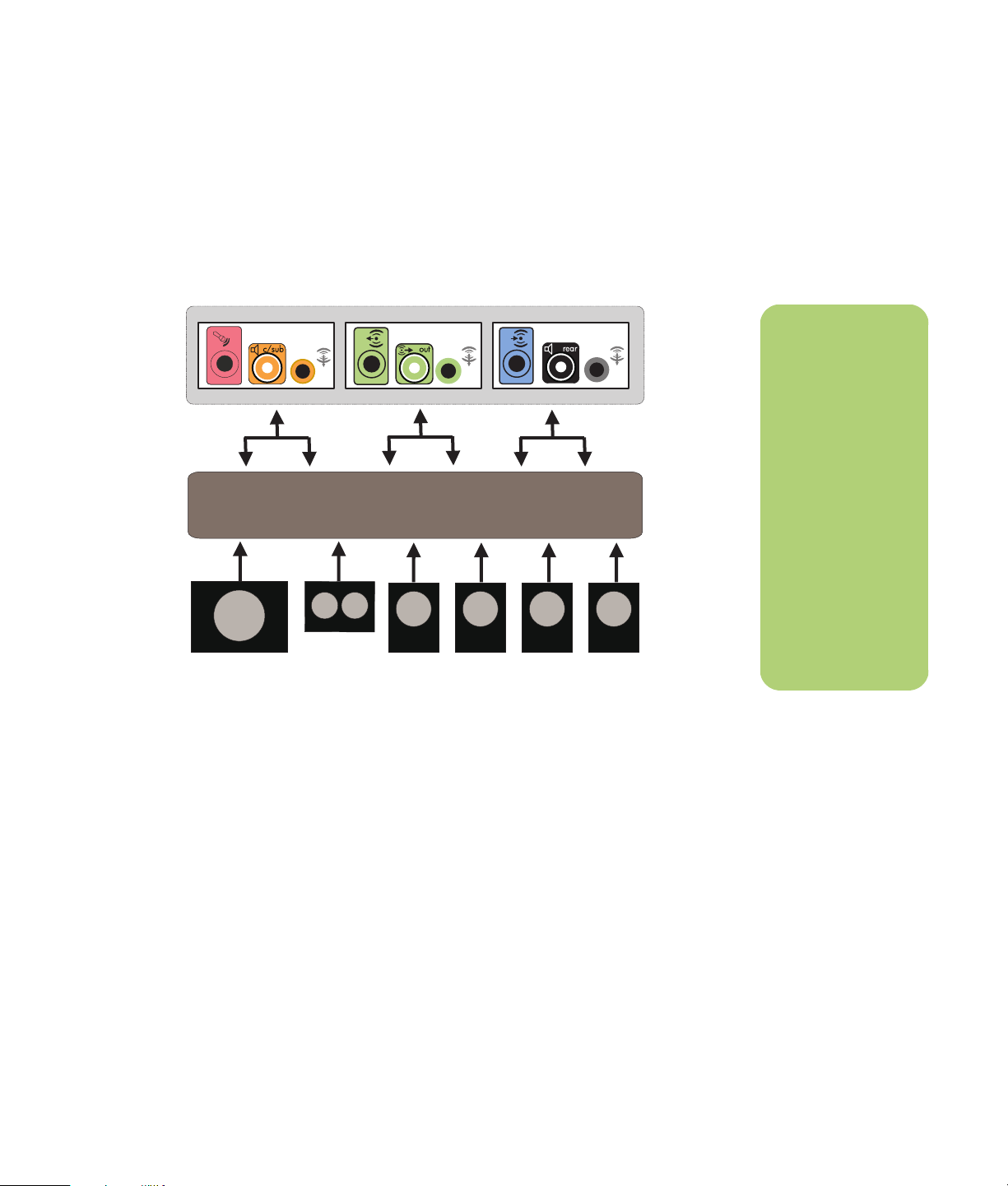
5.1-hjemmesysteminstallasjon
Diagrammet nedenfor viser en typisk avansert
sekskanals 6/5.1-hjemmekinoinstallasjon som
krever flerkanalsinnganger på en mottaker eller
forsterker.
Dette er bare et forslag til konfigurasjon. Ditt system
kan være annerledes.
OUT
A
B
C
DE F G
Tilkobling av PC til 5.1-flerkanalssystem
IN
n
A: Kontakter på
PCens bakpanel (type
3, type 6 eller
lydkort)
B: Y-adapter
C: Mottaker/
forsterker
D: Subwoofer
E: Senterhøyttaler
F: Fronthøyttalere
(venstre og høyre)
G: Bakhøyttalere
(venstre og høyre)
Konfigurere høyttaler- og lydalternativer 37

5.1-hjemmesysteminstallasjon
Slik kobler du et sekskanalssystem (5.1) til PCen:
n
Inngangskontakter
på mottaker eller
forsterker kan være
merket med
Surround, 5.1 eller 6
Channel, CD, DVD
eller DVD In.
n
Typ e 3 er tr e
kontakter
Type 6 er seks
kontakter
Type S er lydkort
1 Slå av PCen.
2 Slå av mottakeren/forsterkeren.
3 Koble minikontaktenden av en Y-adapterkabel
for fronthøyttalere til den lysegrønne
lydutgangen som passer på baksiden
av PCen.
OUT
3
Koble venstre og høyre ende av
Y-adapterkabelen til de fremre inngangene for
venstre (L) og høyre (R) lyd på baksiden av
mottakeren/forsterkeren.
6
S
4 Hvis du har bakhøyttalere, må du koble
minikontaktenden av en Y-adapterkabel i
lydinngangen (blå) eller lydutgangen for
bakhøyttaler (svart) som passer på baksiden
av PCen.
IN
3
6
S
5 Hvis du har senter/subwoofer-høyttalere,
kobler du stereominikontakten på en
Y-adapterkabel i mikrofonkontakten (rosa)
eller senter/subwoofer-kontakten (gull) som
passer på baksiden av PCen.
3
■ Koble de venstre og høyre endene på
Y-adapterkabelen til senter/subwooferinngangene på baksiden av mottakeren
eller forsterkeren (6/5.1 eller høyere
kanalsystem).
■ Koble Y-adapteren til subwoofer-kontakten
på baksiden av mottakeren selv om ikke du
bruker subwoofer.
6
S
6 Slå på mottakeren eller forsterkeren.
7 Velg mottaker-/forsterkerinngangen som
Y-adapterkablene er koblet til.
8 Slå på datamaskinen.
■ Koble venstre og høyre ende av
Y-adapterkabelen til bakre venstre (L)
og høyre (R) lydinngang på baksiden av
mottakeren/forsterkeren.
38 Komme i gang med HP Media Center-PCen
9 Etter at lydsystemet er koblet til PCen, må du
konfigurere lydprogramvaren for lydutgang
for PC-modellen:
■ Type 3-kontakter: Se “Konfigurere lyden
med Multi-channel Sound Manager” på
side 40.
■ Type 6-kontakter: Se “Konfigurere lyden
med Sound Effect Manager” på side 41.
■ Lydkort: Se “Konfigurere lyden med et
lydkort” på side 44.

Koble til digital lyd
(Bare på enkelte modeller)
Hvis du har et lydkort og du skal koble til
AV-mottakeren på stereoanlegget via digital utgang,
må du koble 3,5 mm-stereokontakten til den digitale
utgangen på lydkortet. Koble den røde
RCA-stereokontakten på 3,5 mm Y-kabelen til
AV-mottakerens digitale inngangskontakt. Hvis den
røde RCA-stereokontakten ikke fungerer, kan du
prøve den hvite stereokontakten. Én av kontaktene
blir ikke brukt.
Slik kobler du til digitale høyttalere:
1 Slå av PCen.
2 Koble den digitale utgangen på baksiden av
PCen til den digitale inngangen (S/PDIF) på
de digitale høyttalerne eller et digitalt
lydsystem.
3
DIGITAL
AUDIO OUT
6
AUDIO OUT
DIGITAL
S
3 Slå på datamaskinen.
4 Koble til høyttalersystemets strømledning.
5 Slå på høyttalersystemet.
Skal du koble til digital lyd, må PCen ha en digital
utgangskontakt på lydkortet eller på bakpanelet. Du
trenger ikke koble til flerkanalsutganger hvis du
kobler til den digitale utgangen.
6 Etter at høyttalerne er koblet til PCen, må du
konfigurere lydprogramvaren for lydutgang
for PC-modellen:
■ Lydkort med digital utgang og type 3-
kontakter: Se “Konfigurere lyden med
Multi-channel Sound Manager” på
side 40. Følg instruksjonene for å aktivere
digital lydutgang.
■ Lydkort med digital utgang og type 6-
kontakter: Se “Konfigurere lyden med
Sound Effect Manager” på side 41. Digital
lydutgang er allerede aktivert som
standard.
■ Lydkort: Se “Konfigurere lyden med et
lydkort” på side 44. Følg instruksjonene for
å aktivere digital lydutgang.
n
Type 3 er tre
kontakter
Typ e 6 er se ks
kontakter
Type S er lydkort
Konfigurere høyttaler- og lydalternativer 39

Konfigurere lyden
Du kan konfigurere høyttalerlyden med følgende
programvare. Bruk programvaren som gjelder for
PC-modellen:
■ Multi-channel Sound Manager (type
3-kontakter)
■ Sound Effect Manager (type 6-kontakter)
■ Realtek HD Sound Effect Manager
(multistreaminglyd)
■ Creative Speaker Settings (lydkort)
■ Media Center (alle systemer)
■ WinDVD Player (alle systemer)
Konfigurere lyden med Multi-channel Sound Manager
Følg disse trinnene etter at du har installert og koblet
til høyttalerne, hvis PC-modellen har 3-kontakter.
Slik konfigurerer du flerkanalslyd for PCer med
Multi-channel Sound Manager:
1 Klikk på Start på oppgavelinjen.
2 Velg Alle programmer.
3 Klikk på Multi-channel Sound Manager.
Vinduet Multi-channel Audio Configuration
åpnes med ett av fem kontrollskjermbilder.
■ Sound Effect – Velg miljøinnstillinger.
■ Equalizer – Juster lydfrekvensene.
■ Speaker Configuration – Velg antall
høyttalere. Under Audio Connector Switch
angis høyttalerkonfigurasjonen.
■ Speaker Test – Test at alle tilkoblede
høyttalere er riktig konfigurert.
■ General – Vis driver- og lydinformasjon.
5 Velg alternativet som beskriver det
antallet høyttalere du har i ditt system, fra
2/2.1-modus til 6/5.1-modus.
6 Aktiver digital lyd hvis du vil ha digital
lydutgang. Se “Aktivere digital lydutgang med
Multi-channel Sound Manager (valgfritt)” på
side 41.
7 Klikk på OK.
8 Test høyttalerne. Klikk på kategorien
Speaker Test. Følg instruksjonene.
9 Konfigurer lyden for Media Center. Se
“Konfigurere lyd for Media Center” på
side 50.
10 Konfigurer lyden for WinDVD Player. Se
“Konfigurere lyd for InterVideo WinDVD
Player” på side 51.
4 Klikk på kategorien Speaker
Configuration øverst i vinduet for å åpne
kontrollskjermbildet. (Det kan hende du må
koble til høyttalerne for å kunne vise denne
kategorien.)
40 Komme i gang med HP Media Center-PCen

Aktivere digital lydutgang med Multi-channel Sound Manager (valgfritt)
PCen må ha en digital lydutgangskontakt på
bakpanelet.
Slik aktiverer du digital lydutgang:
1 Utfør trinn 1 til og med 5 i foregående
prosedyre, “Konfigurere lyden med Multichannel Sound Manager”.
6 Test høyttalerne. (Hvis du tester ved å spille en
DVD, må du først konfigurere WinDVD. Se
“Konfigurere lyd for InterVideo WinDVD
Player” på side 51.)
2 Merk av for Enable digital audio output.
Alternativet Output digital and analog velges
automatisk.
7 Konfigurer lyden for Media Center. Se
“Konfigurere lyd for Media Center” på
side 50.
3 Koble den digitale lydutgangskontakten på
baksiden av PCen til den digitale
lydinngangen på hjemmelydsystemet.
8 Konfigurer lyden for WinDVD Player. Se
“Konfigurere lyd for InterVideo WinDVD
Player” på side 51.
4 Velg stereosystemets digitale lydinngang.
5 Klikk på OK.
Konfigurere lyden med Sound Effect Manager
Følg disse trinnene etter at du har installert og koblet
til høyttalerne, hvis PC-modellen har 6-kontakter.
Slik kan du konfigurere flerkanalslyd for PCer med
Sound Effect Manager:
Hvis du velger Enable digital audio output, vil
ikke voluminnstillingen for mikrofon være dempet,
og innspillingskilden er fast i Stereo Mix. Hvis du
plasserer mikrofonen for tett inntil høyttalerne, kan
det oppstå tilbakekobling.
1 Klikk på Start på oppgavelinjen.
2 Klikk på Kontrollpanel.
3 Klikk på Lyder, tale og lydenheter (eller
Lyder og lydenheter).
4 Klikk på Sound Effect Manager.
Vinduet åpnes.
5 Klikk på en knapp øverst i vinduet for å vise
ønsket kontrollvindu.
6 Velg alternativet som beskriver det antallet
høyttalere du har i ditt system, fra
2.1-høyttalere til 7.1-høyttalere.
7 Klikk på knappen Speaker Test for å teste
høyttalerne.
8 Klikk på OK.
9 Konfigurer lyden for Media Center. Se
“Konfigurere lyd for Media Center” på
side 50.
10 Konfigurer lyden for WinDVD Player. Se
“Konfigurere lyd for InterVideo WinDVD
Player” på side 51.
Konfigurere høyttaler- og lydalternativer 41
n
Hvis du ikke ser
enheten for din
konfigurasjon, må du
endre høyttalervalget
i vinduet Speaker
Configuration.

Kontrollskjermbildene i Sound Effect Manager
■ Sound Effect – Velg innstillinger for miljø og
equalizer. Du kan velge et miljø, for eksempel
Under Water eller Auditorium. Du bruker
equalizeren ved å klikke på av/på-knappen i
midten av den runde equalizerkontrollen. Du
kan klikke på en forhåndsdefinert knapp, for
eksempel Pop eller Live, eller justere
innstillingene manuelt og lagre dem for
senere bruk.
■ Speaker Configuration – Velg antall
høyttalere, vis tilkoblingsveiviseren, og
test høyttalerne ved å bruke Speaker Test-
Aktivere lydveiviseren
Kontroller at det er merket av for Enable Auto
Detection (aktiver automatisk registrering)
for å aktivere veiviseren. Klikk på OK for å lukke
vinduet.
Bruke Audio Wizard i Sound Effect Manager (type 6-kontakter)
Audio Wizard i Sound Effect Manager kan hjelpe
deg med å koble til frontpanellyd.
knappen. En kontakt uten beskrivelse i
tilkoblingsveiviseren angir at kontakten ikke
brukes til den valgte høyttalerkonfigurasjonen.
■ Digital Audio – Velg digital utlyd og digital
lydfrekvens for digitallydkontaktene på PCen.
■ Audio Wizard – Åpne et vindu som viser
kontaktpanelet foran på PCen. Du lukker
vinduet uten å aktivere veiviseren ved å
klikke på OK.
Slik bruker du Audio Wizard:
1 Slå på datamaskinen.
2 Klikk på Start på oppgavelinjen.
3 Velg Kontrollpanel.
4 Klikk på Lyder, tale og lydenheter (eller
Lyder og lydenheter).
5 Klikk på Sound Effect Manager.
Vinduet åpnes.
42 Komme i gang med HP Media Center-PCen
6 Klikk på Audio Wizard. Det åpnes et vindu
som viser kontaktpanelet foran på PCen.
7 Merk av for Enable jack detection for å
aktivere veiviseren.
8 Koble lydkabelkontaktene for
høyttalersystemet til kontaktene foran på
PCen. Panelvisningen uthever en kabel som er
riktig satt inn i en kontakt.
9 Lukk vinduet.

Rekonfigurere frontpanelkontakter
Slik rekonfigurerer du ved hjelp av Audio Wizard
(type 6-kontakter):
Når Audio Wizard er aktivert, kan både
mikrofonkontakten og hodetelefonkontakten på
forsiden av PCen rekonfigureres til å utføre andre
lydfunksjoner. Disse to kontaktene er universelle
lydkontakter. Når du kobler til en kabel, ber
veiviseren deg om å velge funksjonen for kabelen
fra en liste. Veiviseren angir deretter at den
universelle lydkontakten skal utføre den valgte
funksjonen. Tilgjengelige funksjoner:
■ Stereo speaker (out)
■ Microphone (in)
■ Headphone (in)
■ Audio line in
1 Utfør trinn 1 til 7 i prosedyren
“Kontrollskjermbildene i Sound Effect
Manager”.
2 Når du kobler til en kabel, ber veiviseren
deg om å velge enheten du koblet til, fra en
liste.
3 Lukk vinduet.
Deaktivere digital lydutgang med Sound Effect Manager (valgfritt)
Slik deaktiverer du digital lydutgang:
1 Følg prosedyren “Konfigurere lyden med
Sound Effect Manager” på side 41.
2 Klikk på Digital Audio. Velg Digital
output off (du kan også velge Digital-in to
Digital-out pass through mode).
Hvis du velger Enable digital audio output
(aktiver digitallydutdata), vil ikke
voluminnstillingen for mikrofon være dempet, og
innspillingskilden er fast i Stereo Mix. Hvis du
plasserer mikrofonen for tett inntil høyttalerne, kan
det oppstå tilbakekobling.
3 Lukk vinduet.
Konfigurere høyttaler- og lydalternativer 43

Konfigurere lyden med et lydkort
Følg disse trinnene etter at du har installert og koblet
til høyttalerne.
Slik konfigurerer du flerkanalsutgang for PCer med
Creative Sound Blaster Audigy-lydkort:
1 Klikk på Start på oppgavelinjen.
2 Velg Alle programmer.
3 Velg Creative, SoundBlaster Audigy.
Klikk på Creative Speaker Settings.
Vinduet for høyttalerinnstillinger åpnes.
4 Velg en høyttalerinnstilling på
nedtrekksmenyen Speaker/Headphone
Selection (høyttaler-/hodetelefonvalg). Angi
en høyttalerkonfigurasjon fra 2/2.1 til 2/7.1.
6 Klikk på Channel for å teste høyttalerne.
7 Juster innstillingene for høyttalervolum på
PCen. Klikk på Calibrate. Veiviseren starter.
Følg de anbefalte veiviserinnstillingene.
8 Lukk vinduet.
9 Konfigurer lyden for Media Center. Se
“Konfigurere lyd for Media Center” på
side 50.
10 Konfigurer lyden for WinDVD Player. Se
5 Aktiver digital lyd hvis du vil ha digital
lydutgang. Se “Aktivere digital lydutgang med
et lydkort (valgfritt)” på side 44.
Aktivere digital lydutgang med et lydkort (valgfritt)
Slik aktiverer du digital lydutgang:
1 Utfør trinn 1 til og med 4 i foregående
prosedyre, “Konfigurere lyden med et
lydkort”.
2 Merk av for Digital Output Only.
“Konfigurere lyd for InterVideo WinDVD
Player” på side 51.
6 Juster innstillingene for høyttalervolum på
PCen. Klikk på Calibrate. Veiviseren starter.
Følg de anbefalte veiviserinnstillingene.
7 Lukk vinduet.
3 Koble den digitale lydutgangen på baksiden
av PCen til den digitale lydinngangen på
hjemmelydsystemet.
4 Velg stereosystemets digitale lydinngang.
5 Spill en DVD for å teste høyttalerne.
44 Komme i gang med HP Media Center-PCen
8 Konfigurer lyden for Media Center. Se
“Konfigurere lyd for Media Center” på
side 50.
9 Konfigurer lyden for WinDVD Player. Se
“Konfigurere lyd for Media Center” på
side 50.

Deaktivere digital lydutgang med Sound Effect Manager (valgfritt)
Slik deaktiverer du digital lydutgang:
1 Åpne Sound Effect Manager:
Klikk på Start, Kontrollpanel, Lyder, tale
og lydenheter og deretter på Sound
Effect Manager.
2 Klikk på Audio Wizard. Et vindu åpnes som
viser kontaktpanelet foran på PCen.
4 Lukk vinduet.
Hvis du velger Enable digital audio output, vil
voluminnstillingen for mikrofon aktiveres,
innspillingskilden bli fast i Stereo Mix, og hvis du
plasserer mikrofonen for tett inntil høyttalerne, kan
det forekomme tilbakekobling.
3 Klikk på Digital Audio. Velg Digital
output off (du kan også velge Digital-in to
Digital-out pass through mode).
Konfigurere lyden med Realtek HD Sound Effect Manager
Følg disse trinnene etter at du har installert og koblet
til høyttalerne, hvis PC-modellen har type 6-kontakter
og har en funksjon for multistreaminglyd.
Slik konfigurerer du flerkanalslyd for PCer med
Realtek HD Sound Effect Manager:
1 Klikk på Start på oppgavelinjen.
4 Klikk på Realtek HD Sound Effect
Manager. Vinduet åpnes.
2 Klikk på Kontrollpanel.
5 Klikk på en knapp øverst i vinduet for å vise
3 Klikk på Lyder, og deretter Tal e og
lydenheter (eller Lyder og lydenheter).
ønsket kontrollvindu.
n
Hvis du ikke ser
enheten for din
konfigurasjon, må du
endre høyttalervalget
i vinduet Speaker
Configuration.
Konfigurere høyttaler- og lydalternativer 45

Kontrollskjermbildene i Realtek HD Sound Effect Manager
■ Sound Effect – her velger du innstillinger for
miljø og equalizer. Du kan velge et miljø, for
eksempel Under Water eller Auditorium.
Du bruker equalizeren ved å klikke på av/påknappen i midten av den runde
equalizerkontrollen. Du kan klikke på en
forhåndsdefinert knapp, for eksempel Pop
eller Live, eller justere innstillingene manuelt
og lagre dem for senere bruk.
■ Mixer – gir kontroll over volum,
avspilling, demping, innspilling og
multistreaminglyd. Klikk på knappen
Multi-streaming setting for å
konfigurere multistreaming
■ Audio I/O – her velger du antall høyttalere,
viser om kontaktene er analoge eller digitale,
og velger enheten for digital utlyd og digitale
inndata. Bare høyttalere som brukes, vises.
■ Microphone – gir finjusteringskontroll over
mikrofon-/innspillingskvaliteten. Inneholder
knapper for støydemping og fjerning av
akustisk ekko.
Konfigurere Realtek HD Sound Effect Manager
1 Klikk på kategorien Audio I/O
(lyd inn/ut).
2 Velg alternativet som beskriver antall
høyttalere på systemet, for eksempel
7.1 speakers (7.1-høyttalere).
3 Bare kontakter som brukes, vises. Hvis
kontakten ikke vises, betyr det at den ikke
brukes for den valgte
høyttalerkonfigurasjonen.
4 Klikk på OK.
Hvis du vil høre alle høyttalere fra DVD-filmer som er
spilt inn med flerkanals lyd, endrer du
lydegenskapene for DVD-avspillingsprogrammet slik
at de samsvarer med høyttalerkonfigurasjonen (hvis
DVD-programmet støtter flere enn to kanaler).
Hvis du vil bruke mikrofonen eller konfigurere PCen
for innspilling, kan du se “Konfigurere lyd for
innspilling med Realtek HD Sound Effect Manager”
på side 47.
Hvis du vil bruke multistreaminglyd, kan du se
“Konfigurere multistreaminglyd” på side 47.
46 Komme i gang med HP Media Center-PCen

Konfigurere lyd for innspilling med Realtek HD Sound Effect Manager
Mikrofonkontakten er klar for innspilling av lyd. Hvis
du ønsker å bruke en annen kontakt til
lydinnspilling, for eksempel kontakten for digital
innlyd, følger du denne fremgangsmåten for å
velge den:
1 Klikk på Start på oppgavelinjen, og klikk
deretter på Kontrollpanel, Lyder, tale og
lydenheter og Realtek HD Sound Effect
Manager.
2 Klikk på kategorien Mixer (mikserenhet).
3 Under Record klikker du på
nedtrekkslisten. Velg:
■ RealTek HD Digital Input for å bruke
kontakten for digital innlyd (bare på
enkelte modeller).
■ Line in/Mic in for å bruke kontaktene for
lydlinje inn (In) eller mikrofon (Mic).
4 Klikk på OK for å lukke vinduet.
Rekonfigurere frontpanelkontakter
Den rosa og den grønne kontakten på forsiden av
PCen kan rekonfigureres etter behov.
n
Den rosa og den
grønne kontakten på
forsiden av PCen kan
rekonfigureres til å
utføre andre
lydfunksjoner. Se
under “Rekonfigurere
frontpanelkontakter”
på side 47.
1 Klikk på Start på oppgavelinjen, og klikk
deretter på Kontrollpanel, Lyder, tale og
lydenheter og Realtek HD Sound Effect
Manager.
2 Klikk på kategorien Audio I/O.
Konfigurere multistreaminglyd
Programvaren for Realtek HD Sound Effect Manager
gjør det mulig å lytte til to forskjellige lydkilder på to
forskjellige høyttalersett.
3 Klikk på Too l-ikonet i delen Front
Panel. Vinduet for
kontaktinnstillinger vises.
4 Merk av for Enable Jack detection når
enheten er koblet til, og klikk på OK.
Den rosa og den grønne kontakten på forsiden kan
nå brukes som inn- og utdataenheter.
Du kan for eksempel lytte til én lydkilde gjennom
bakre høyttalertilkobling, og en annen gjennom
fremre hodetelefon eller høyttalertilkobling. Du må
konfigurere multistreaminglyd for systemet hvis du
ønsker å lytte til to lydkilder på forskjellige
høyttalere.
Konfigurere høyttaler- og lydalternativer 47

Oversikt over lydutgang
Den fremre lydutgangen er bare kontakten til
stereohodetelefonen (grønn).
De bakre utgangene er høyttalerkontaktene som du
kan konfigurere som flerkanalutgang fra stereo(2.0) til 7.1-konfigurasjoner (bare enkelte modeller).
Oversikt over lydinngang
Du kan velge to av følgende lydkilder for å spille av
gjennom fremre hodetelefon og bakre
høyttalertilkoblinger:
Se i brukerdokumentasjonen for hvis du vil ha
installeringsinformasjon for strømdrevne høyttalere
eller AV-mottaker.
n
Du kan ikke bruke
multistreaming for
digital lyd inn.
1 Fra en eksternt tilkoblet enhetskilde, for
eksempel:
■ En mikrofon med en kabel som er koblet til
Mic In (mikrofon inn) (rosa).
■ En MP3-spillerkabel som er koblet til Line In
(linje inn) (blå).
Når kan du bruke multistreaminglyd?
Du kan bruke multistreaming for to lydkilder som
beskrevet i følgende eksempler:
1 For nettspill der du hører 5.1-spillelyd på AV-
mottakeren eller strømdrevne høyttalere
samtidig som du hører spillsamtale på
hodetelefonene. Se “Eksempel 1: For nettspill”
på side 49.
2 For digital hjemmeunderholdning der du
hører på:
■ DVD-lyd på TV-skjermen i dagligstuen eller
AV-mottakeren fra bakre
høyttalertilkoblinger.
2 Fra en intern kilde inne i eller direktekoblet til
PCen kan lydfiler ligge på: harddisker, DVDer,
CDer, USB-stasjoner, HP Personal Media
Drives eller en annen tilkoblet enhet. Spill av
interne medier med programmer som:
■ Windows Media Player
■ WinDVD
■ Annen installert programvare for
medieavspilling
■ Mens du samtidig hører i hodetelefonene
på PCen eller på de strømdrevne
høyttalerne som er koblet til den fremre,
grønne hodetelefonkontakten, fra en av
følgende eksterne PC-lydkilder:
a Fremre lydinngang.
b Intern kilde som ligger på en harddisk,
DVD, CD, USB-stasjon eller annen
ekstern enhet.
Se eksempel 2.
48 Komme i gang med HP Media Center-PCen

Konfigurere multistreaminglyd
Eksempel 1: For nettspill
Hvis du vil konfigurere utgang for multistreaminglyd
for nettspill med Realtek HD Sound Effect Manager,
må du aktivere Voice-Over-IP-programvare
(programvare som brukes til samtale på Internett).
Andre spillere hører stemmen din fra mikrofonen via
Internett, og du hører spillelyden fra de bakre
høyttalerne:
1 Koble kontaktene for lydinngang og
-utgang til:
■ Et hodetelefonsett i den fremre Headphone
Out-kontakten (hodetelefon ut) (grønn).
■ En mikrofon i fremre Mic In-kontakt
(mikrofon inn) (rosa) for samtale på
Internett.
■ Et sett med strømdrevne stereo-, 5.1- eller
7.1-høyttalere i de bakre Speaker Outkontaktene (høyttalere ut) for
spillelydutgang.
2 Klikk på ikonet for Realtek HD
Audio Manager i systemstatus-
feltet for å åpne vinduet Realtek HD
Audio Sound Effect Manager.
3 Velg kategorien Mixer.
4 Klikk på lydknappen Multi-
streaming setting
(multistreaminginnstilling).
Dialogboksen åpnes.
5 Merk av i avmerkingsboksen Enable multi-
streaming playback (aktiver
multistreamingavspilling).
6 Velg ett av følgende alternativer for å angi
hvordan du vil høre din egen stemme:
■ Merk av i avmerkingsboksen Output Mic
In/Line In to front panel (utgang
mikrofon inn/linje inn til fremre
panel), og velg OK.
■ Merk av i avmerkingsboksen Output Mic
In/Line In to rear panel (utgang
mikrofon inn/linje inn til bakre
panel), og velg OK.
7 Vel g Realtek HD Audio rear output
(bakre utgang for Realtek HD Audio)
på nedtrekkslisten.
8 Start spillet du er i ferd med å spille. Du skal
høre spillelyden i de bakre stereo-, 5.1- eller
7.1-høyttalerne.
9 I kategorien Mixer (mikserenhet) velger du
Realtek HD Audio front output for å
aktivere samtaler med lagkameratene dine.
n
Hvis du vil være
sikker på at du har
utgang for lyd, kan
du gå til Mixervinduet og
kontrollere at
innstillingen for den
fremre, rosa
mikrofonen ikke er
angitt til dempet.
Konfigurere høyttaler- og lydalternativer 49

Eksempel 2: For digital hjemmeunderholdning
Slik konfigurerer du utgang for multistreaminglyd for
digital hjemmeunderholdning med Sound Effect
Manager:
1 Koble kontaktene for lydutgangen til:
■ Hodetelefonsett eller strømdrevne
høyttalere som er koblet til den fremre
Headphone Out-kontakten (hodetelefon ut)
(grønn) for å spille av musikk i stereo.
■ Et sett med strømdrevne stereo-, 5.1- eller
7.1-høyttalere som er koblet til de bakre
Speaker Out-kontaktene (høyttalere ut) for
utgang for DVD-avspillingslyd.
2 Klikk på ikonet for Realtek HD
Audio Manager i systemstatus-
feltet for å åpne vinduet Realtek HD
Audio Sound Effect Manager.
3 Velg kategorien Mixer.
4 Klikk på lydknappen Multi-
streaming setting
(multistreaminginnstilling).
Dialogboksen åpnes.
5 Merk av i avmerkingsboksen Enable multi-
streaming playback (aktiver
multistreamingavspilling), og velg OK.
6 Velg Realtek HD Audio rear output
(bakre utgang for Realtek HD Audio)
på nedtrekkslisten.
7 Start WinDVD for å spille av en DVD-film. Du
skal høre DVD-lyden i de bakre høyttalerne.
8 Velg Realtek HD Audio front output
(fremre utgang for Realtek HD Audio)
på nedtrekkslisten.
9 Start Windows Media Player for å spille av
musikk. Du skal høre musikken i den fremre
hodetelefontilkoblingen.
10 Slik hører du på en ekstern enhetskilde fra Line
In- (linje inn) eller Mic In-tilkoblingen (mikrofon
inn):
a Klikk på lydknappen Multi-
streaming setting
(multistreaminginnstilling).
Dialogboksen åpnes.
b Merk av for Output Mic In/Line In to
front panel i dialogboksen, og velg OK.
Konfigurere lyd for Media Center
Følg disse trinnene etter at du har installert, koblet til
og konfigurert høyttalerne.
Slik konfigurerer du flerkanalslyd for Media Center:
1 Klikk på Start på oppgavelinjen, og velg
Media Center.
2 Klikk på Innstillinger, og deretter på DVD.
Rull ned og klikk på Lyd.
3 Velg alternativet for
høyttalerkonfigurasjon.
50 Komme i gang med HP Media Center-PCen
4 Velg høyttalerkonfigurasjon ved å klikke på
(+) eller (–). Hvis du velger Analog
alternativet for 2 kanaler, må du velge
kanalmodus ved å klikke på (+) eller (–).
-
5 Klikk på Lagre.
6 Lukk vinduet.

Konfigurere lyd for InterVideo WinDVD Player
Følg disse trinnene etter at du har installert, koblet til
og konfigurert høyttalerne.
Programmet InterVideo WinDVD (bare på enkelte
modeller) er konfigurert for utgang for to høyttalere
(stereo). Hvis du vil høre alle høyttalere fra DVDfilmer som er spilt inn med flerkanals lyd, endrer du
lydegenskapene for WinDVD slik at de samsvarer
med høyttalerkonfigurasjonen (hvis InterVideo
WinDVD-programmet støtter flere enn to kanaler).
Hvis du vil spille av en stereo-DVD, kan du endre
lydegenskapene for WinDVD slik at de samsvarer
med den innspilte DVD-lydutgangen.
1 Sett inn en DVD.
Eller:
Klikk på Start, velg Alle programmer,
InterVideo WinDVD, InterVideo
WinDVD Player, og klikk deretter på
InterVideo WinDVD. Vinduet for WinDVD-
video åpnes.
3 Klikk på kategorien Lyd.
4 Vel g Lyd utgangskonfigurasjon. Velg
5 Velg Lyd høyttalerkonfigurasjon. Klikk
2 Høyreklikk hvor som helst i WinDVD-
videovinduet, og klikk deretter på Oppsett.
Oppsett-vinduet åpnes.
Bruke hodetelefoner
PCen er utstyrt med kontakt for hodetelefoner
(lysegrønn) foran på PCen.
Hodetelefonkontakten er merket med et
hodetelefonikon.
Bruke et 2.1-høyttalersystem med hodetelefoner
På enkelte modeller med 2.1-høyttalersystem vil du
finne hodetelefonkontakten på høyre side av
hovedhøyttaleren. Når høyttalerne er koblet til,
dempes lyden til høyttalerne og subwooferen.
6 Du kan klikke på Tes t for å teste høyttalerne.
Du kan også koble hodetelefonene til Line
Out-kontakten (lysegrønn) på baksiden
av PCen.
Analogt eller Digital (S/PDIF). Klikk
på Bruk.
på alternativet for antall høyttalere som
stemmer overens med ditt flerkanals
høyttalersystem.
Du skal kunne høre høyttalerne. Klikk på
Stopp, og klikk deretter på OK.
OUT
Konfigurere høyttaler- og lydalternativer 51

Bruke et 5.1-høyttalersystem med hodetelefoner
På enkelte modeller som er konfigurert for 5.1høyttalersystem eller høyere, er
hodetelefonkontakten plassert på høyre side av
kontrolltårnet.
Hvis kontrolltårnet viser HP (for hodetelefoner), er
hodetelefonene aktivert, og lyden til høyttalerne og
subwoofer er dempet.
■ Trykk på og hold inne på-knappen på
■ Trykk raskt på på-knappen for å aktivere
Velge innspillingsenheter
(Type 6-kontakter)
Slik velger du en lydinnspillingsenhet:
kontrolltårnet i flere sekunder for å aktivere lyd
fra høyttalerne.
hodetelefonene.
1 Klikk på Start på oppgavelinjen.
2 Velg Kontrollpanel.
3 Klikk på Lyder, tale og lydenheter (eller
Lyder og lydenheter). Vinduet Lyder og
lydenheter åpnes.
4 Klikk på kategorien Lyd. Vinduet åpnes.
Løse lydproblemer
Hvis du ikke hører lyd fra høyttalerne, kan du
kontrollere følgende:
■ Kontroller volum- og dempingsinnstillingene.
Se “Bruke hodetelefoner” på side 51.
■ Bruk aktive, strømførende høyttalere, eller
høyttalere med en forsterker.
■ Kontroller lydkabeltilkoblingene.
■ Pass på at programmet og lydprogramvaren
er konfigurert.
5 Under Lydinnspilling velger du en
innspillingsenhet, for eksempel Realtek HD
Front Pink Jack.
6 Klikk på OK.
7 Lukk vinduet.
■ Noen programmer kan avgi et lavt volum selv
om volumknappen er innstilt til maksimal
posisjon. Hvis dette er tilfellet, kan du
dobbeltklikke på volum-ikonet på
oppgavelinjen, og øke voluminnstillingene.
■ Omkonfigurer lydprogramvaren for
hjemmekinolyd (surround).
■ Installer lydkortdriverne på nytt ved hjelp av
HP programgjenoppretting. Se
“Programgjenoppretting” i Brukerveiledning
for feilsøking og vedlikehold for PC.
52 Komme i gang med HP Media Center-PCen

Bruke Creative Sound Blaster X-Fi-lydkortet
I dette avsnittet finner du informasjon om hvordan
du kobler til, konfigurerer og spiller inn lyd med
Creative Sound Blaster X-Fi-lydkortet.
Koble til høyttalerne
Kontakt Beskrivelse
AD-kobling for AD_Link X-Fi I/U-konsoll (X-Fi-konsollen selges separat)
Line out_3 (oransje eller gul)
n
Du finner mer
informasjon om
tilkobling av
høyttalerne i
dokumentasjonen
som fulgte med
høyttalerne.
_3
_2
_1
Slik kobler du til X-Fi-lydkortet til høyttalerne:
5.1-lydoppsett: Fronthøyttaler (senter), subwoofer
6.1-lydoppsett: Fronthøyttaler (senter), subwoofer og bakhøyttaler (senter)
7.1-lydoppsett: Fronthøyttaler (senter), subwoofer og sidehøyttaler (venstre)
Line out_2 (sort)
4.1-, 5.1- og 6.1-lydoppsett: Bakhøyttalere (venstre og høyre)
7.1-lydoppsett: Bakhøyttalere (venstre og høyre) og sidehøyttaler (høyre)
Line Out_1 (lysegrønn)
2/2.1-lydoppsett: Fronthøyttalere (venstre og høyre)
FlexiJack (hvit) for linje inn, mikrofon, digital inn- og utlyd
FlexiJack støtter tre funksjoner. Du må velge en funksjon i Creative Console Launcher.
Se “Konfigurere FlexiJack-kontakten” på side 55.
1 Koble lydsystemet til lydkortet ved å følge
tabellen for lydtilkobling.
2 Slå på datamaskinen.
3 Koble til og slå på strømtilførselen til
høyttalerne.
Når du har koblet høyttalersystemet til lydkortet,
følger du trinnene i avsnittet Konfigurere
programvaren for lydkortet for å konfigurere
høyttalerinnstillingene i Creative Sound Blaster X-Fi
-programvaren.
Konfigurere høyttaler- og lydalternativer 53

n
Det finnes tre
tilgjengelige
moduser. Modusen
som er valgt her, er
Entertainment Mode
(underholdningsmodus). Hvis du vil
ha informasjon om
andre moduser, kan
du lese
“Konfigurasjonsmod
user for Sound
Blaster X-Fi” på
side 56.
Konfigurere programvaren for lydkortet
Følg disse trinnene når du har installert og koblet til
høyttalerne for å konfigurere flerkanals lydutgang
for PCer.
1 Klikk på Start på oppgavelinjen.
2 Velg Alle programmer.
3 Velg Creative,
SoundBlaster X-Fi
og klikk deretter på
Creative Console
Launcher. Vinduet for
underholdningsmodus vises. Hvis det vises en
annen modus, klikker du på modusknappen
og velger Entertainment Mode
(underholdningsmodus).
4 Velg en høyttalerinnstilling på
nedtrekksmenyen Speakers and Headphone
Selection (høyttaler- og hodetelefonervalg).
Velg en høyttalerkonfigurasjon fra
2/2.1 til 7.1.
5 Hvis høyttalerne støtter digital lyd, og du vil
aktivere det, kan du lese “Konfigurere
FlexiJack-kontakten” på side 55.
6 Lukk vinduet.
Nå er programvaren for lydkortet konfigurert, og
det neste du må gjøre, er å konfigurere lydutgangen
for medieprogramvaren. Fremgangsmåten for å
gjøre dette varierer fra program til program. Se
instruksjonene som fulgte med programmet.
54 Komme i gang med HP Media Center-PCen

Konfigurere FlexiJack-kontakten
FlexiJack-kontakten har tre funksjoner:
■ Digital inn- og utgang
■ Linje inn
■ Mikrofon
Du må velge en funksjon i Creative Console
Launcher.
1 Koble lydkabelen til FlexiJack-kontakten (hvit)
på lydkortet.
Innspilling med lydkortet
Med Sound Blaster X-Fi kan du spille inn lyd fra
forskjellige lydkilder ved hjelp av Smart Recorder.
1 Klikk på Start på oppgavelinjen.
2 Velg Alle programmer, Creative,
SoundBlaster X-Fi og deretter Smart
Recorder. Smart Recorder-vinduet vises.
2 Utfør trinn 1 til 4 under “Konfigurere
programvaren for lydkortet” på side 54.
3 Klikk på Digital I/O (digital inn/ut).
Vinduet for digital inn- og utlyd vises.
4 Vel g Digital I/O (digital inn/ut) eller
Mic-In/Line-In (mikrofon inn / linje
inn) som FlexiJack-modus.
5 Lukk vinduet.
Smart
Recorder-verktøy Beskrivelse
RecordNow Konfigurer
innstillinger for
lydkilde,
innspillingsformat,
målplassering og
lydkvalitet.
n
Hvis du bruker
FlexiJack som
digital innlydtilkobling og ønsker
å bruke digitale
høyttalere, trenger
du en spesiell
kontakt fra
Creative
.
Record Wizard
(innspillingsveiviser)
Tidsplan Angi automatisk
My Recordings (mine
innspillinger)
Konfigurer
innspillingsinnstillinger ved
hjelp av en veiviser.
innspilling på et
bestemt tidspunkt.
Få tilgang til
lagrede
innspillinger.
Konfigurere høyttaler- og lydalternativer 55

Konfigurasjonsmoduser for Sound Blaster X-Fi
Sound Blaster X-Fi-lydkortet har tre moduser: Audio
Creation Mode (lydopprettingsmodus),
Entertainment Mode (underholdningsmodus) og
Game Mode (spillmodus).
Audio Creation Mode (lydopprettingsmodus)
Hovedfunksjonene, inkludert høyttalerkonfigurasjon,
equalizer- og volumkontroll, er tilgjengelige i alle
modusene. Du kan bruke de forskjellige modusene
til å optimere lydkortytelsen ved aktiviteter.
Optimerer lydkortet for avanserte
opptaksfunksjoner.
Tilgjengelige funksjoner:
■ Innspilling fra flere lydkilder
■ Bruk av profesjonelle effekter
Entertainment Mode (underholdningsmodus)
Denne modusen optimerer lydkortet for avspilling av
filmer og musikk.
Tilgjengelige funksjoner:
■ Konfigurering av høyttalere og hodetelefoner
■ Konfigurering av hjemmekinolyd, DTS og THX
Game Mode (spillmodus)
Optimerer lydkortet for spill.
Tilgjengelige funksjoner:
■ Kontroll av volum, bass og diskant
■ Mikserinnstillinger
Bruke dokumentasjonen for Sound Blaster X-Fi
Hvis du vil ha mer informasjon om hvordan du
konfigurerer og bruker lydkortet:
■ Mikserinnstillinger
■ Equalizer-innstillinger
■ Kontroll av volum, bass og diskant
■ Mikserinnstillinger
■ Konfigurering av høyttalere og hodetelefoner
■ Konfigurering av hjemmekinolyd
1 Klikk på Start på oppgavelinjen.
2 Velg Alle programmer, Creative,
SoundBlaster X-Fi og deretter
Documentation (dokumentasjon).
56 Komme i gang med HP Media Center-PCen
3 Klikk på Online Manual (elektronisk
håndbok).

Bruke tastaturet
Bruke PC-maskinvaren
PCen kan være utstyrt med et standardtastatur eller
et trådløst tastatur.
Et standardtastatur kobles til tastaturkontakten bak
på PCen.
Spesielle tastaturknapper
Det er ikke sikkert at tastaturet har alle knappene
på listen.
Tilgangsknapper
Ikon Funksjon Beskrivelse
Ventemodus Aktiverer eller deaktiverer PCens strømsparingsmodus. Det kan
ta 10–30 sekunder før skjermbildet kommer tilbake.
? INFO Åpner Hjelp og støtte.
Internett Åpner nettleseren. Kan omkonfigureres til å åpne et hvilket som
helst Web-område eller program.
Et trådløst tastatur (bare på enkelte modeller) bruker
en mottaker/sender i stedet for en kabelkontakt til å
kommunisere med PCen. En lampe på mottakeren
angir mottakeraktivitet.
Tastaturet har en rekke standardknapper,
indikatorlamper og spesialknapper.
Club
Søk Åpner en Web-side for søk på Internett. Kan omkonfigureres til
å åpne et hvilket som helst Web-område eller program.
E-post Åpner e-postprogrammet. Kan omkonfigureres til å åpne et
hvilket som helst Web-område eller program.
HP Club Brukes til å koble til HPs Web-område.
hp
Bruke PC-maskinvaren 57

Mediekontroll eller avspillingsknapper
Ikon Merking Beskrivelse
n
Du kan dreie på
volumknappen selv
etter at du har nådd
maksimalt volum.
n
Antallet, plasseringen
til og merkingen av
knappene kan
variere fra
tastaturmodell til
tastaturmodell.
Eject 1
og Eject 2
Rec Starter innspilling til valgt medium.
Stopp Stopper medium.
Play/Pause Spiller medium eller stanser medium midlertidig.
Prev Spoler medium tilbake.
Next Spoler medium framover.
+
Tilpasse tastaturknappene
Volume Volumknapper for høyttalervolum.
Volume Volumknapper for høyttalervolum.
Mute Slår av og på lyden til høyttalerne.
Åpner og lukker øvre og nedre optiske stasjon.
1 Klikk på Start på oppgavelinjen, velg
Kontrollpanel, og klikk deretter på
Skrivere og annen maskinvare hvis
n
Hvis du klikker på
Gjenopprett
standardverdier i
kategorien Knapper,
gjenopprettes alle
knappene til
fabrikkinnstillingene.
58 Komme i gang med HP Media Center-PCen
dette alternativet finnes.
2 Dobbeltklikk på Tas t atur.
3 I vinduet Egenskaper for tastatur klikker du på
kategorien Knapper.
4 I kategorien Knapper dobbeltklikker du på
knappen du vil endre.
5 Klikk på pil ned til høyre for listen og velg
knappeegenskapen.
6 Angi en visningsetikett og adresseinformasjon.
For en Web-side skriver du inn den
fullstendige URL-adressen i adressefeltet.
7 Klikk på OK.
8 Klikk på Bruk i kategorien Knapper.
9 Gjenta trinn 5 til og med 9 for alle knappene
du vil tilpasse.
10 Klikk på OK for å avslutte.

Bruke fjernkontrollen
Bruk fjernkontrollen til å åpne Media Centerprogrammet, se TV, spille inn TV-programmer, spille
av TV-programmer som er spilt inn tidligere, og
spille av musikk, filmer eller video.
Bruk fjernkontrollen innenfor en avstand på
maksimalt 8 meter fra fjernkontrollsensoren og
innenfor en vinkel på maksimalt 22,5 grader (totalt
45 grader) fra senter på fjernkontrollsensoren.
Problemløsing for fjernkontrollen
Hvis fjernkontrollen ikke virker:
■ Kontroller at batteriene i fjernkontrollen ikke er
tomme, og at de er satt inn riktig.
■ Kontroller at fronten på fjernkontrollsensoren
(den infrarøde mottakeren) ikke er blokkert.
■ Bruk fjernkontrollen innenfor en vinkel på
maksimalt 45 grader og mindre enn 8
meter fra sensoren.
■ Hvis du har trykket på en knapp, og denne
kommandoen gjentar seg eller knappen
henger seg fast, må du koble
fjernkontrollsensoren fra USB-kontakten, vente
1 minutt, og deretter koble den til igjen. Prøv å
endre belysningsforholdene i rommet, eller
flytt på fjernkontrollsensoren hvis dette
fortsetter.
Når du skal åpne Media Center med
fjernkontrollen, retter du den bare mot
fjernkontrollsensoren og trykker på Startknappen.
45˚
8 meter
n
Bruk alkaliske
batterier i
fjernkontrollen.
■ Trykk på Enter-knappen på fjernkontrollen
etter at du har skiftet kanal.
■ Rett fjernkontrollen mot fjernkontrollsensoren
og trykk på en knapp. Et svakt rødt lys skal
tennes på fjernkontrollsensoren. Hvis lyset
tennes, ligger feilen sannsynligvis i Media
Center-programvaren. Lukk Media Center,
start PCen på nytt, og åpne deretter Media
Center igjen.
■ Hvis fjernkontrollen virker i Media Center,
men ikke skifter kanaler, må du omkonfigurere
programvareinnstillingene i Media Center for
TV-boksen eller satellittmottakeren.
Bruke PC-maskinvaren 59

Fjernkontrollsensoren mottar ikke signal fra fjernkontrollen.
Hvis det ikke vises et svakt rødt lys når du retter
fjernkontrollen mot fjernkontrollsensoren og trykker
på OK-knappen, kan du prøve følgende:
1 Klikk på Start, høyreklikk på Min
datamaskin, og velg deretter
Egenskaper.
2 Klikk på kategorien Maskinvare og klikk
deretter på Enhetsbehandling.
3 Klikk på plusstegnet (+) ved siden av
Universal seriell busskontroller.
4 Hvis eHome infrarød mottaker er oppført
under Universal seriell busskontroller,
registrerer Windows den infrarøde mottakeren
på riktig måte. Hvis den ikke står på listen,
går du videre til neste trinn.
Minnekortleser
Digitale kameraer og andre digitale bildeenheter
bruker minnekort, eller medier, til lagring av digitale
bildefiler. Den valgfrie minnekortleseren kan lese og
skrive til en rekke typer minnekort og IBM
Microdrive-diskstasjoner.
Kortleseren er plassert foran på PCen. Den har fire
vannrette kortspor som tar minnekortene og
Microdrive-diskstasjonen.
5 Koble enden av USB-kabelen på
fjernkontrollsensoren fra PCen, og koble den
til i samme USB-port.
6 Koble fra alle andre USB-enheter, la
fjernkontrollsensoren være koblet til, og start
PCen på nytt. Koble til andre USB-enheter når
fjernkontrollsensoren vises i Enhetsbehandlingvinduet.
Du kan legge medier i ett eller flere av kortsporene,
og bruke mediene hver for seg. Legg bare ett
medium i et spor om gangen. Hvert kortspor har sin
egen stasjonsbokstav og et eget ikon. Når du setter
inn et medium, endres kanskje teksten til navnet på
mediet, hvis det finnes.
60 Komme i gang med HP Media Center-PCen

Formatere et minnekort
Hvis du ikke har brukt minnekortet tidligere, må du
kanskje formatere det først.
1 Formater minnekortet i digitalkameraet. Følg
instruksjonene som fulgte med kameraet.
Eller:
Sett mediet inn i riktig kortspor på leseren til
det stopper og låses fast. Lyset på leseren
tennes, og datamaskinen registrerer mediet
automatisk.
2 Klikk på Start og klikk deretter på Min
datamaskin.
Bruke minnekortleseren
1 Sett mediet i riktig kortspor på leseren til det
stopper. Lampen (A) på minnekortleseren som
angir at leseren er i bruk, lyser, og PCen
oppdager mediet automatisk.
2 Et autokjøringsvindu åpnes. Velg et program
som du vil åpne filene i. PCen åpner et
program hvor du får tilgang til innholdet på
mediet. Du kan kopiere filer fra eller til mediet.
Eller:
3 Under Enheter med flyttbare lagringsmedier
høyreklikker du på riktig minnekortikon.
4 Vel g Formater, og skriv deretter inn et navn i
feltet. Du oppnår best kompatibilitet hvis du
velger FAT som filsysteminnstilling.
5 Klikk på Start.
6 Klikk på OK i vinduet som forteller at
formateringen er ferdig, og klikk deretter
på Lukk.
3 Når du er ferdig, høyreklikker du på
stasjonsikonet, velger Løs ut og kontrollerer
at aktivitetslampen på kortleseren er på, men
ikke blinker. Ta deretter ut mediet. Hvis det
lyser jevnt, angir det at PCen ikke leser fra
eller skriver til mediet.
n
Enkelte minnekort
har en låsestilling.
Hvis du skal se på
eller redigere
fotografier, må du
kontrollere at
minnekortet ikke er i
låst stilling.
w
Ikke prøv å ta ut
mediet mens lyset
blinker. Det kan føre
til at du mister data.
Hvis autokjøringsvinduet ikke åpnes, kan du
klikke på Start, så på Min datamaskin,
og deretter dobbeltklikke på
minnekortikonet for å vise filene på
minnekortet.
Forstå aktivitetslampen
Aktivitetslampen på minnekortleseren er slukket når
det ikke er koblet til mediekort i noen av de
fire sporene.
Lyset tennes når et mediekort sette inn i et spor. Lyset
blinker når data overføres mellom kortet og PCen.
n
Medier må settes inn
riktig. Merk deg hvor
på mediet hjørnet
med hakk i er. Se
“Veiledning for
innsetting av minne”
på side 62.
CompactFlash og
Microdrive er
utformet på en slik
måte at de ikke kan
settes inn feil. Sett
den siden som skal
inn i beholderen (den
med hull) inn i sporet.
Bruke PC-maskinvaren 61

Veiledning for innsetting av minne
A
n
Enkelte minnekort,
som CF Ultra/III, er
ikke kompatible med
minnekortleseren
som følger med HP
Media Center-PCen.
B
C
A Aktivitetslampe (indikerer at data leses
eller skrives)
B SmartMedia/xD
C CompactFlash I/II eller Microdrive
Kort Sett inn mediet
CompactFlash Type I-medier Beholderside (med hull) C (nederste venstre)
CompactFlash Type II-medier Beholderside (med hull) C (nederste venstre)
IBM Microdrive-diskstasjon Beholderside (med hull) C (nederste venstre)
Secure Digital (SD)-minnekort Vender opp
D MMC/SD (MultiMedia Card/Secure
Digital)
E MS/MS-Pro (Memory Stick eller
Memory Stick Pro)
Plassering av
4-spors leser
D (øverste høyre)
D
E
MultiMedia Card (MMC) Vender opp
Memory Stick (MS)-minnekort Vender opp
Memory Stick (MS-Pro)minnekort
62 Komme i gang med HP Media Center-PCen
D (øverste høyre)
E (nederste høyre)
Vender opp
E (nederste høyre)

Kort Sett inn mediet
SmartMedia (SM)-minnekort Vender opp
xD-medier Vender opp
Problemløsing for minnekortleseren
Hvis du har problemer med å lese eller skrive til et
minnekort, kan du prøve følgende:
Plassering av
4-spors leser
B (øverste venstre)
B (øverste venstre)
xD
■ På enkelte kort er det en lese/skrive- eller
sikkerhetssvitsj. Kontroller at lese/skrivesvitsjen er skriveaktivert før du forsøker å
skrive data til kortet.
■ Kontroller at datamengden du skal lagre, ikke
er større enn lagringskapasiteten til
minnekortet.
■ Kontroller at minnekortet er av en type som
støttes: CompactFlash Type I og II, Microdrive,
Memory Stick, Memory Stick Pro, MultiMedia
Card, Secure Digital, SmartMedia eller
xD Media.
■ Kontroller at minnekortet er satt helt inn i
riktig spor.
■ Ta ut minnekortet når lampen ikke blinker, og
lys med lommelykt inn i det tomme sporet. Bytt
minnekortleser hvis noen av pinnene er bøyd,
eller lever PCen til service hvis en pinne er
bøyd slik at den berører en annen pinne. Slå
av PCen og bruk spissen på en kulepenn (med
tilbaketrukket skrivehode) til å rette ut pinner
som er svakt bøyd.
■ Kontroller endene på minnekortet for å se om
det finnes noe der som kan blokkere riktig
tilkobling. Rengjør kontaktene med lofri klut
og små mengder alkohol. Bytt minnekort ved
behov.
■ Minnekortleseren er en enhet som bruker
verktøyet Trygg fjerning av maskinvare. Dette
vises som et ikon i systemstatusfeltet ved siden
av klokkeslettet. Ikke klikk på Stopp i vinduet
Trygg fjerning av maskinvare. Hvis du klikker
på Stopp, kobles stasjonen fra. Hvis dette
skjer, må du starte PCen på nytt.
■ Du må ikke sette inn eller ta ut minnekort mens
aktivitetslampen blinker. Det kan føre til
datatap, eller det kan føre til permanent skade
på kortleseren.
■ Et minnekort må formateres før du bruker det.
Se “Formatere et minnekort” på side 61.
n
CompactFlash og
Microdrive er
utformet på en slik
måte at de ikke kan
settes inn feil. Sett
den siden som skal
inn i beholderen (den
med hull) inn i sporet.
Bruke PC-maskinvaren 63

w
Ikke klikk på Stopp i
vinduet Trygg
fjerning av
maskinvare mens
alternativet USBmasselagringsenhet
er valgt. Gjør du det,
vil ikke operativsystemet på PCen
lenger gjenkjenne
minnekortleseren. Du
må starte PCen på
nytt for å kunne
bruke leseren igjen.
Verktøyet Trygg fjerning av maskinvare
Hvis du ved et uhell åpner vinduet Trygg fjerning av
maskinvare, klikker du på Lukk.
Hvis du klikker på Stopp mens USBmasselagringsenhet er valgt, vil ikke
operativsystemet kunne gjenkjenne
minnekortleseren. Du må starte PCen på nytt for at
den skal kunne gjenkjenne minnekortleseren.
Bruke oppbevarings- eller forankringsstasjonen
På PCen din finnes det kanskje en oppbevaringseller en forankringsstasjon (bare enkelte modeller)
øverst på PCen. Du kan bruke forankringsstasjonen
til følgende:
■ Oppbevare CDer, DVDer eller minnekort.
■ Forankre en ekstern enhet, for eksempel et
digitalt kamera.
■ Installere et spesialdeksel (valgfritt) og et HP-
digitalkamera og en forankringsstasjon for et
HP-digitalkamera. (Både HP-digitalkameraet
og forankringsstasjonen selges separat.)
■ I oppbevaringsskuffen på PCen kan du
plassere en enhet, og føre USB- eller FireWiredatakabelen (IEEE 1394) og strømledningen
under toppdekselet til kontaktene på baksiden
av PCen.
Oppbevare CDer, DVDer eller minnekort
Når du skal oppbevare CDer, DVDer eller minnekort
i oppbevaringsskuffen, trykker du forsiktig ned CDoppbevaringsdekselet og skyver det åpent.
64 Komme i gang med HP Media Center-PCen

Installere en forankringsstasjon for HP-kamera
Noen HP Media Center-PCer inneholder en
forankringsstasjon for kamera. Den er laget for å
kunne forankre HP-kameraer og enkelte
digitalkameraer fra HP. Følgende deler er valgfrie
og kan kjøpes separat:
■ Forankringsstasjon for kamera
■ Kabler for digitalkamera
■ Deksel for forankringsstasjon for kamera
■ HP-digitalkamera og innsats
Slik installerer du forankringsstasjonen for HPkamera:
1 Trykk forsiktig ned CD-oppbevaringsdekselet
og skyv det åpent.
2 Plasser kameraets forankringsstasjon (A)
øverst på PCen.
B
3 Plasser kamerainnsatsen (B) som fulgte med
det digitale kameraet, på kameraets
forankringsstasjon.
.
A
n
Kamerainnsatsen
festes på
forankringsstasjonen.
Denne innsatsen
leveres sammen med
digitalkameraet.
Bruke PC-maskinvaren 65

4 Før kablene (C) som fulgte med kameraets
forankringsstasjon gjennom kabelåpningen.
Start på baksiden av PCen, og før dem til
forsiden av PCen. Før kablene mot midten.
5 Koble til kablene:
D
C IN
C
■ Koble USB-kabelen til på baksiden
av PCen. (Plasseringen av USB-portene
varierer mellom de ulike PC-modellene.)
■ Plugg inn den røde og gule kontakten
(vises ikke) i et TV-apparat hvis du vil vise
kamerabildene på TV-apparatet (valgfritt).
■ Plugg strømledningen i en stikkontakt.
Følg instruksjonene som fulgte med
forankringsstasjonen for HP-kameraet ditt.
■
D
C
I
.
N
■
SERIAL
ETHERNET
IN
O
U
T
T
V
-OU
T
LCD
R
L
S-VID IN
VID IN
TV
66 Komme i gang med HP Media Center-PCen

6 Plasser det riktige dekselet for kameraets
forankringsstasjon (D) øverst på PCen. Før
kanten av dekselet forsiktig inn i toppen
av PCen.
7 Plasser det digitale HP-kameraet (E) i
kameraets forankringsstasjon.
8 Følg instruksjonene som fulgte med
kameraets forankringsstasjon.
E
D
Bruke PC-maskinvaren 67

n
Antennekontakten
for trådløst LAN er
plassert i ett av I/Usporene bak på PCen.
Koble til trådløst LAN
(Bare på enkelte modeller)
Du kan koble HP Media Center-PCen til et trådløst
802.11b/g-nettverk. Det følger en ekstern antenne
med systemet. Du må koble til denne antennen for å
koble opp det trådløse nettverket. Du trenger et
eksisterende trådløst LAN med Internett-forbindelse
(kontakt Internett-leverandøren hvis du ønsker mer
informasjon).
Du kan opprette et trådløst nettverk ved å bruke
HP Media Center-PCen som et trådløst
tilgangspunkt, eller du kan bruke PCen som en klient
hvis du allerede har et fungerende trådløst nettverk.
Det følger en ekstern antenne med systemet, og
denne må kobles til 802.11-modulen for å øke
radioens rekkevidde og følsomhet.
1 Skru antennen for trådløst LAN inn i kontakten
for trådløst LAN på baksiden av PCen.
2 Det kan hende du bør flytte enden av
antennen bort fra PCen for å bedre
signalmottaket.
68 Komme i gang med HP Media Center-PCen

Stikkordregister
A
antivirusprogram 4
B
batterier
sette inn i fjernkontroll 59
type fjernkontroll 59
C
CompactFlash-leser 62
Creative Sound Blaster X-Fi-lydkort
bruke 53
konfigurere 54
lydmoduser 56
ta opp 55
D
datamaskin
koble til fjernkontrollsensoren 14
koble til TV-signalkilden 13
komme i gang 1
dempeknapp (Mute) 58
digitalt kamera
bruke 60
koble til 9, 10
digitalt videokamera
koble til PC 9, 35
problemløsing 9
ta opp video 9, 35
dokumentasjon
elektroniske håndbøker 2
E
enheter
koble til 10
equalizer
Realtek HD Sound Effect Manager 46
Ethernet-nettverkshub 7
F
FireWire (IEEE 1394)-kontakt 5, 6
fjernkontroll
batteritype som kan brukes 59
bruke 59
rekkevidde 59
fjernkontrollsensor 60
bruke 59
koble til 14
flerkanals høyttalere
konfigurere 46
FM-inngang 8
FM-radioantenne
koble til 8
H
hjelpeprogrammer 2
hjemmelydanlegg
koble til PCen 35
hjemmevideo 9, 35
hodetelefoner
bruke 51
kontakt 5
høyttalere
aktivere digital lydutgang 41, 43, 45
flerkanalslyd
koble til 45
koble flerkanalshøyttalere til PCen 28, 31–39, 41
konfigurere digital høyttalerutgang 44
konfigurere multikanalslyd for Sound Manager 40
løse lydproblemer 52
høyttalersystemer 27
HP
oppdateringer fra 2
I
innstillinger
fjernkontroll og fjernkontrollsensor 60
installere
kameraets forankringsstasjon 65
kameraforankring 65
Internett
Internett-leverandør 3
tegne abonnement hos en Internett-leverandør 3
Stikkordregister 69

K
kabler
koble PC til TV 19
som følger med 11
TV 11
kameraets forankringsstasjon, installere 65
knapper
mediekontroll eller avspilling 58
koaksialkabel
koble til TV-signalkilden 16
koble til
digitalt videokamera 9, 35
hodetelefoner 51
komposittvideoinngang 8
kontakt
bakpanel 6
FireWire (IEEE 1394) 5, 6
FM-inngang 8
frontpanel 5
hodetelefoner 5
kompositvideoinngang 8
lydinngang 7
lydutgang 7
mikrofoninngang 5
modem 8
mus 6
skjerm 7
skriver 6
S-videoinngang 7
tastatur 6
TV/Cable Ant 8
USB 5, 6
L
LAN
antenne 68
lyd
bruke ekstra lydkabler 1
lydkontakt 7
digitallydkontakt 42
lydkontaktbryter 40
lydutgang (strømførende høyttalere) 7
rekonfigurere (multistreaming) 47
M
Media Center
åpne med fjernkontroll 59
melding om ny maskinvare, koble til et digitalt kamera 9
Memory Stick (MS)-leser 62
Memory Stick Pro (MS-Pro)-leser 62
Microdrive-leser 62
mikrofon
kontakt 5
minnekort, formatere 61
minnekortleser
aktivitetslampe 61
bruke 60, 61
problemløsing 63
modem
kontakt 8
MultiMedia Card (MMC)-leser 62
mus
kontakt 6
N
nettverkskort 7
P
PC
antivirusprogram 4
beskytte med antivirusprogram 4
frontpanelkontakter 5
installeringstips 1
koble til fjernkontrollsensoren 14
koble til TV-signalkilde med TV-boks og videospiller 16
koble til TV-signalkilden 13
velge et installeringssted 1
problemløsing
fjernkontrollsensor 60
programvare
installere 4
70 Komme i gang med HP Media Center-PCen

S
Secure Digital (SD)-leser 62
seriell portkontakt 6
sikkerhetsinformasjon 2
ergonomisk informasjon 2
skanner, koble til 10
skjerm
kontakt 7
skriver
koble til 10
kontakt 6
SmartMedia (SM)-leser 62
stasjoner
minnekortleser 60
stereoanlegg
koble til PCen 35
S-videoinngang 7
T
ta opp
med Realtek HD Sound Effect Manager 47
video fra digitalt videokamera 9, 35
tastatur
bruke 57
kontakt 6
taster 57
tastaturknapper
konfigurere 58
medieavspilling 58
spesielle 57
tilgang 57
Trygg fjerning av maskinvare, verktøy 64
TV
bruke som skjerm 19, 20
deaktivere TV-alternativet 25
koble fra 26
koble til 19
koble til TV-signalkilden 13, 15, 17
konfigurere 23
TV-tuner
koble TV til PC 20
signalkilde 13
U
USB
kontakt 5, 6
V
ventemodus
knapp 57
video
arbeide med hjemmevideo 9
video, bruke ekstra videokabler 1
videospillkonsoll
bruke 1
X
xD-leser 62
Stikkordregister 71

Part number: 5991-4165
